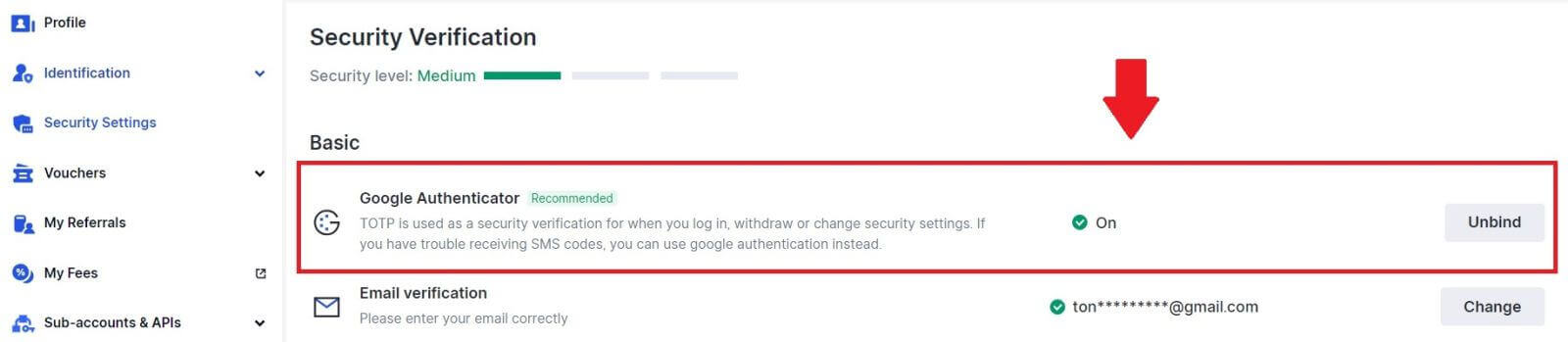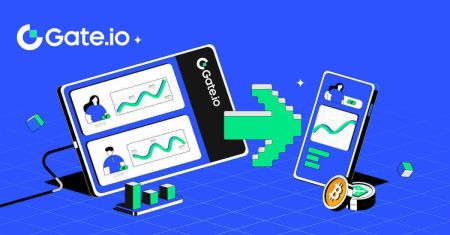gate.io Բացել հաշիվ - gate.io Armenia - gate.io Հայաստան
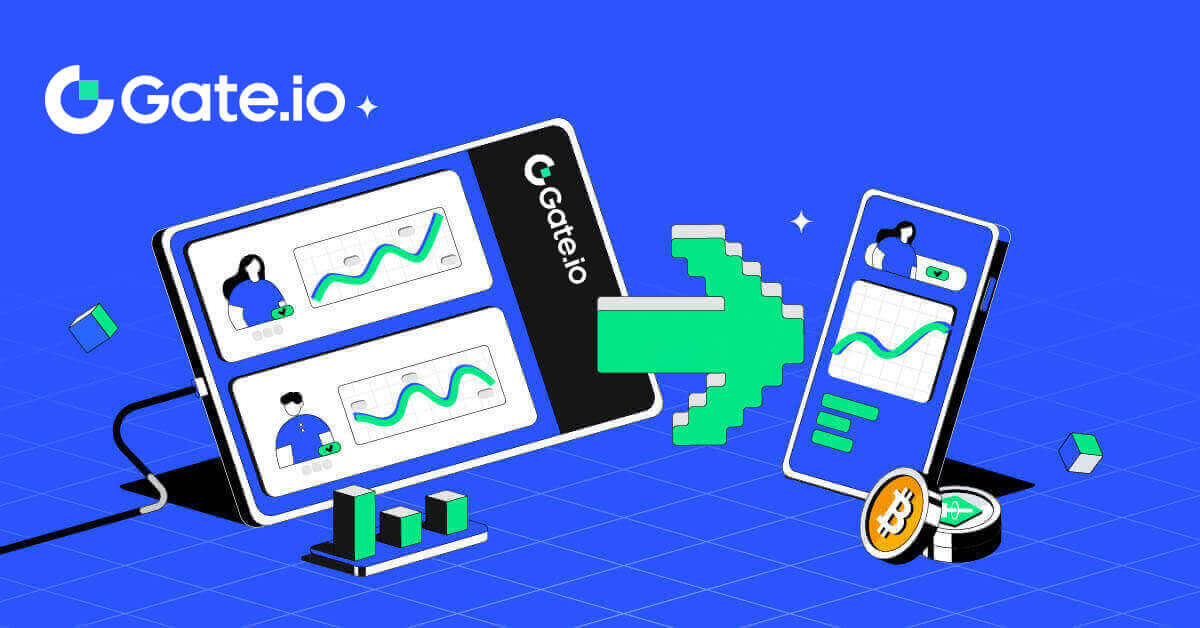
Ինչպես բացել հաշիվ Gate.io-ում
Ինչպես բացել Gate.io հաշիվ էլփոստով կամ հեռախոսահամարով
1. Գնացեք Gate.io կայք և սեղմեք [Sign Up] :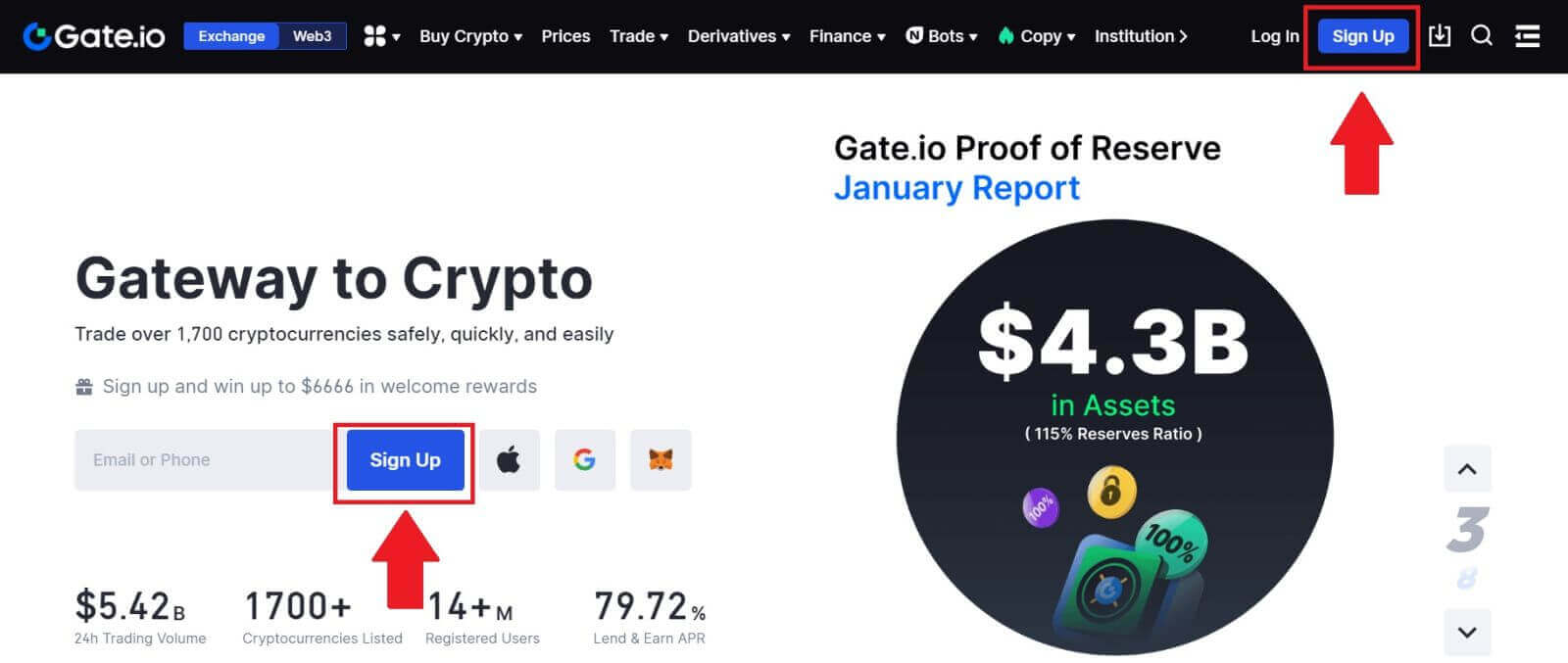
2. Ընտրեք [Email] կամ [Phone number] և մուտքագրեք ձեր էլփոստի հասցեն կամ հեռախոսահամարը: Այնուհետև ստեղծեք անվտանգ գաղտնաբառ ձեր հաշվի համար:
Ընտրեք ձեր [Բնակության երկիրը/տարածաշրջանը] , նշեք վանդակը և սեղմեք [Գրանցվել]:
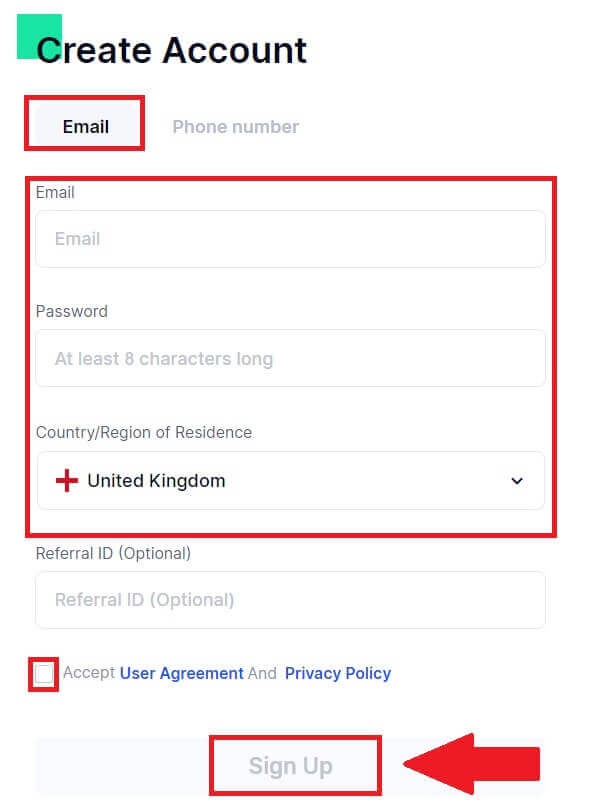
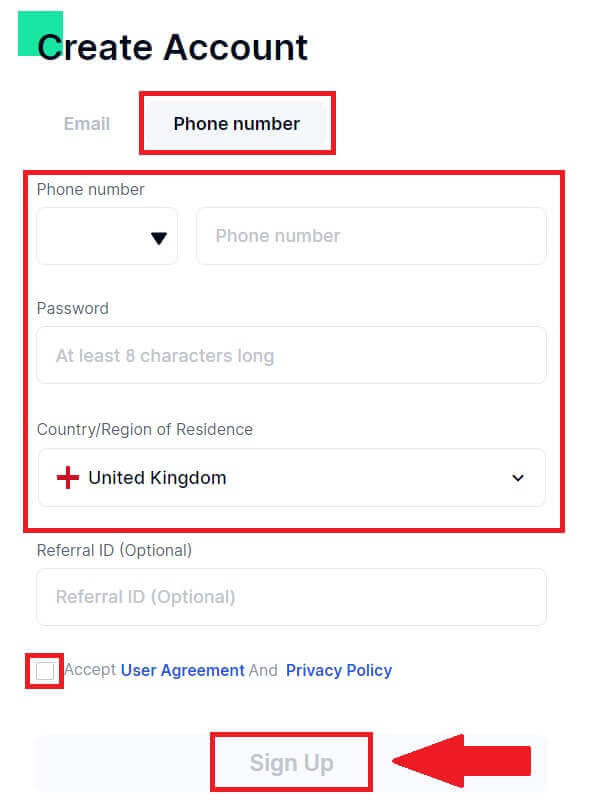
3. Ստուգման պատուհան է բացվում և լրացնում է հաստատման կոդը: Դուք կստանաք 6 նիշանոց հաստատման կոդը ձեր էլ.փոստում կամ հեռախոսում: Այնուհետև սեղմեք [Հաստատել] կոճակը : 4. Շնորհավորում եմ: Դուք հաջողությամբ ստեղծել եք Gate.io հաշիվ Էլփոստի կամ Հեռախոսահամարի միջոցով:
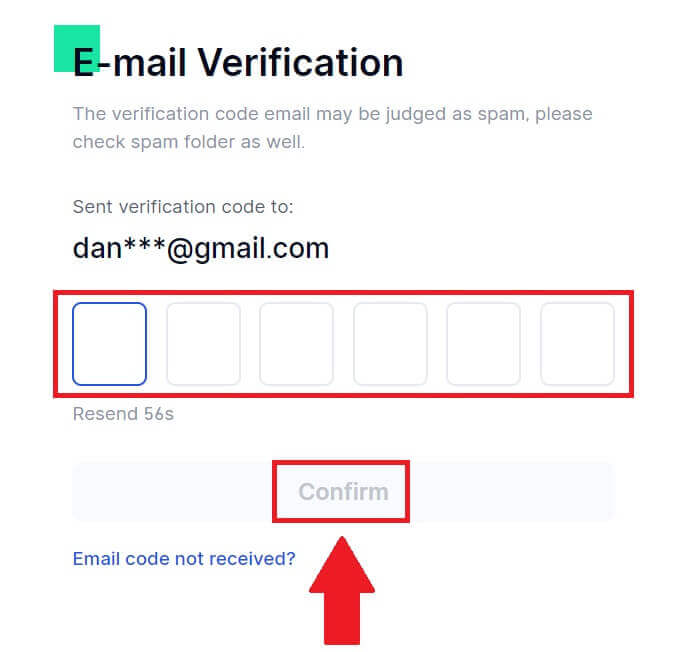
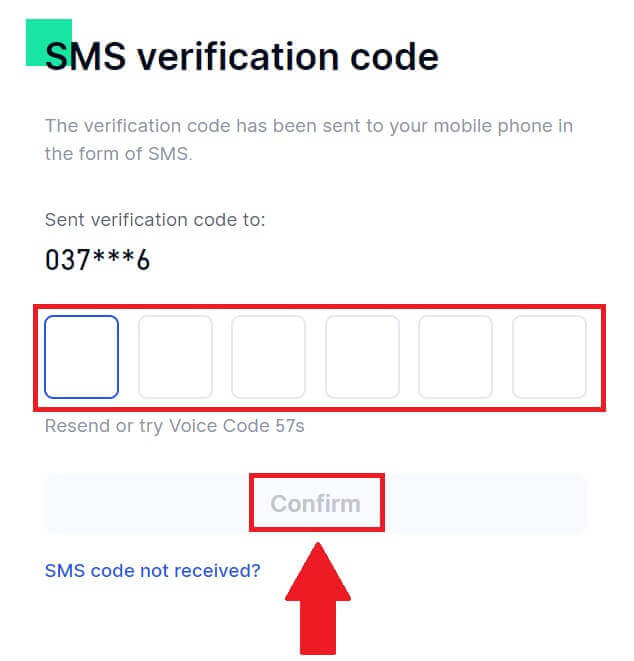
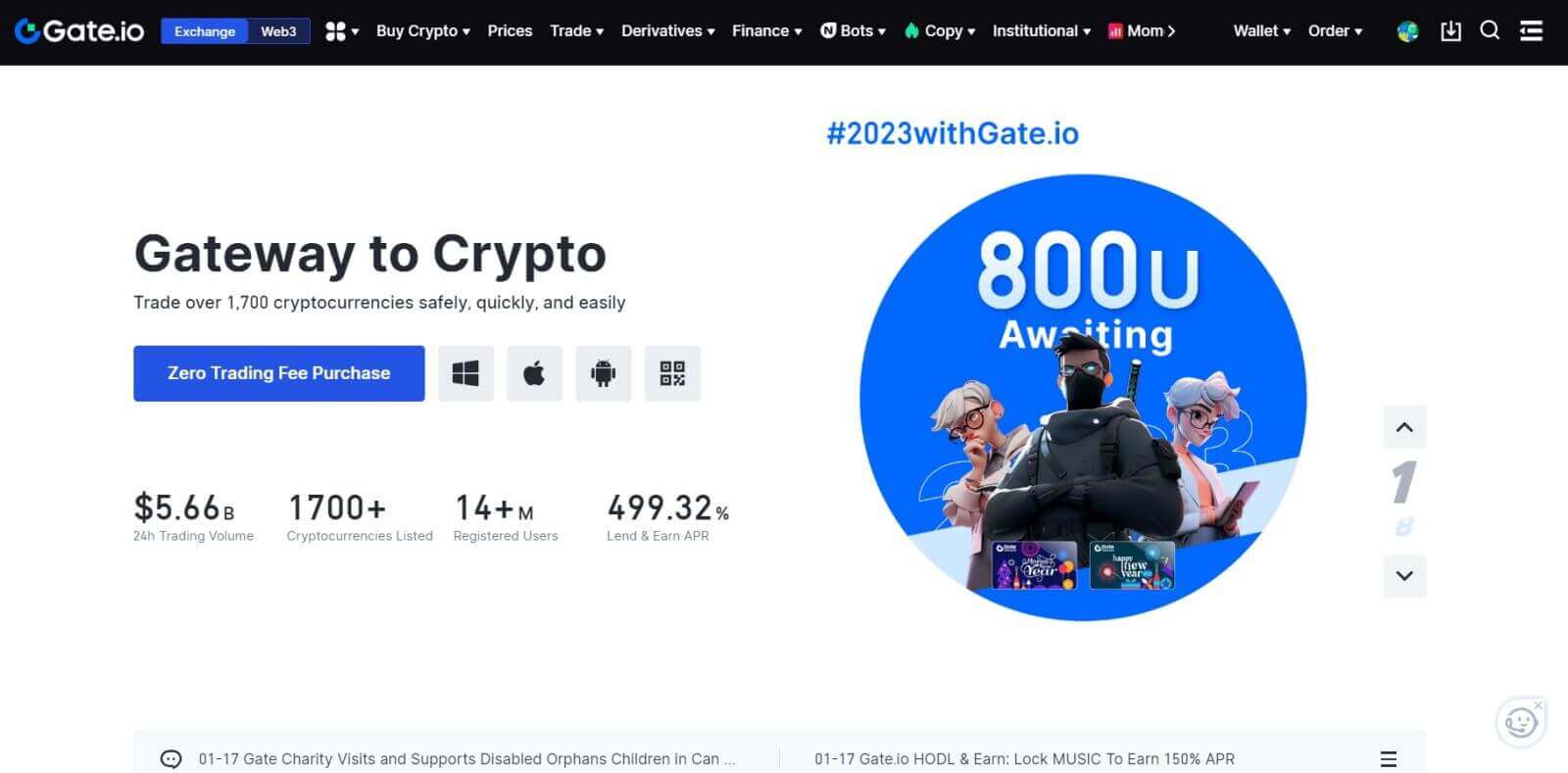
Ինչպես բացել Gate.io հաշիվ Google հաշվի միջոցով
1. Գնացեք Gate.io կայք և սեղմեք [Sign Up] :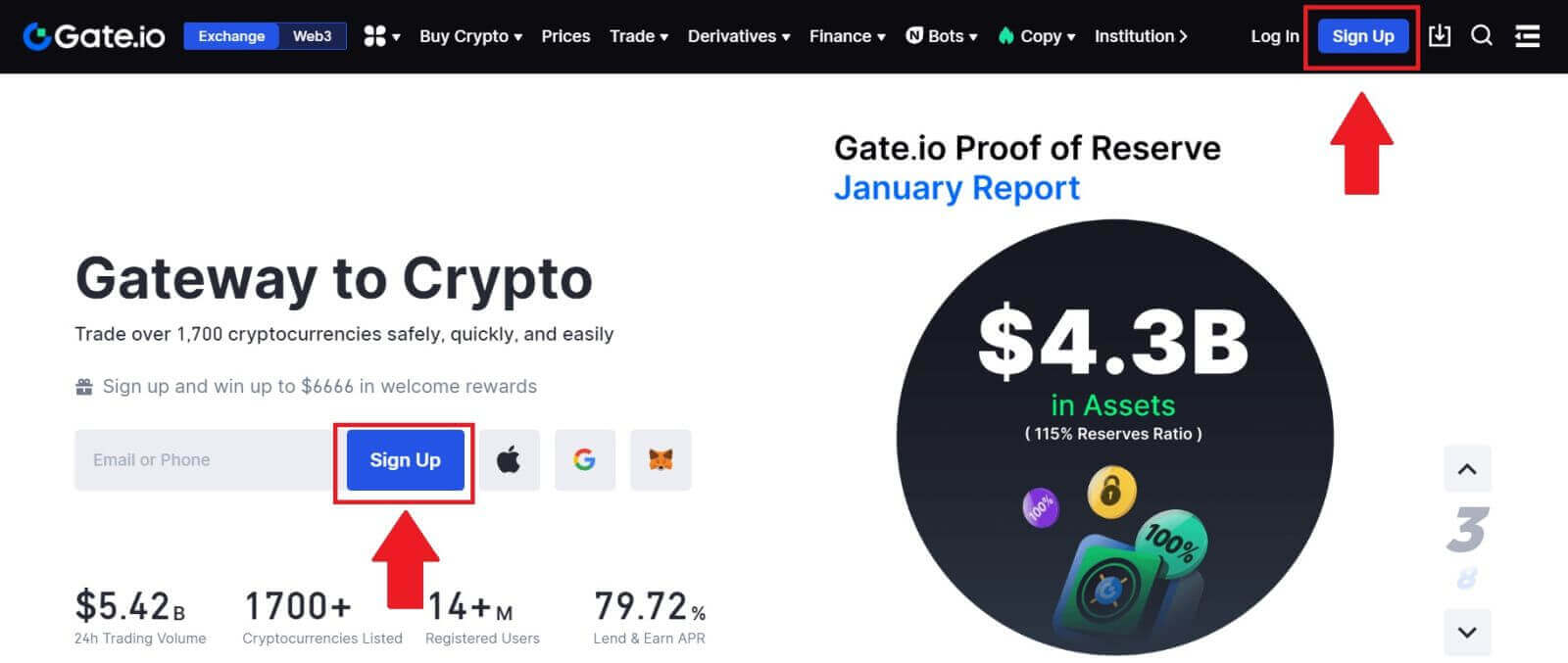
2. Ոլորեք ներքև մինչև գրանցման էջի ներքևը և սեղմեք [Google] կոճակը:

3. Կբացվի մուտքի պատուհան, որտեղ դուք պետք է մուտքագրեք ձեր էլ.փոստի հասցեն կամ Հեռախոսը և սեղմեք [Next]:
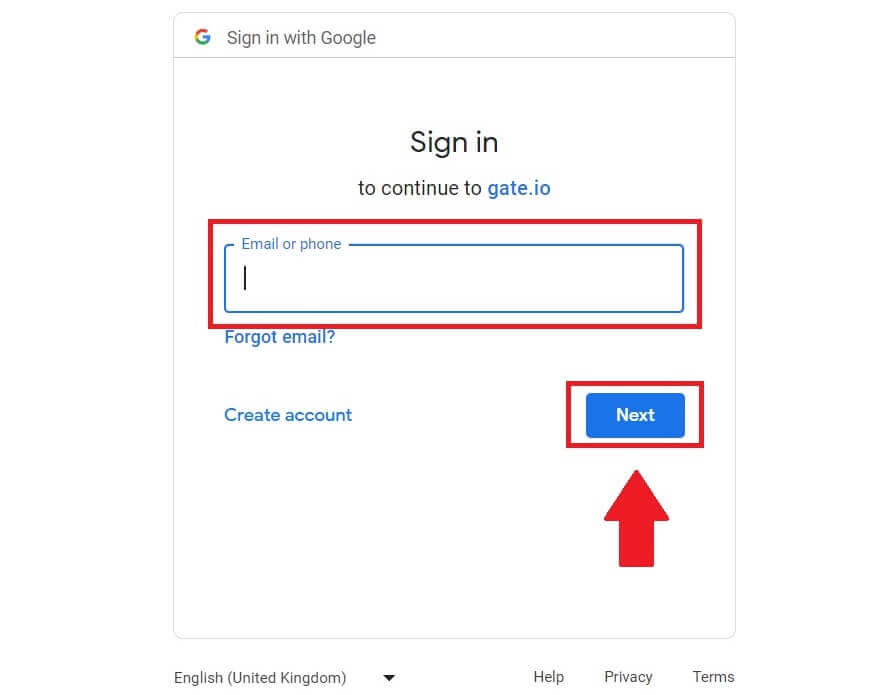
4. Այնուհետև մուտքագրեք ձեր Google հաշվի գաղտնաբառը և սեղմեք [Next]:
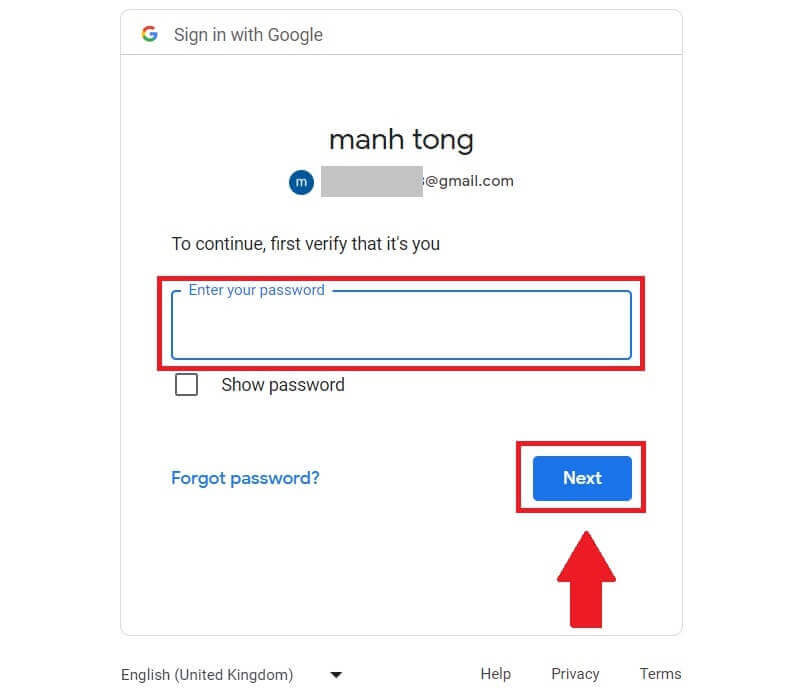
5. Սեղմեք [Շարունակել] ՝ ձեր Google հաշիվ մուտք գործելու համար հաստատելու համար:
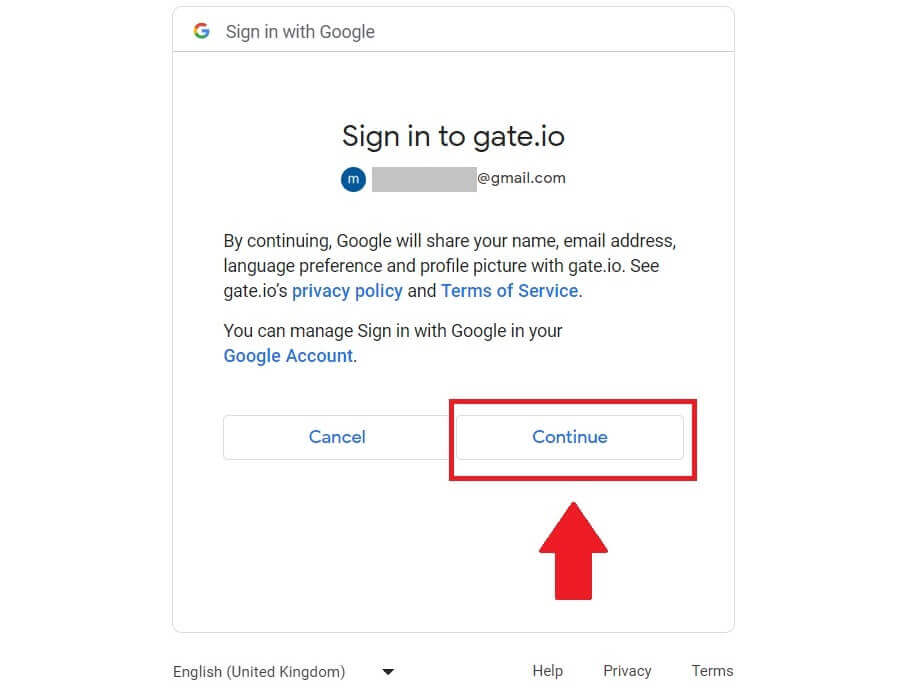
6. Լրացրեք ձեր տվյալները՝ նոր հաշիվ ստեղծելու համար: Նշեք վանդակը, այնուհետև կտտացրեք [Գրանցվել]:
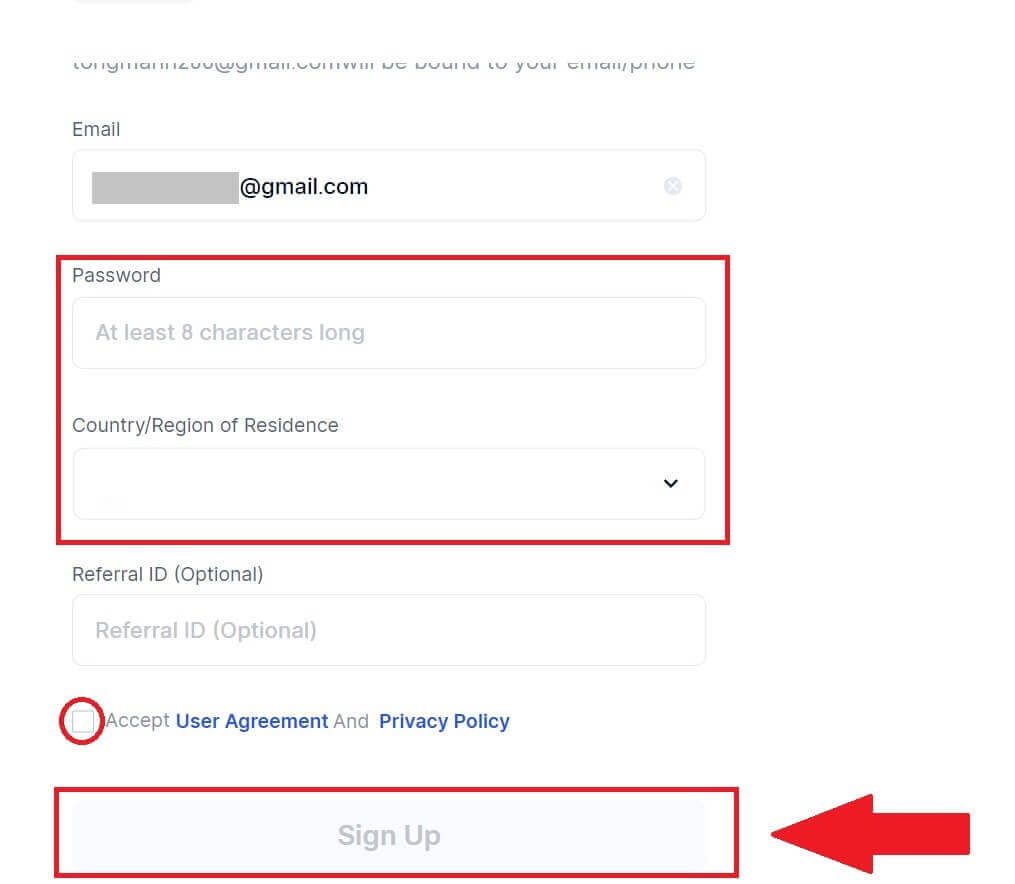
7. Ավարտեք ստուգման գործընթացը: Ձեր էլ.փոստում կստանաք 6 նիշանոց հաստատման կոդը: Մուտքագրեք կոդը և սեղմեք [Հաստատել]:
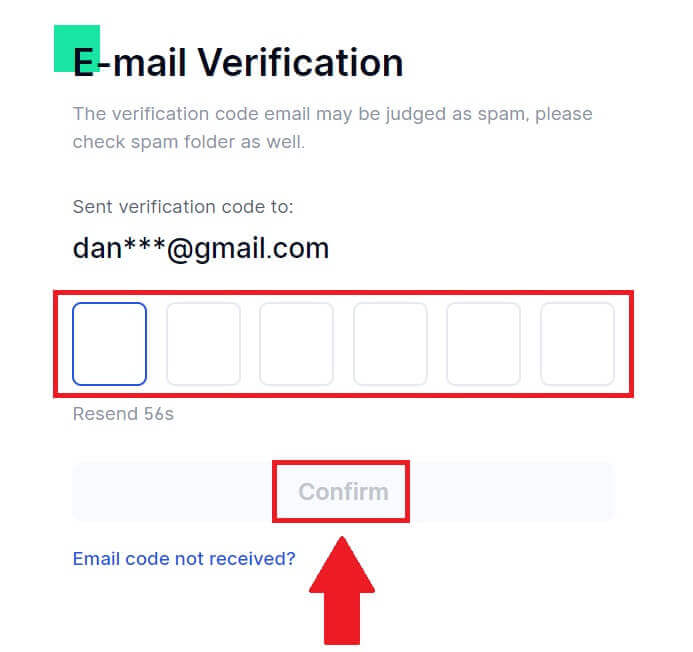
8. Շնորհավորում եմ: Դուք հաջողությամբ ստեղծել եք Gate.io հաշիվ Goggle-ի միջոցով:
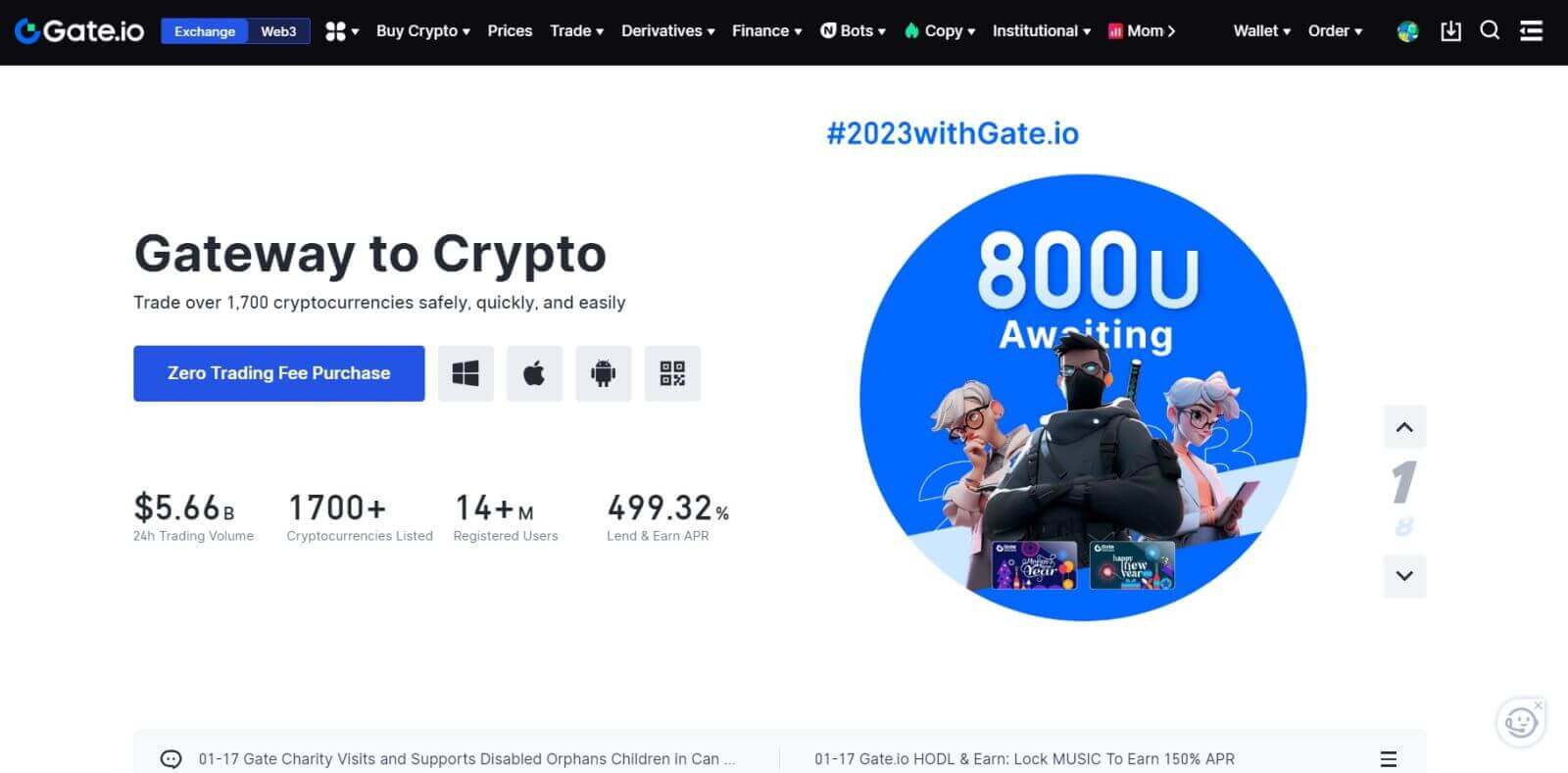
Ինչպես բացել Gate.io հաշիվ MetaMask-ով
Նախքան MetaMask-ի միջոցով Gate.io-ում հաշիվ գրանցելը, դուք պետք է ձեր բրաուզերում տեղադրել MetaMask ընդլայնումը:1. Գնացեք Gate.io կայք և սեղմեք [Sign Up] : 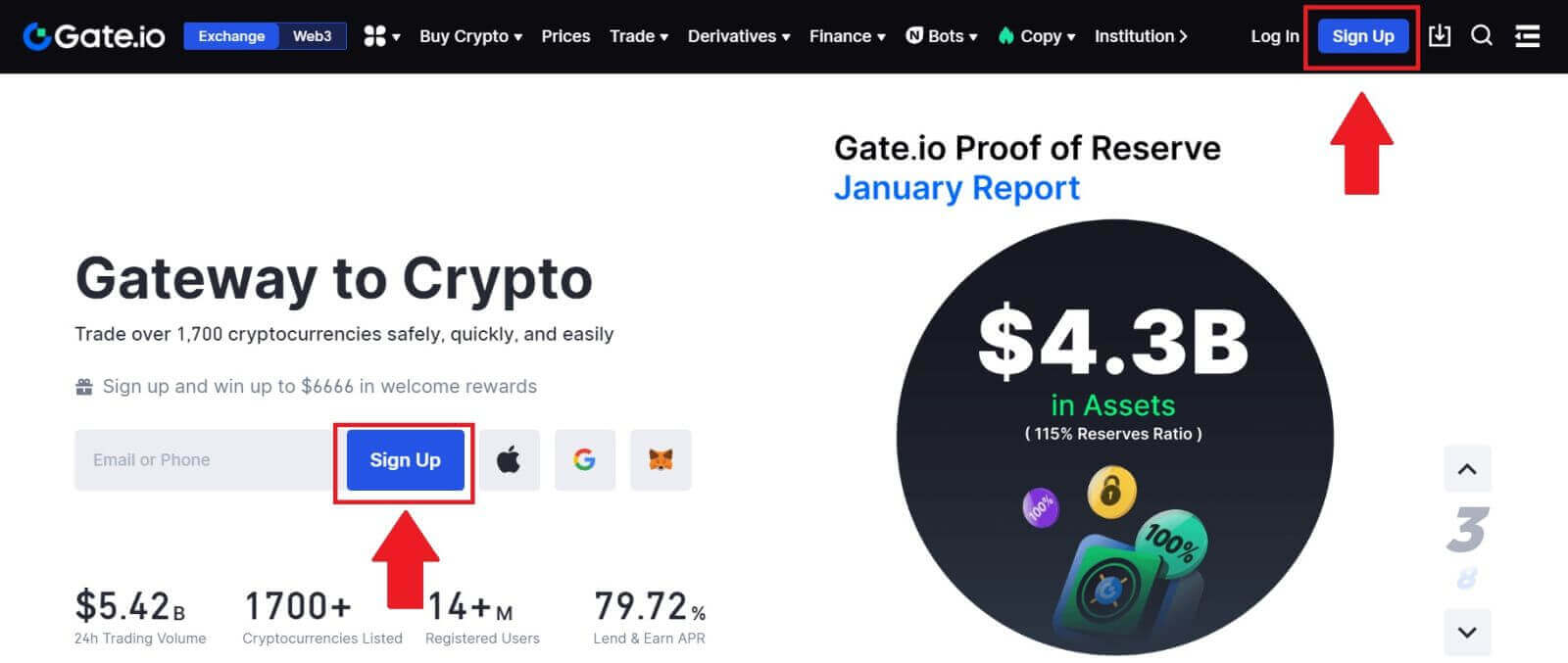
2. Ոլորեք ներքև մինչև գրանցման էջի ներքևի հատվածը և սեղմեք [MetaMask] կոճակը: 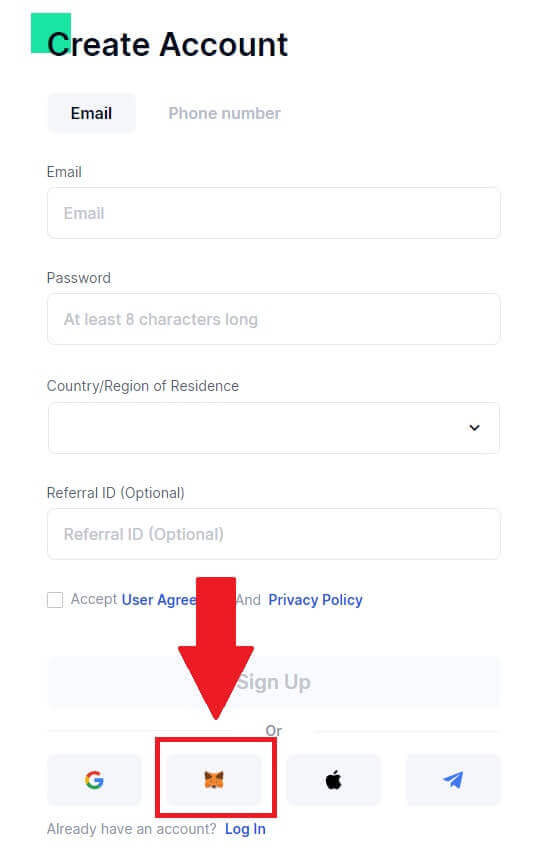 3. Կբացվի մուտքի պատուհան, որտեղ դուք պետք է միանաք MetaMask-ին, ընտրեք ձեր հաշիվը, որը ցանկանում եք միացնել և սեղմեք [Next]:
3. Կբացվի մուտքի պատուհան, որտեղ դուք պետք է միանաք MetaMask-ին, ընտրեք ձեր հաշիվը, որը ցանկանում եք միացնել և սեղմեք [Next]: 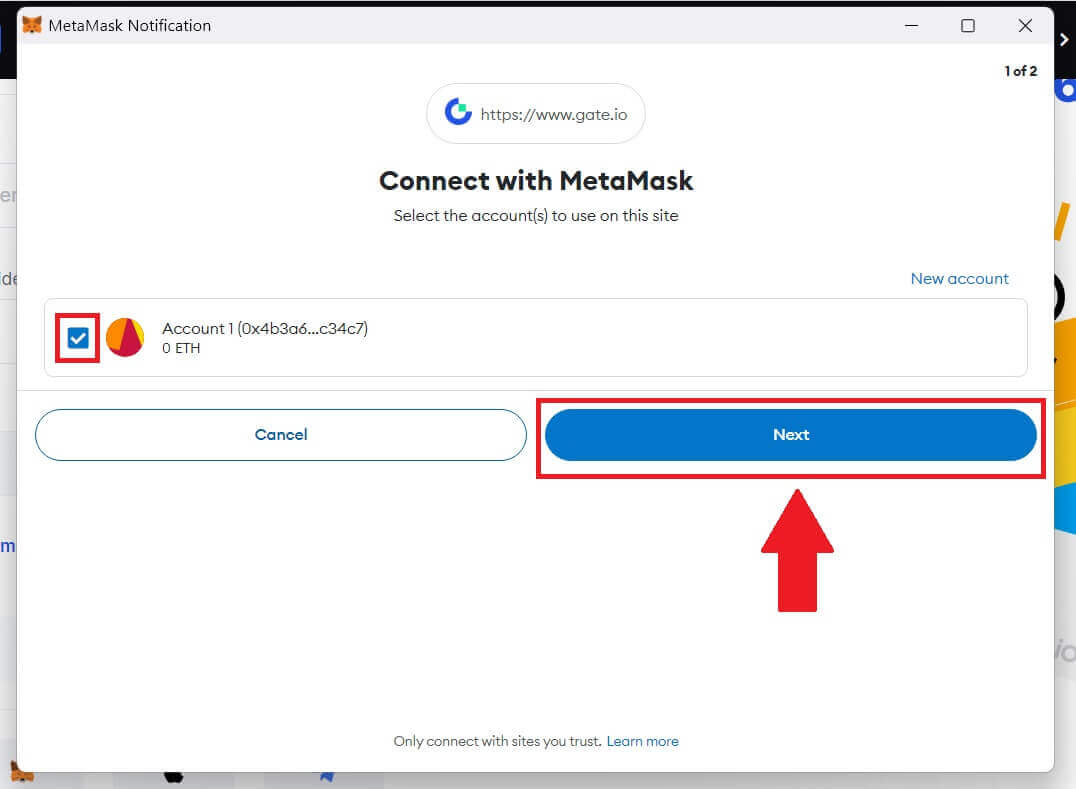
4. Սեղմեք [Միացեք] ՝ ձեր ընտրած հաշվի հետ միանալու համար:
5. Սեղմեք [Create New Gate Account]՝ MetaMask հավատարմագրման միջոցով գրանցվելու համար:
6. Ընտրեք [Email] կամ [Phone number] և մուտքագրեք ձեր էլփոստի հասցեն կամ հեռախոսահամարը: Այնուհետև ստեղծեք անվտանգ գաղտնաբառ ձեր հաշվի համար:
Ընտրեք ձեր [Բնակության երկիրը/տարածաշրջանը] , նշեք վանդակը և սեղմեք [Գրանցվել]:
7. Ստուգման պատուհան է բացվում և լրացնում է հաստատման կոդը: Դուք կստանաք 6 նիշանոց հաստատման կոդը ձեր էլ.փոստում կամ հեռախոսում: Այնուհետև սեղմեք [Հաստատել] կոճակը :
8. MetaMask [Signature request] կհայտնվի, սեղմեք [Sign] ՝ շարունակելու համար:
9. Շնորհավորում եմ: Դուք հաջողությամբ ստեղծել եք Gate.io հաշիվ MetaMask-ի միջոցով: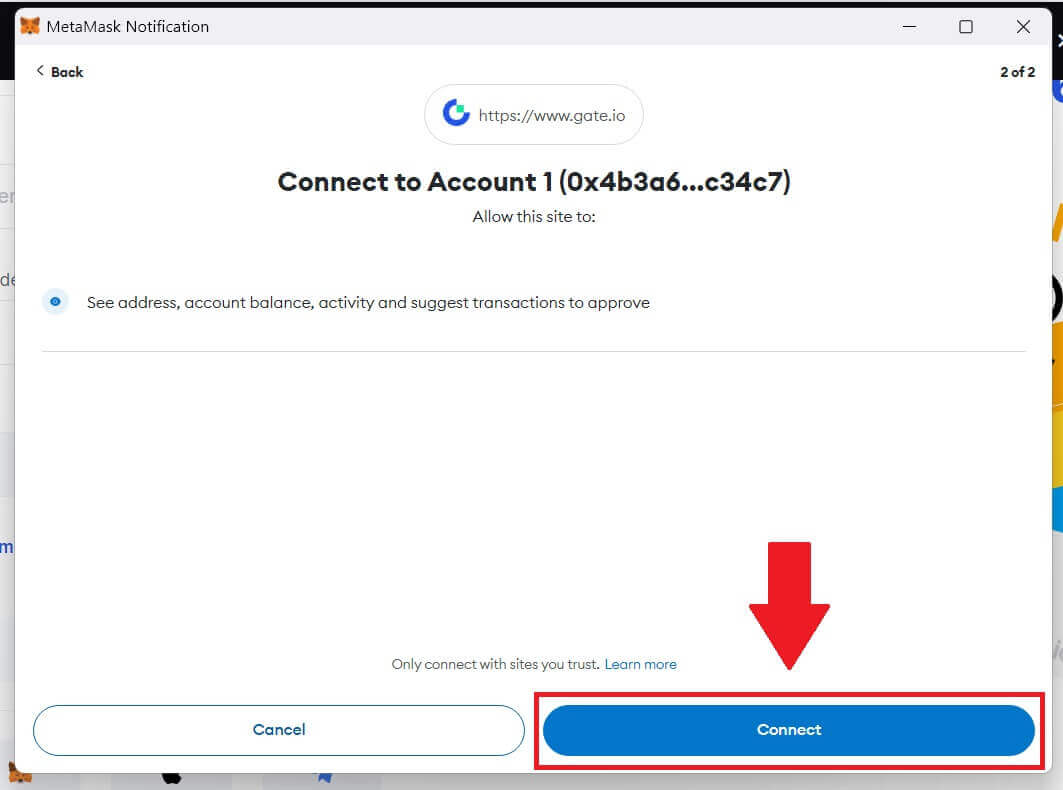
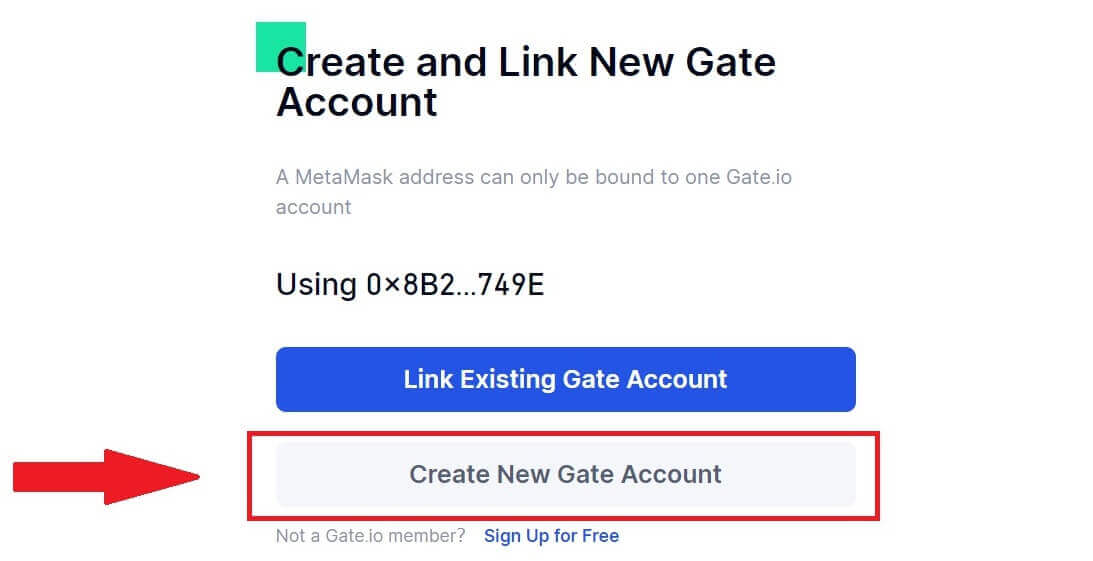
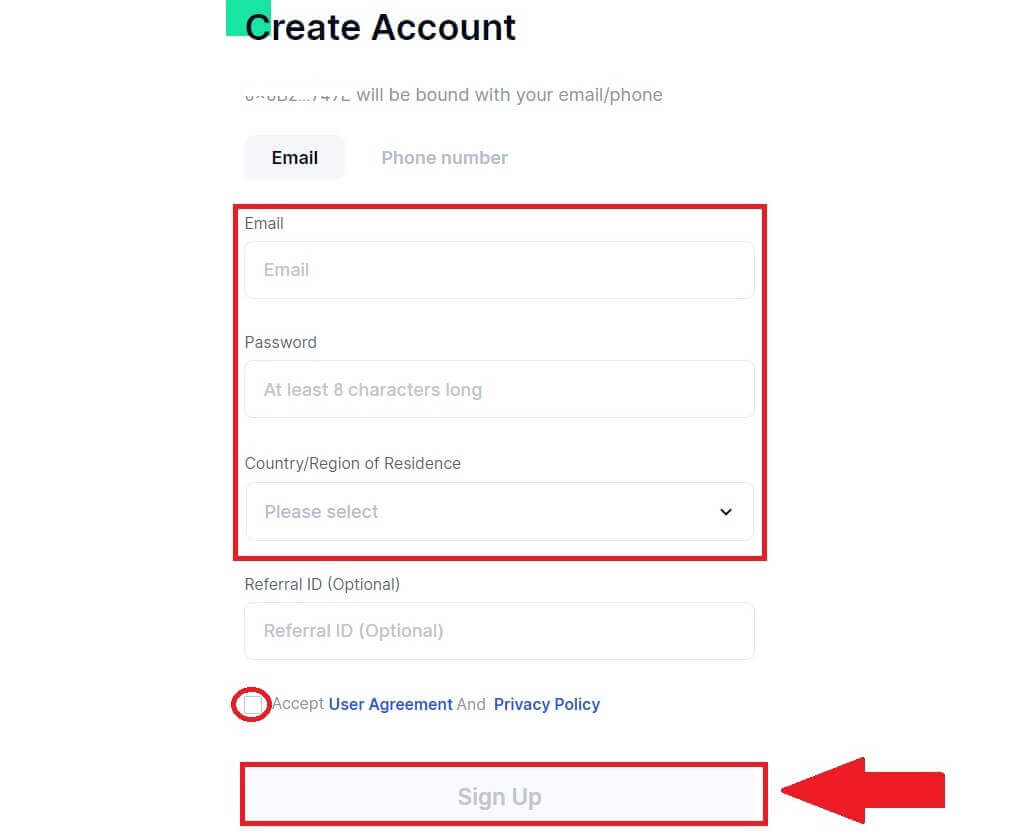
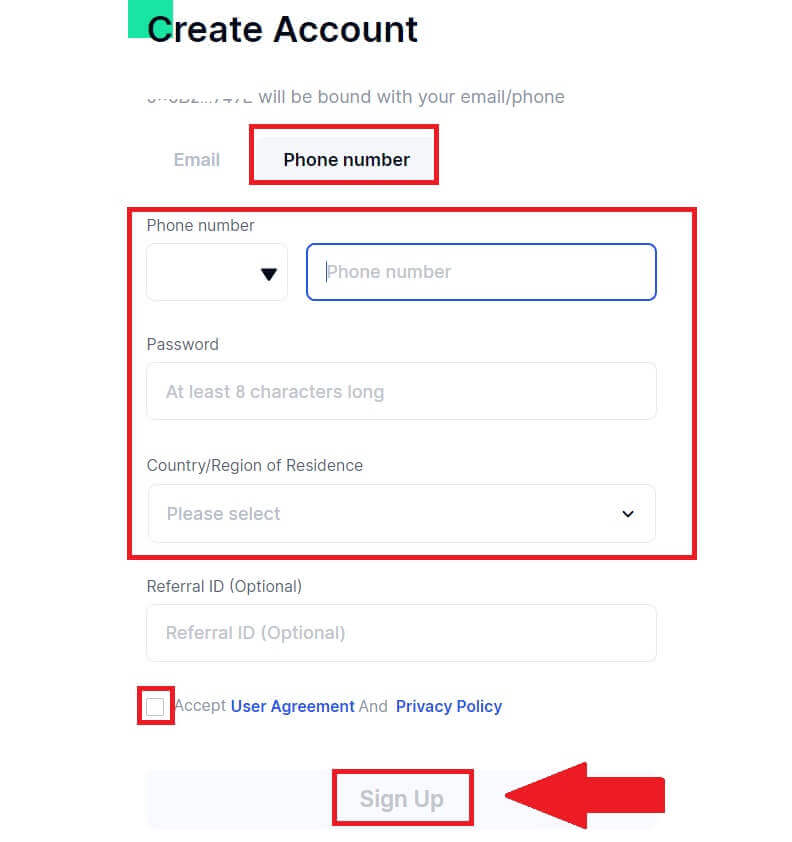
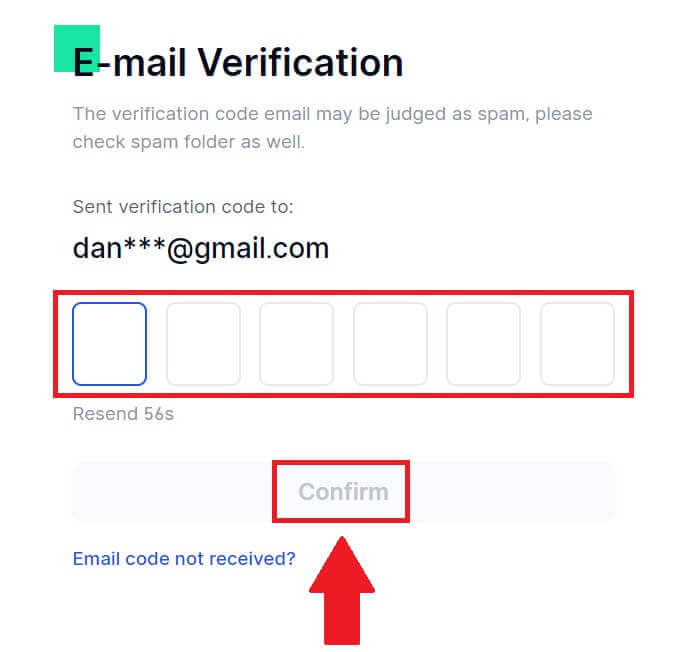
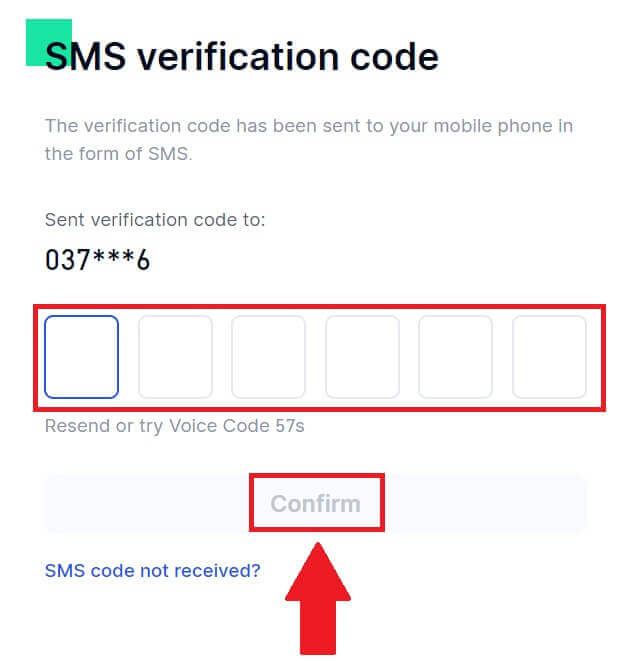
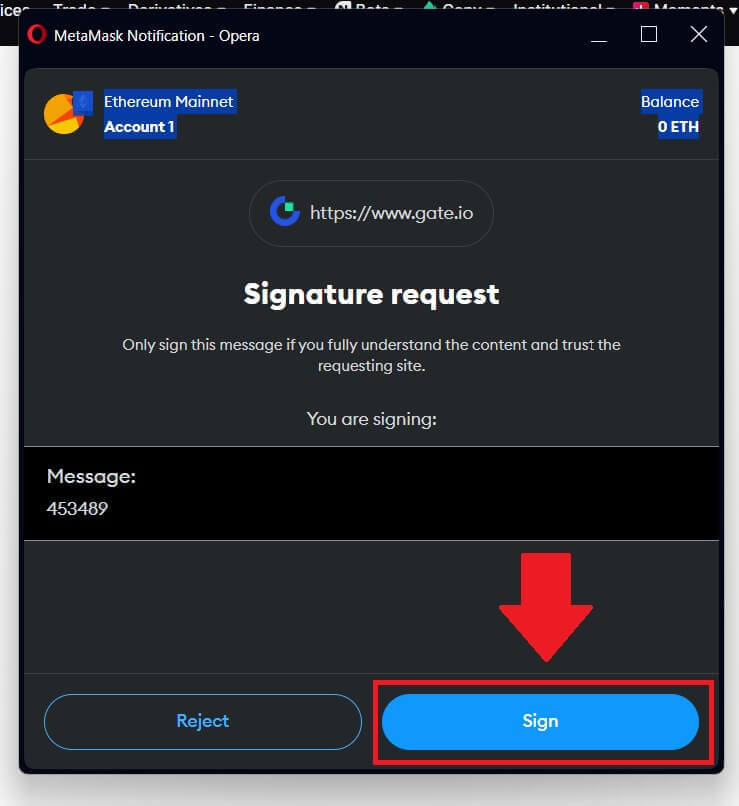
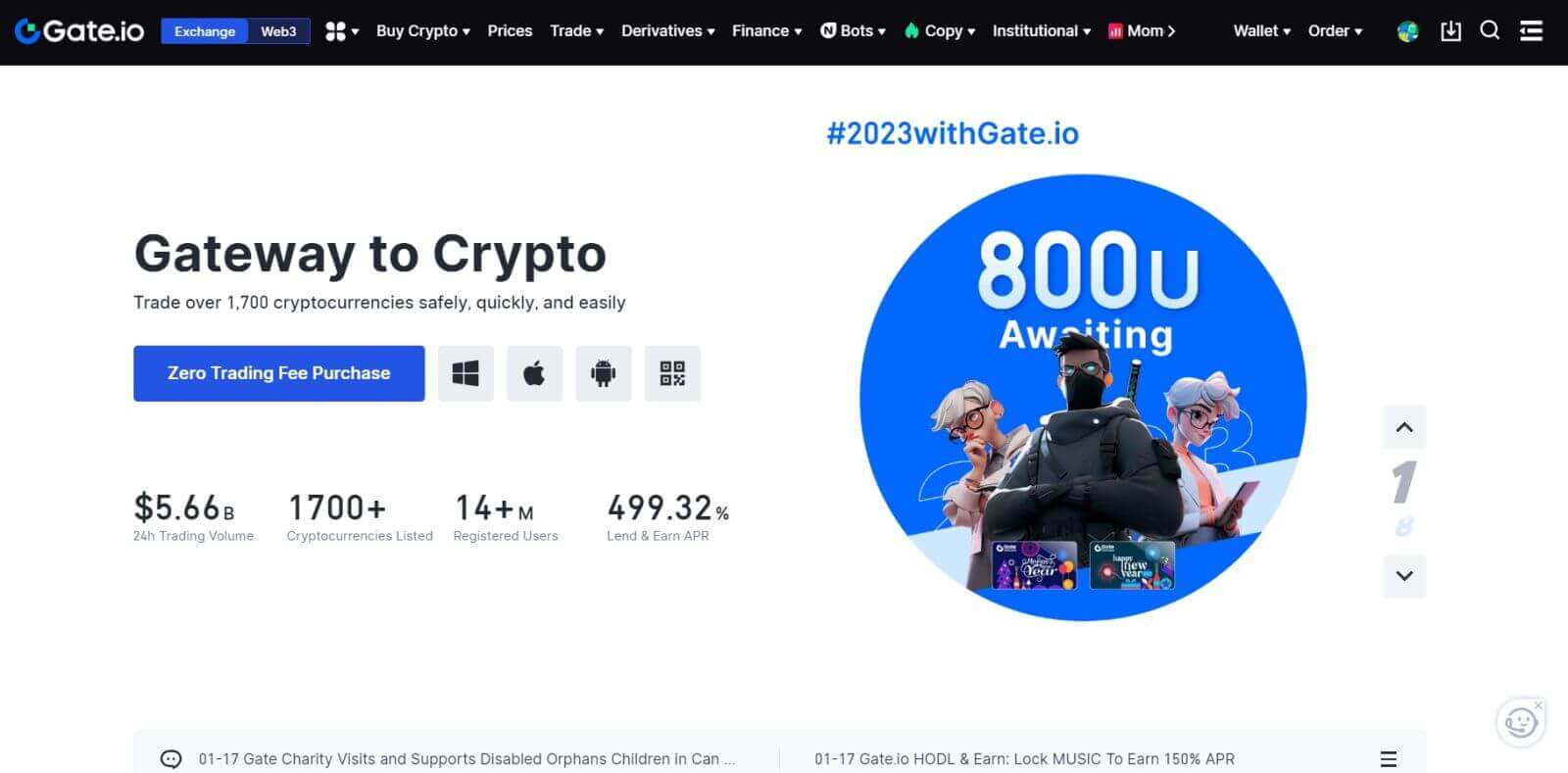
Ինչպես բացել Gate.io հաշիվ Telegram-ով
1. Գնացեք Gate.io կայք և սեղմեք [Sign Up] : 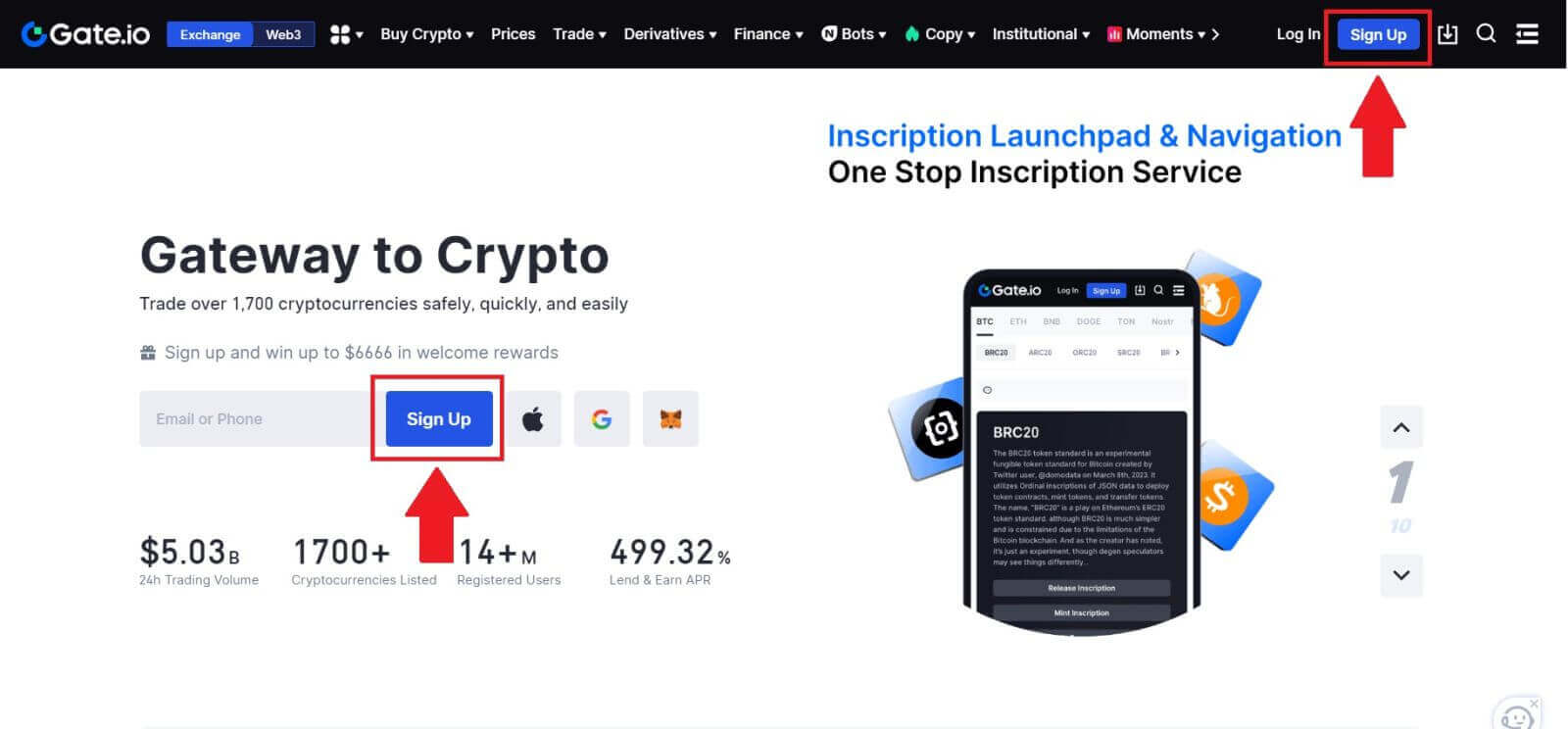
2. Ոլորեք ներքև մինչև գրանցման էջի ներքևի հատվածը և սեղմեք [Telegram] կոճակը: 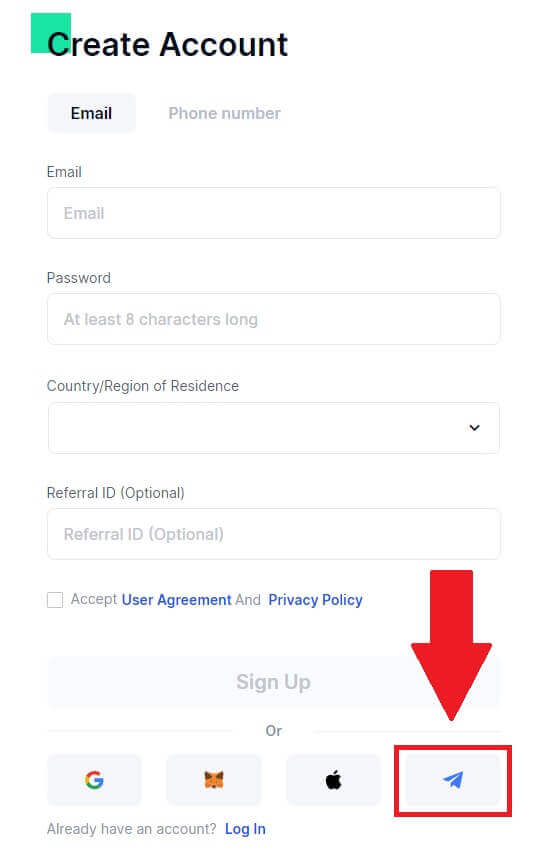
3. Կհայտնվի թռուցիկ պատուհան, մուտքագրեք ձեր հեռախոսահամարը՝ Gate.io-ում գրանցվելու համար և սեղմեք [ՀԱՋՈՐԴ]: 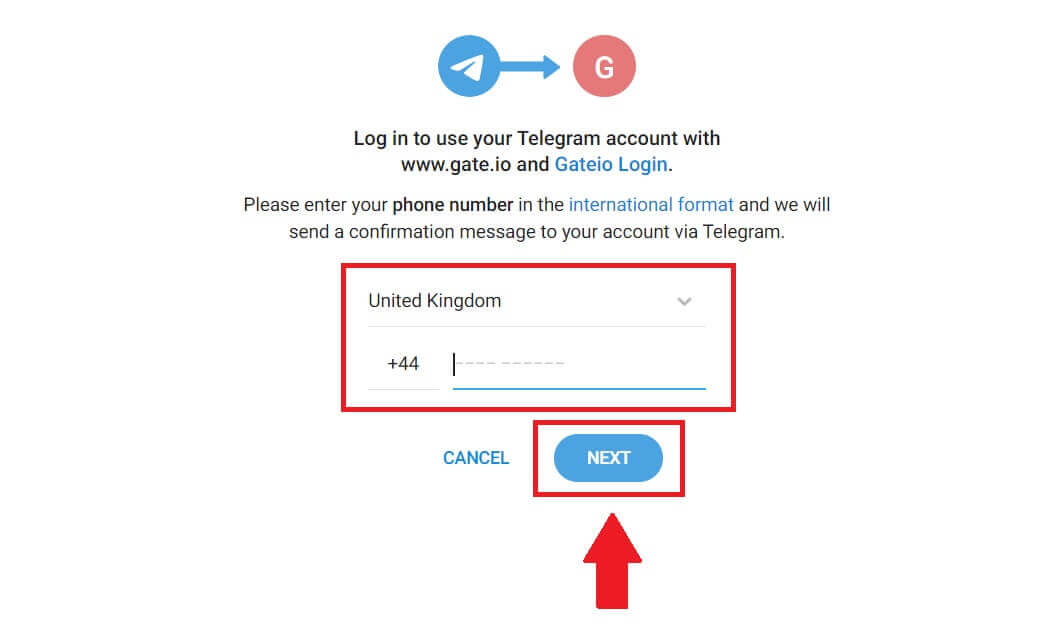
4. Հարցումը կստանաք Telegram հավելվածում։ Հաստատեք այդ հարցումը։ 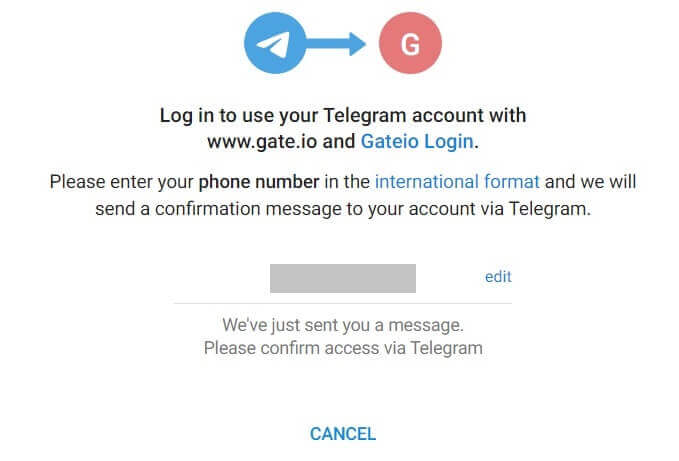
5. Սեղմեք [ԸՆԴՈՒՆԵԼ] , որպեսզի շարունակեք գրանցվել Gate.io-ում՝ օգտագործելով Telegram-ի հավատարմագրերը: 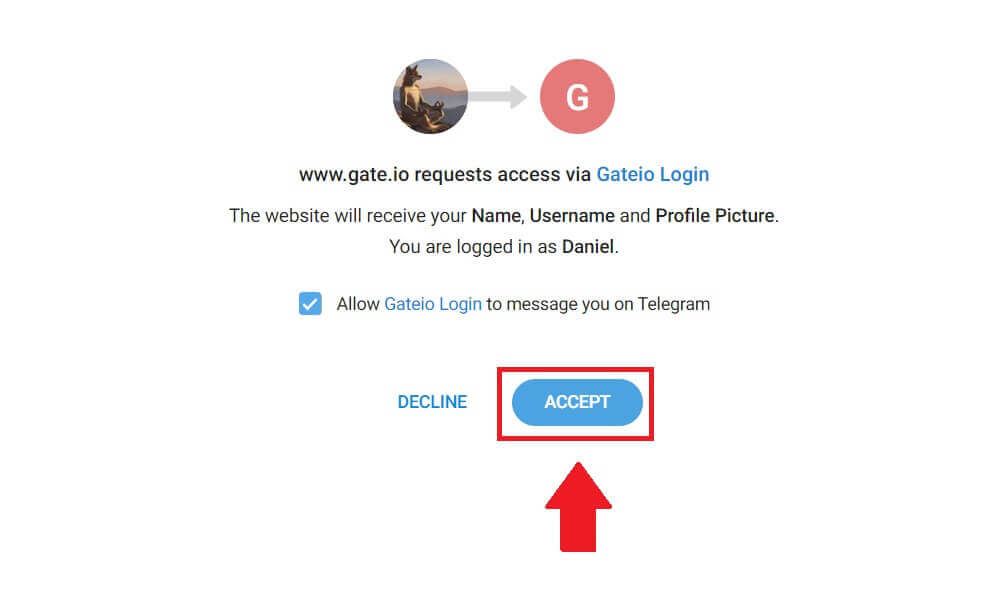 6. Ընտրեք [Email] կամ [Phone number] և մուտքագրեք ձեր էլփոստի հասցեն կամ հեռախոսահամարը: Այնուհետև ստեղծեք անվտանգ գաղտնաբառ ձեր հաշվի համար:
6. Ընտրեք [Email] կամ [Phone number] և մուտքագրեք ձեր էլփոստի հասցեն կամ հեռախոսահամարը: Այնուհետև ստեղծեք անվտանգ գաղտնաբառ ձեր հաշվի համար:
Ընտրեք ձեր [Բնակության երկիրը/տարածաշրջանը] , նշեք վանդակը և սեղմեք [Գրանցվել]: 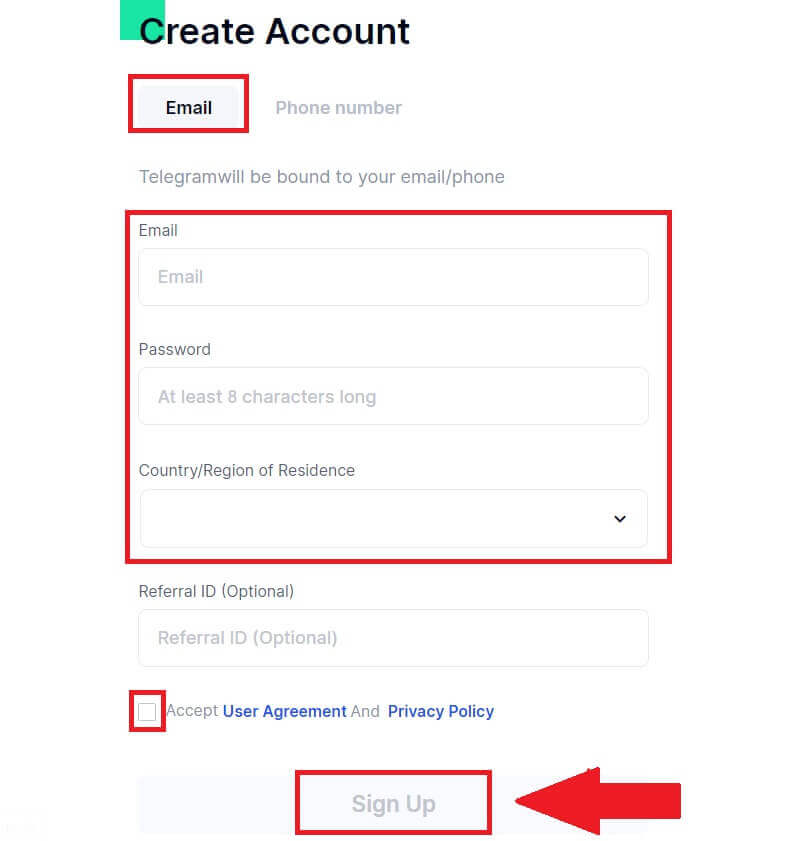
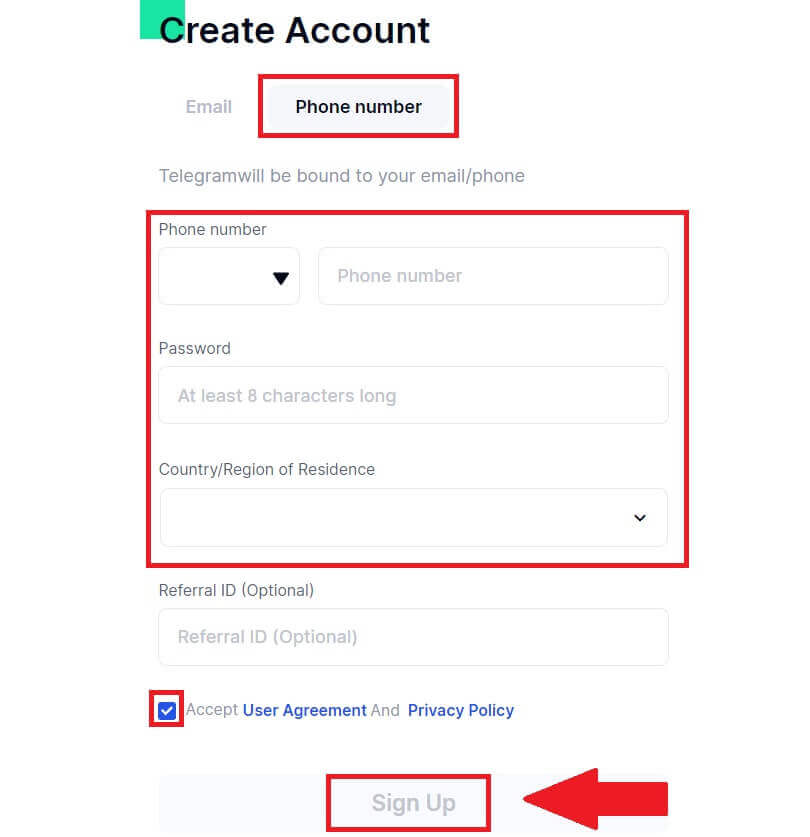
7. Ստուգման պատուհան է բացվում և լրացնում է հաստատման կոդը: Դուք կստանաք 6 նիշանոց հաստատման կոդը ձեր էլ.փոստում կամ հեռախոսում: Այնուհետև սեղմեք [Հաստատել] կոճակը : 8. Շնորհավորում եմ: Դուք հաջողությամբ ստեղծել եք Gate.io հաշիվ Telegram-ի միջոցով: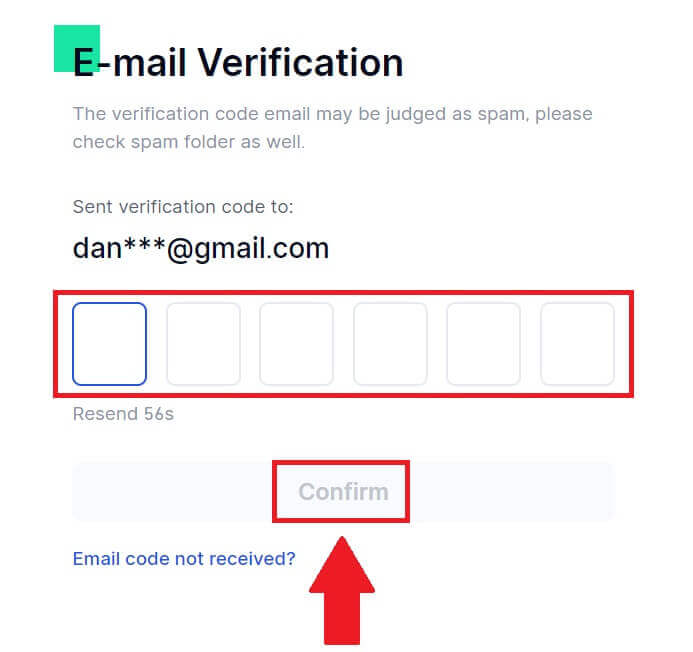
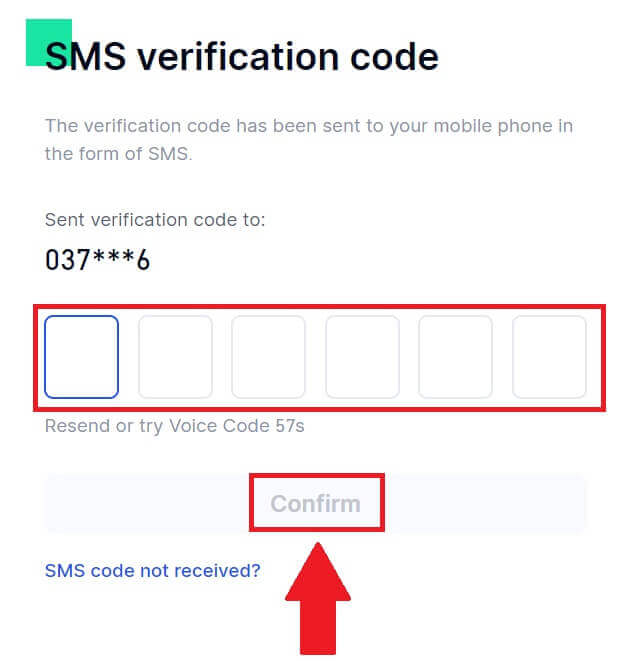
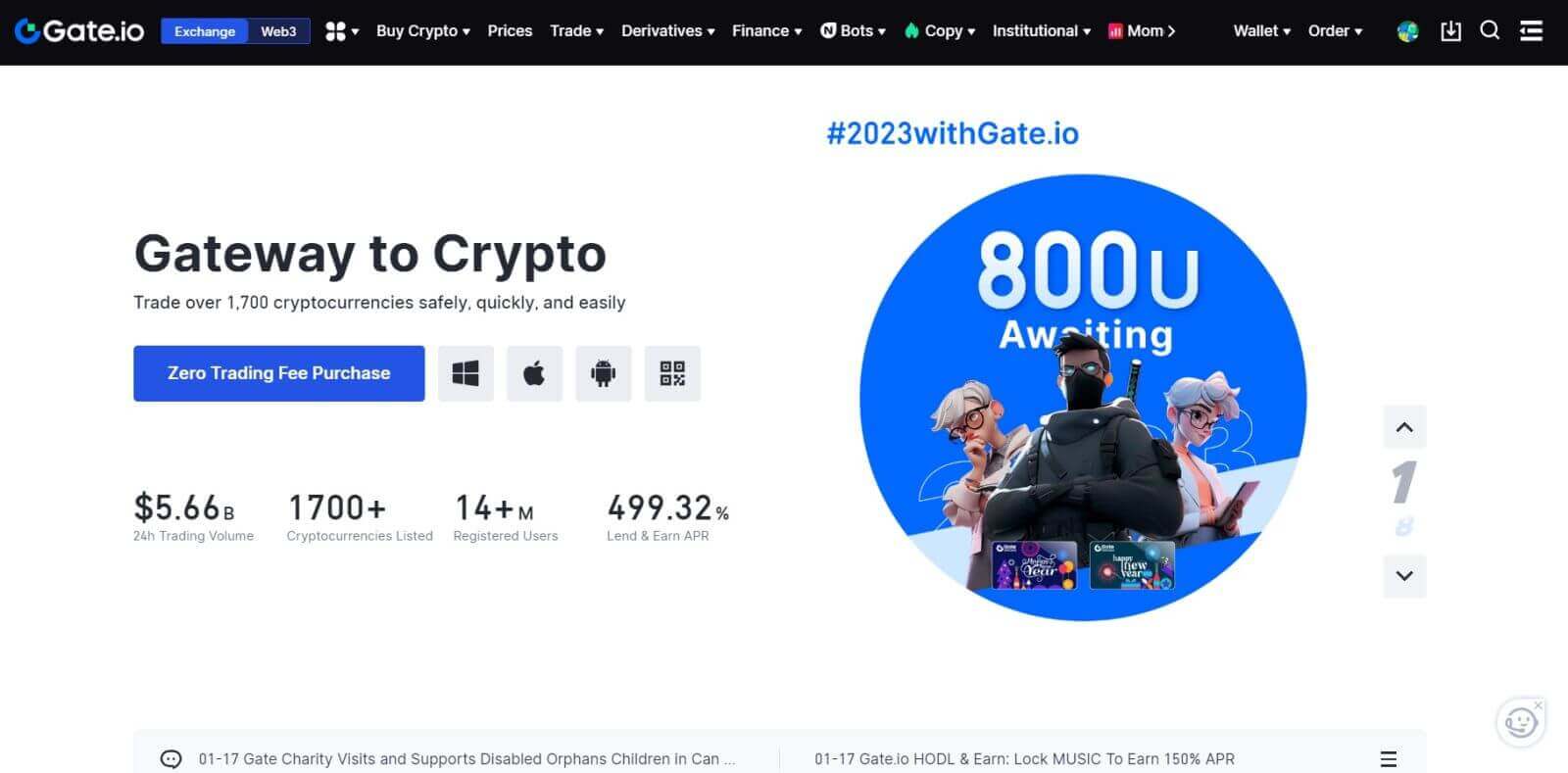
_
Ինչպես բացել Gate.io հաշիվ Gate.io հավելվածում
1. Google Play Store- ում կամ App Store-ում առևտրի համար հաշիվ ստեղծելու համար անհրաժեշտ է տեղադրել Gate.io հավելվածը :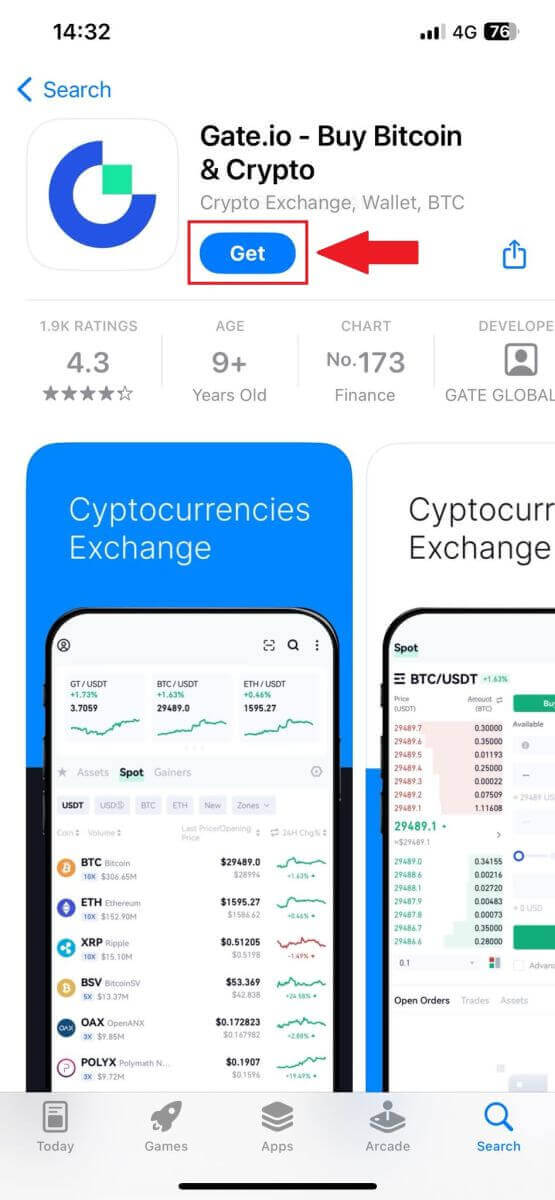
2. Բացեք Gate.io հավելվածը, հպեք [Profile] պատկերակին և հպեք [Sign Up] :
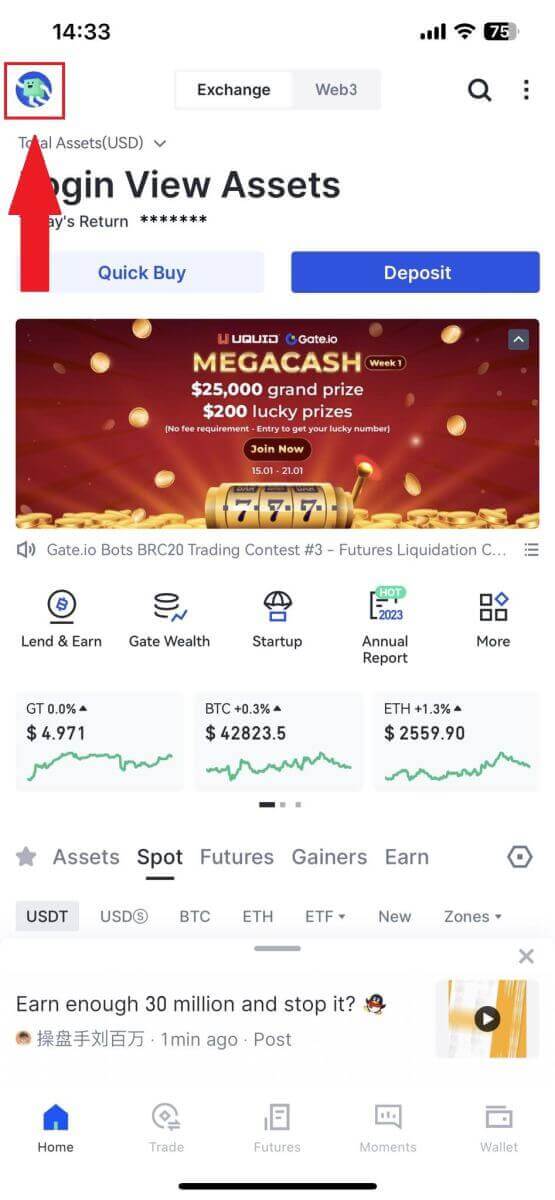

3. Ընտրեք [Email] կամ [Phone] և մուտքագրեք ձեր էլ. հասցեն կամ հեռախոսահամարը: Այնուհետև ստեղծեք անվտանգ գաղտնաբառ ձեր հաշվի համար:
Ընտրեք ձեր [Բնակության երկիրը/տարածաշրջանը] , նշեք վանդակը և սեղմեք [Գրանցվել]:
Նշում :
- Ձեր գաղտնաբառը պետք է պարունակի առնվազն 8 նիշ, ներառյալ մեկ մեծատառ և մեկ թիվ:
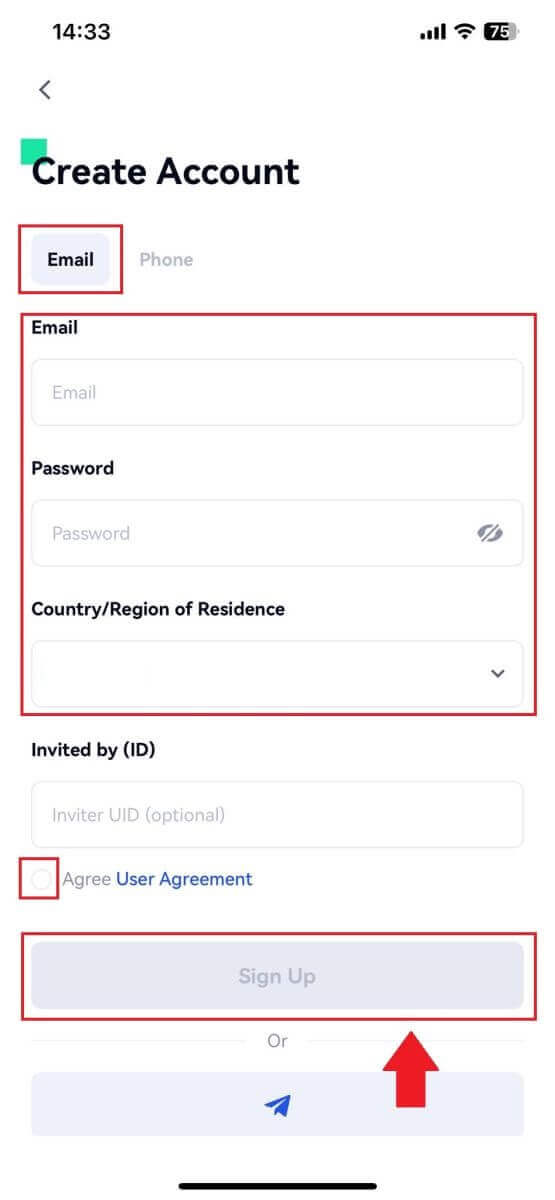
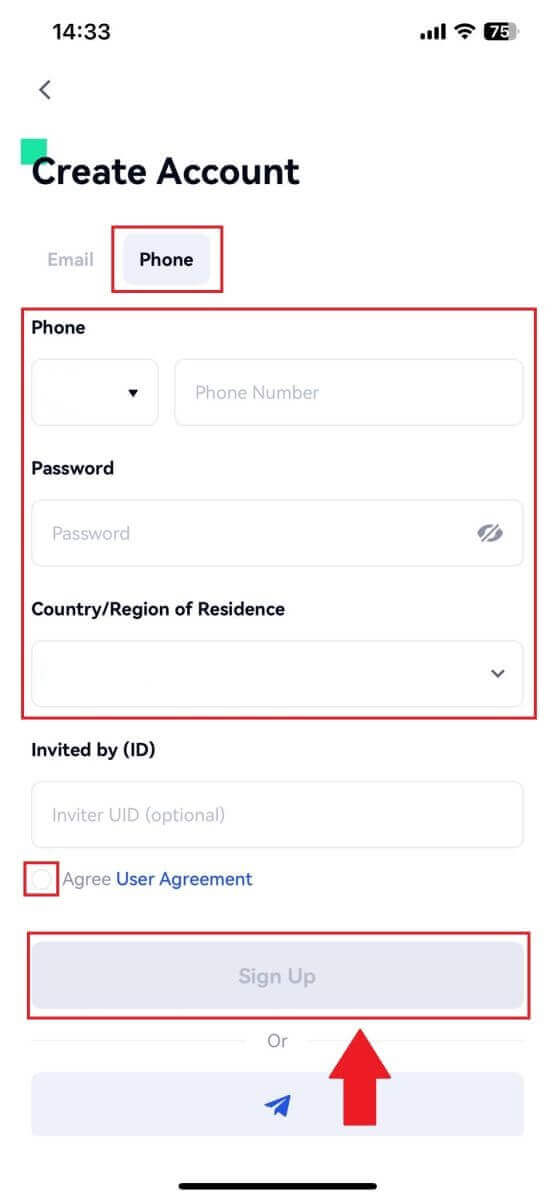
4. Դուք կստանաք 6 նիշանոց հաստատման կոդը Ձեր էլ.փոստում կամ հեռախոսում: Այնուհետև մուտքագրեք կոդը, սեղմեք [Հաստատել] կոճակը : 5. Շնորհավորում եմ: Դուք հաջողությամբ ստեղծել եք Gate.io հաշիվ ձեր հեռախոսում: Կամ կարող եք գրանցվել Gate.io հավելվածում՝ Telegram-ի միջոցով:
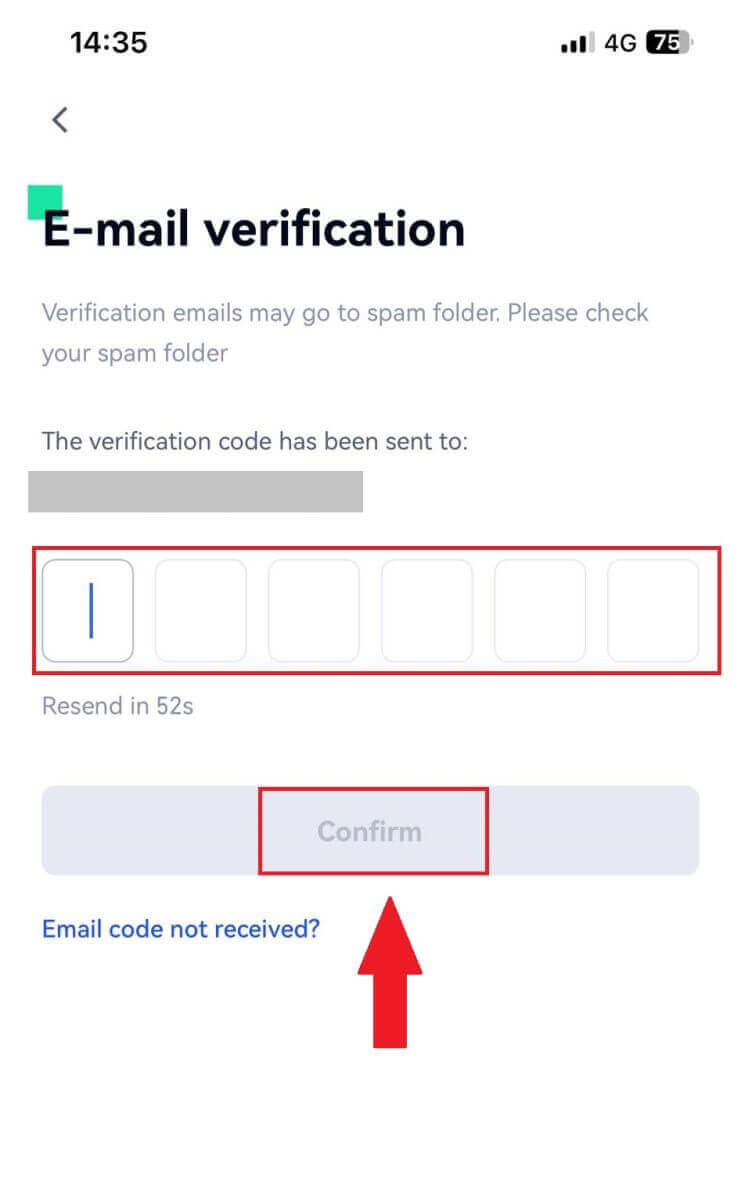
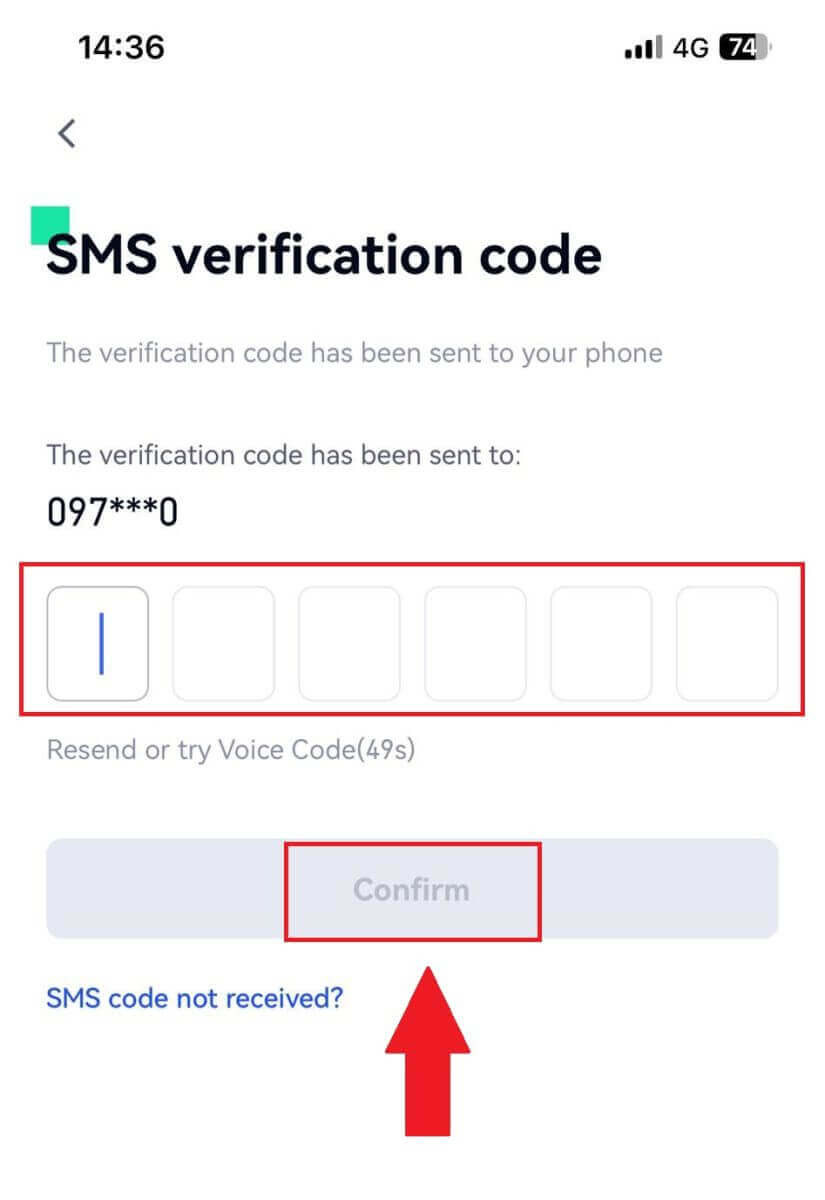
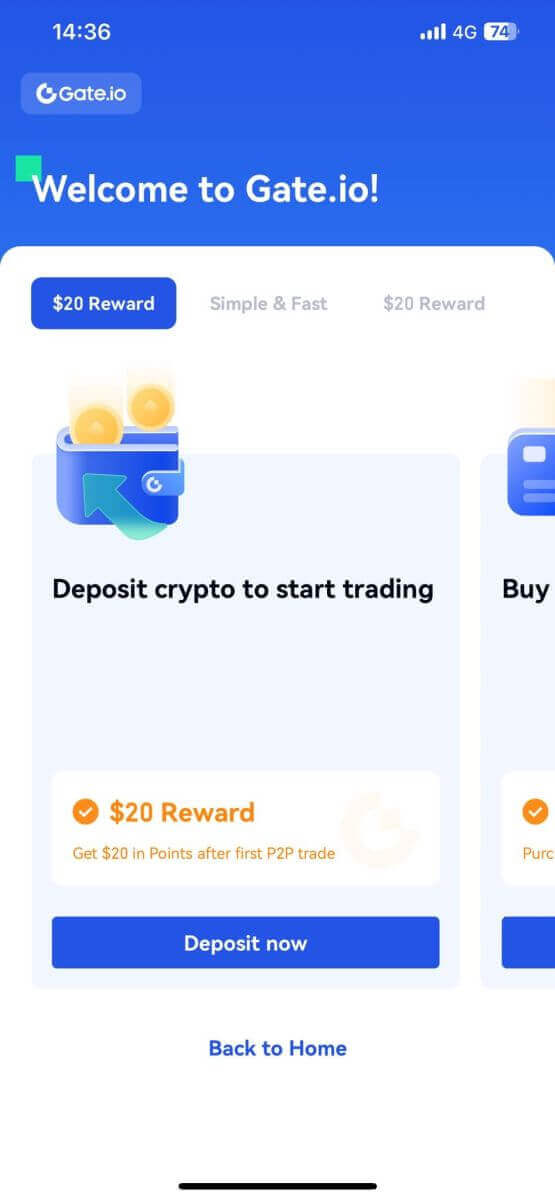
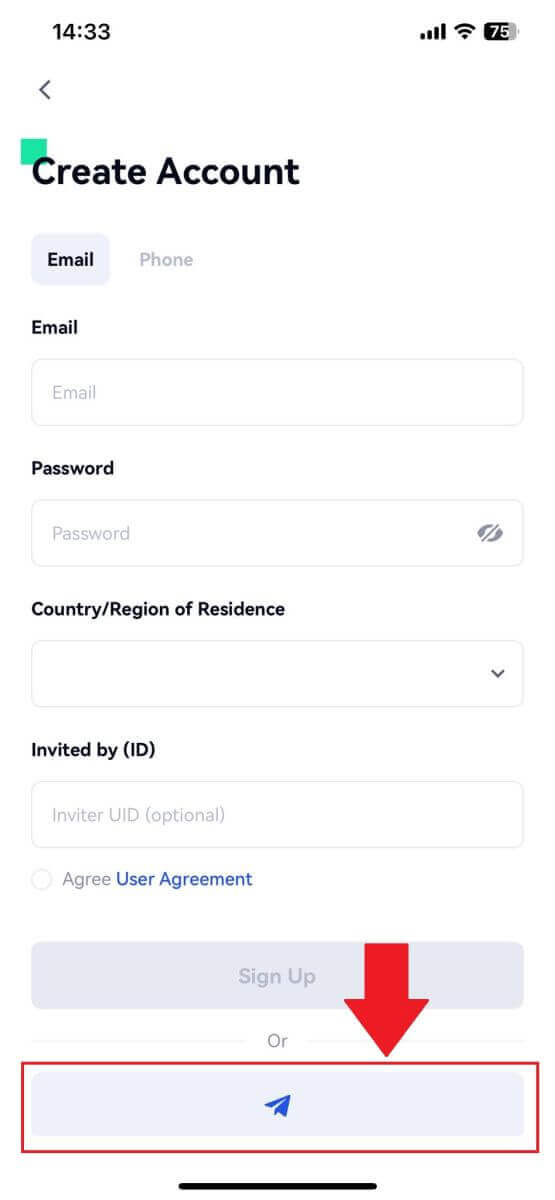
_
Հաճախակի տրվող հարցեր (ՀՏՀ)
Ինչու՞ ես չեմ կարող նամակներ ստանալ Gate.io-ից:
Եթե դուք չեք ստանում Gate.io-ից ուղարկված նամակներ, խնդրում ենք հետևել ստորև ներկայացված հրահանգներին՝ ստուգելու ձեր էլ.փոստի կարգավորումները. Երբեմն դուք կարող եք դուրս գալ ձեր էլ.փոստից ձեր սարքում և, հետևաբար, չտեսնել Gate.io էլ. Խնդրում ենք մուտք գործել և թարմացնել:
2. Դուք ստուգե՞լ եք Ձեր էլ.փոստի սպամի թղթապանակը: Եթե գտնում եք, որ ձեր էլ. փոստի ծառայություններ մատուցողը Gate.io էլ. նամակները մղում է ձեր սպամի թղթապանակ, կարող եք դրանք նշել որպես «անվտանգ»՝ սպիտակ ցուցակում ներառելով Gate.io էլփոստի հասցեները: Այն կարգավորելու համար կարող եք դիմել Ինչպես տեղադրել Gate.io նամակների սպիտակ ցուցակում:
3. Արդյո՞ք ձեր էլփոստի հաճախորդի կամ ծառայության մատակարարի ֆունկցիոնալությունը նորմալ է: Համոզվելու համար, որ ձեր firewall-ը կամ հակավիրուսային ծրագիրը անվտանգության հակամարտություն չի առաջացնում, կարող եք ստուգել էլ. փոստի սերվերի կարգավորումները:
4. Արդյո՞ք ձեր մուտքի արկղը լցված է նամակներով: Դուք չեք կարողանա նամակներ ուղարկել կամ ստանալ, եթե հասել եք սահմանաչափին: Նոր նամակների համար տեղ ազատելու համար կարող եք հեռացնել որոշ ավելի հին նամակներ:
5. Գրանցվեք՝ օգտագործելով ընդհանուր էլփոստի հասցեները, ինչպիսիք են Gmail-ը, Outlook-ը և այլն, եթե հնարավոր է:
Ինչպե՞ս է ստացվում, որ ես չեմ կարողանում ստանալ SMS հաստատման կոդեր:
Gate.io-ն միշտ աշխատում է բարելավելու օգտատերերի փորձը՝ ընդլայնելով մեր SMS Նույնականացման ծածկույթը: Այնուամենայնիվ, որոշ ազգեր և տարածաշրջաններ ներկայումս չեն աջակցվում:Խնդրում ենք ստուգել մեր գլոբալ SMS ծածկույթի ցանկը՝ տեսնելու, թե արդյոք ձեր գտնվելու վայրը ծածկված է, եթե չեք կարողանում միացնել SMS նույնականացումը: Խնդրում ենք օգտագործել Google Authentication-ը որպես հիմնական երկգործոն նույնականացում, եթե ձեր գտնվելու վայրը ներառված չէ ցանկում:
Հետևյալ գործողությունները պետք է ձեռնարկվեն, եթե դուք դեռևս չեք կարողանում SMS կոդեր ստանալ, նույնիսկ այն բանից հետո, երբ ակտիվացրել եք SMS-ի նույնականացումը, կամ եթե ներկայումս ապրում եք մի երկրում կամ տարածաշրջանում, որը ընդգրկված է մեր գլոբալ SMS ծածկույթի ցանկում.
- Համոզվեք, որ ձեր բջջային սարքի վրա կա ուժեղ ցանցային ազդանշան:
- Անջատեք զանգերի արգելափակման, firewall-ի, հակավիրուսային և/կամ զանգահարող ծրագրերը ձեր հեռախոսում, որոնք կարող են խանգարել մեր SMS կոդի համարի աշխատանքին:
- Նորից միացրեք ձեր հեռախոսը:
- Փոխարենը փորձեք ձայնային հաստատում։
Ինչպես բարելավել Gate.io հաշվի անվտանգությունը
1. Գաղտնաբառի կարգավորումներ. խնդրում ենք սահմանել բարդ և եզակի գաղտնաբառ: Անվտանգության նկատառումներից ելնելով, համոզվեք, որ օգտագործեք առնվազն 8 նիշ ունեցող գաղտնաբառ, ներառյալ առնվազն մեկ մեծատառ և փոքրատառ, մեկ համար: Խուսափեք օգտագործել ակնհայտ օրինաչափություններ կամ տեղեկություններ, որոնք հեշտությամբ հասանելի են ուրիշներին (օրինակ՝ ձեր անունը, էլ. հասցեն, ծննդյան օրը, բջջային համարը և այլն):
- Գաղտնաբառի ձևաչափեր, որոնք մենք խորհուրդ չենք տալիս՝ lihua, 123456, 123456abc, test123, abc123
- Գաղտնաբառի առաջարկվող ձևաչափեր՝ Q@ng3532!, iehig4g@#1, QQWwfe@242:
2. Գաղտնաբառերի փոփոխություն. խորհուրդ ենք տալիս կանոնավոր կերպով փոխել ձեր գաղտնաբառը՝ ձեր հաշվի անվտանգությունը բարձրացնելու համար: Լավագույնն այն է, որ ձեր գաղտնաբառը փոխեք երեք ամիսը մեկ և ամեն անգամ օգտագործեք բոլորովին այլ գաղտնաբառ: Գաղտնաբառերի ավելի անվտանգ և հարմարավետ կառավարման համար խորհուրդ ենք տալիս օգտագործել գաղտնաբառերի կառավարիչ, ինչպիսին է «1Password» կամ «LastPass»:
- Բացի այդ, խնդրում ենք պահպանել ձեր գաղտնաբառերը խիստ գաղտնի և չհրապարակել դրանք ուրիշներին: Gate.io-ի աշխատակիցները երբեք ոչ մի դեպքում չեն հարցնի ձեր գաղտնաբառը:
3. Երկու գործոնով նույնականացում (2FA)
Google Authenticator-ի միացում. Google Authenticator-ը դինամիկ գաղտնաբառի գործիք է, որը գործարկվել է Google-ի կողմից: Ձեզանից պահանջվում է բջջային հեռախոսով սկանավորել Gate.io-ի տրամադրած շտրիխ կոդը կամ մուտքագրել բանալին: Ավելացվելուց հետո վավերական 6 նիշանոց կոդ կստեղծվի նույնականացման սարքի վրա յուրաքանչյուր 30 վայրկյանը մեկ:
4. Զգուշացեք ֆիշինգից
Խնդրում ենք զգոն եղեք ֆիշինգային նամակների նկատմամբ, որոնք ձևացնում են, թե Gate.io-ից են և միշտ համոզվեք, որ հղումը Gate.io կայքի պաշտոնական հղումն է՝ նախքան ձեր Gate.io հաշիվ մուտք գործելը: Gate.io-ի աշխատակիցները երբեք ձեզանից չեն պահանջի ձեր գաղտնաբառը, SMS կամ էլփոստի հաստատման ծածկագրերը կամ Google Authenticator կոդեր:
_
Ինչպես մուտք գործել հաշիվ Gate.io-ում
Ինչպես մուտք գործել Gate.io հաշիվ՝ օգտագործելով էլ.փոստը կամ հեռախոսահամարը
1. Բացեք Gate.io կայքը և սեղմեք [Մուտք գործեք]: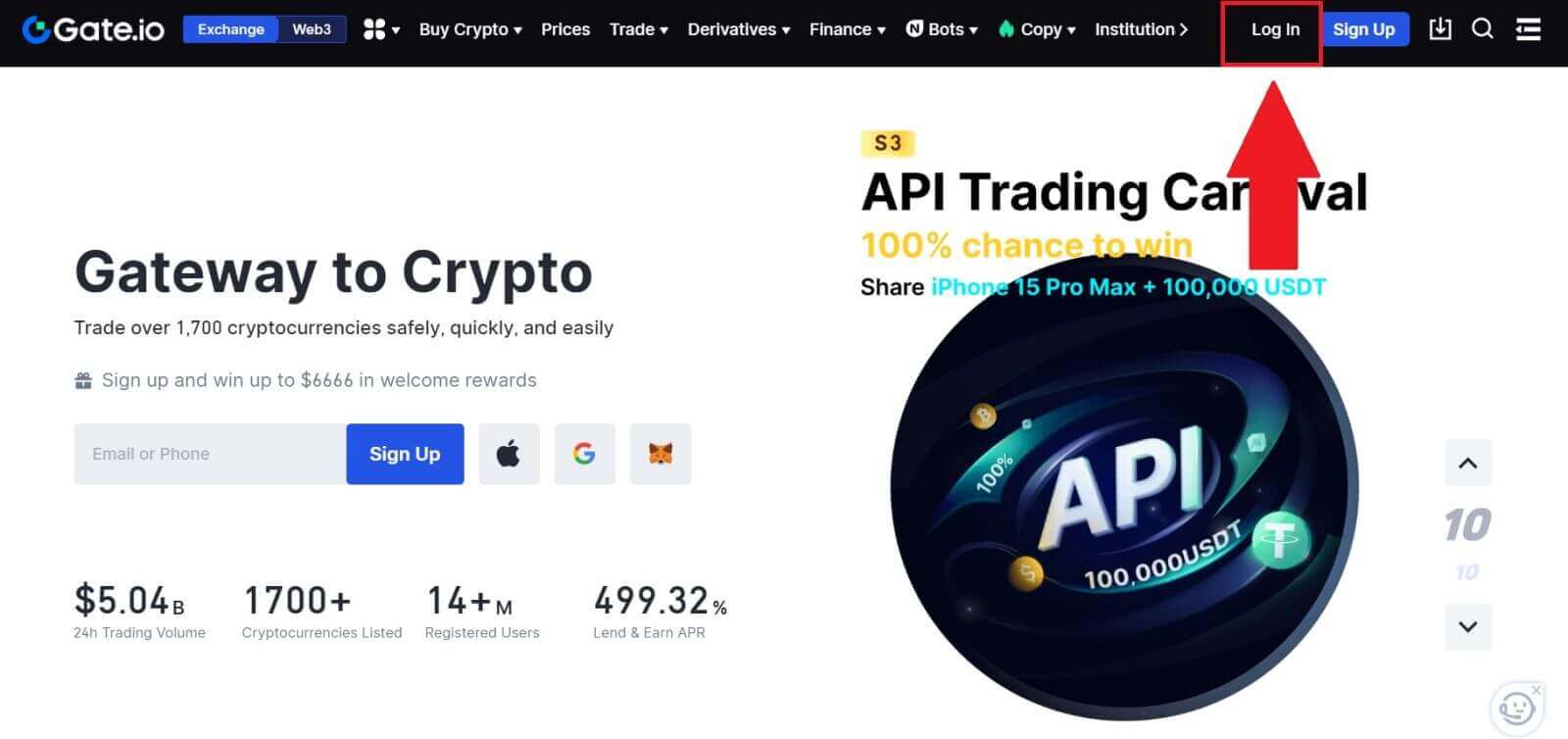 2. Մուտք գործելու էջում մուտքագրեք ձեր [Email] կամ [Phone number] և գաղտնաբառը, որը նշել եք գրանցման ժամանակ: Սեղմեք [Մուտք գործեք] կոճակը:
2. Մուտք գործելու էջում մուտքագրեք ձեր [Email] կամ [Phone number] և գաղտնաբառը, որը նշել եք գրանցման ժամանակ: Սեղմեք [Մուտք գործեք] կոճակը: 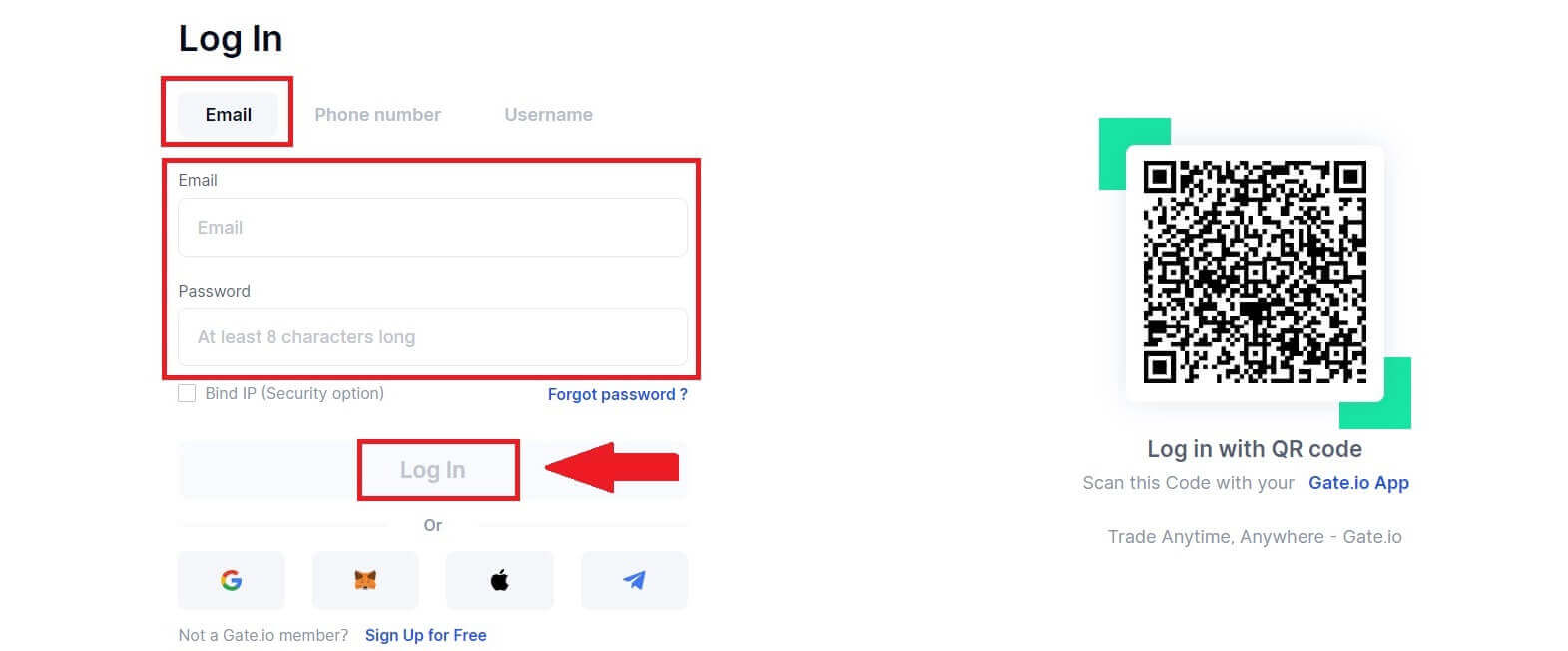
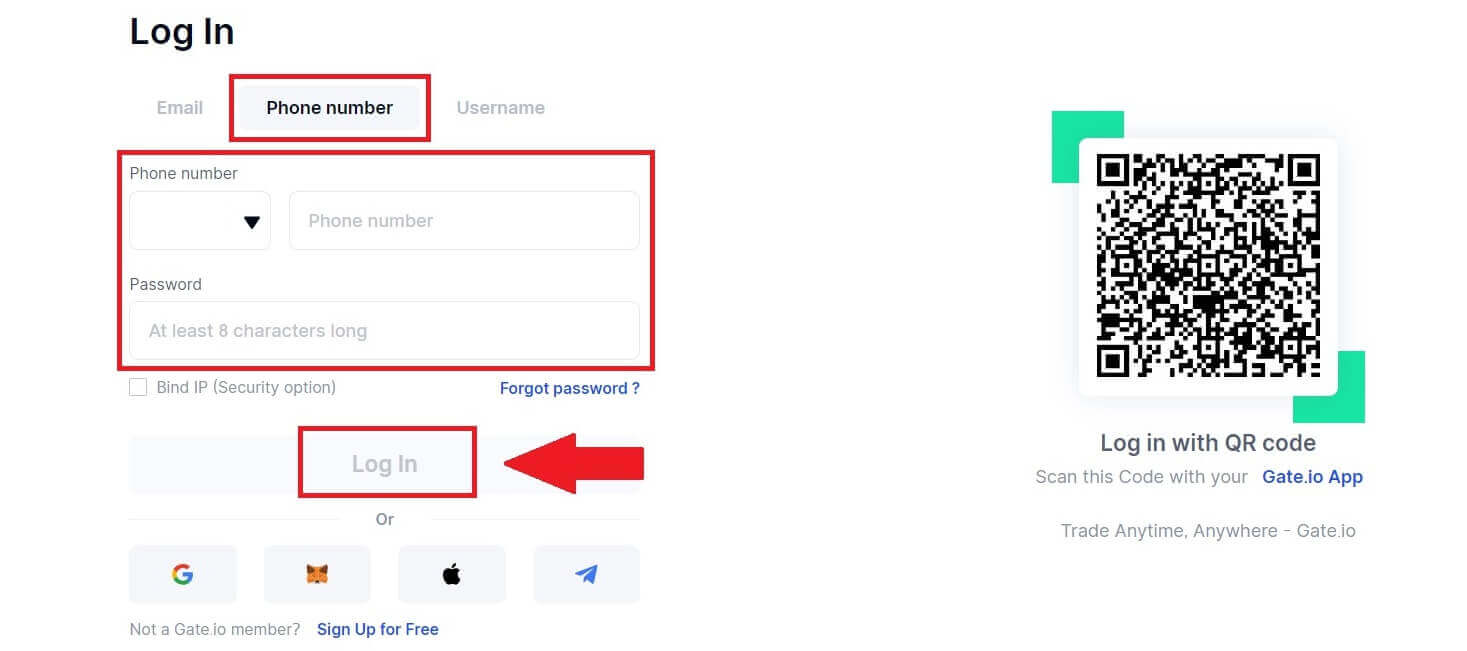
3. Դուք կստանաք 6 նիշանոց հաստատման կոդը Ձեր էլ.փոստում կամ հեռախոսում: Մուտքագրեք հաստատման կոդը և սեղմեք [Հաստատել]:
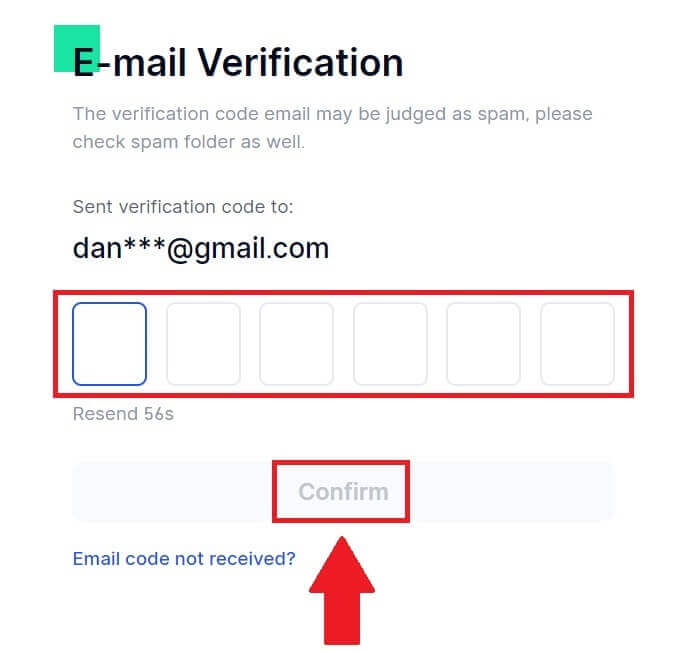
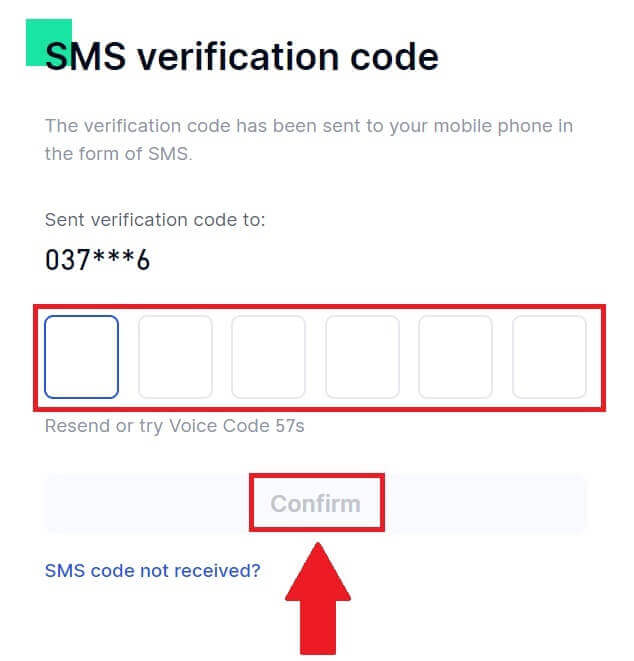
4. Ճիշտ հաստատման կոդը մուտքագրելուց հետո դուք կարող եք հաջողությամբ օգտագործել ձեր Gate.io հաշիվը առևտրի համար:
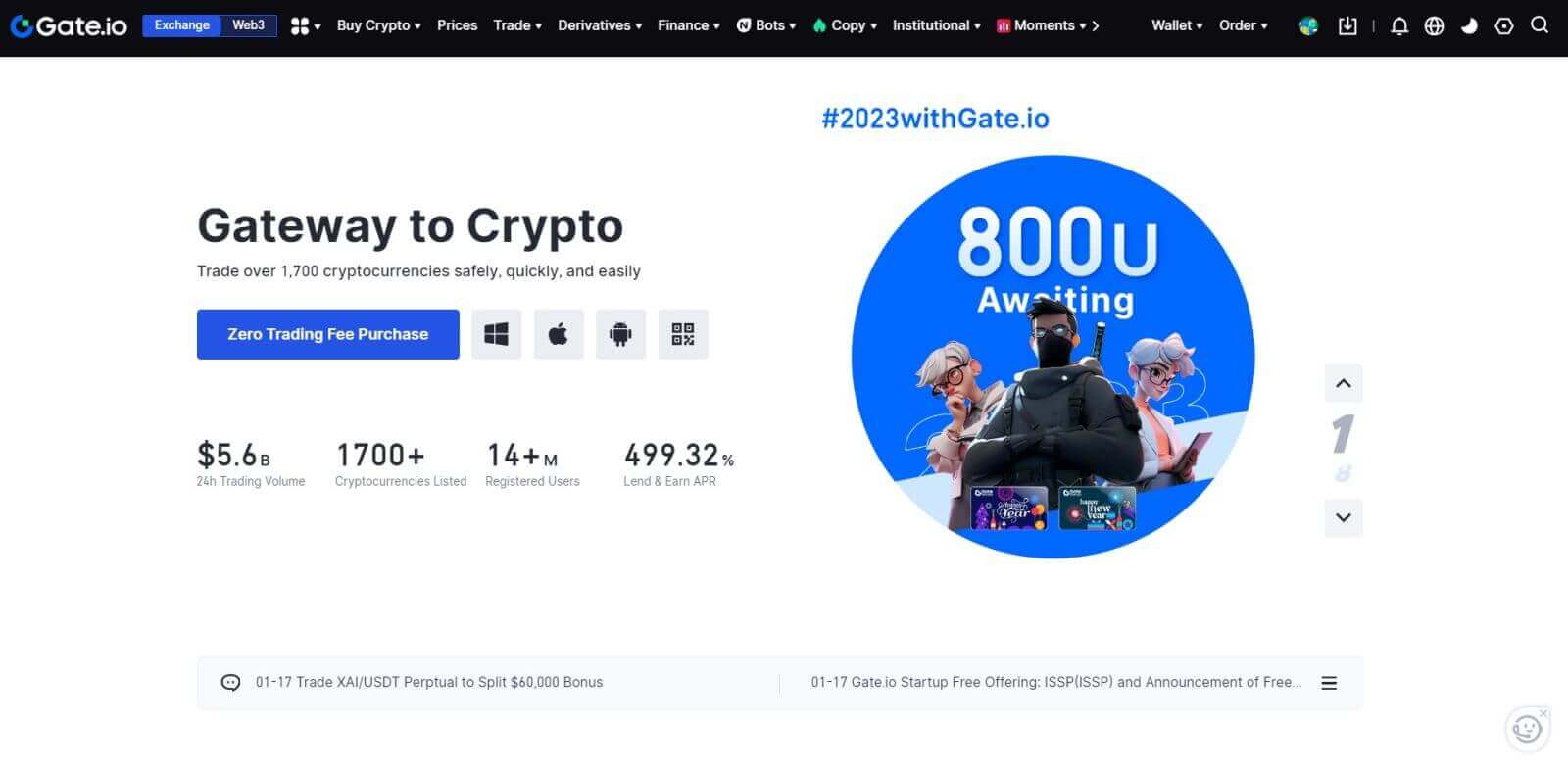
Ինչպես մուտք գործել Gate.io հաշիվ՝ օգտագործելով Google հաշիվ
1. Բացեք Gate.io կայքը և սեղմեք [Մուտք գործեք]: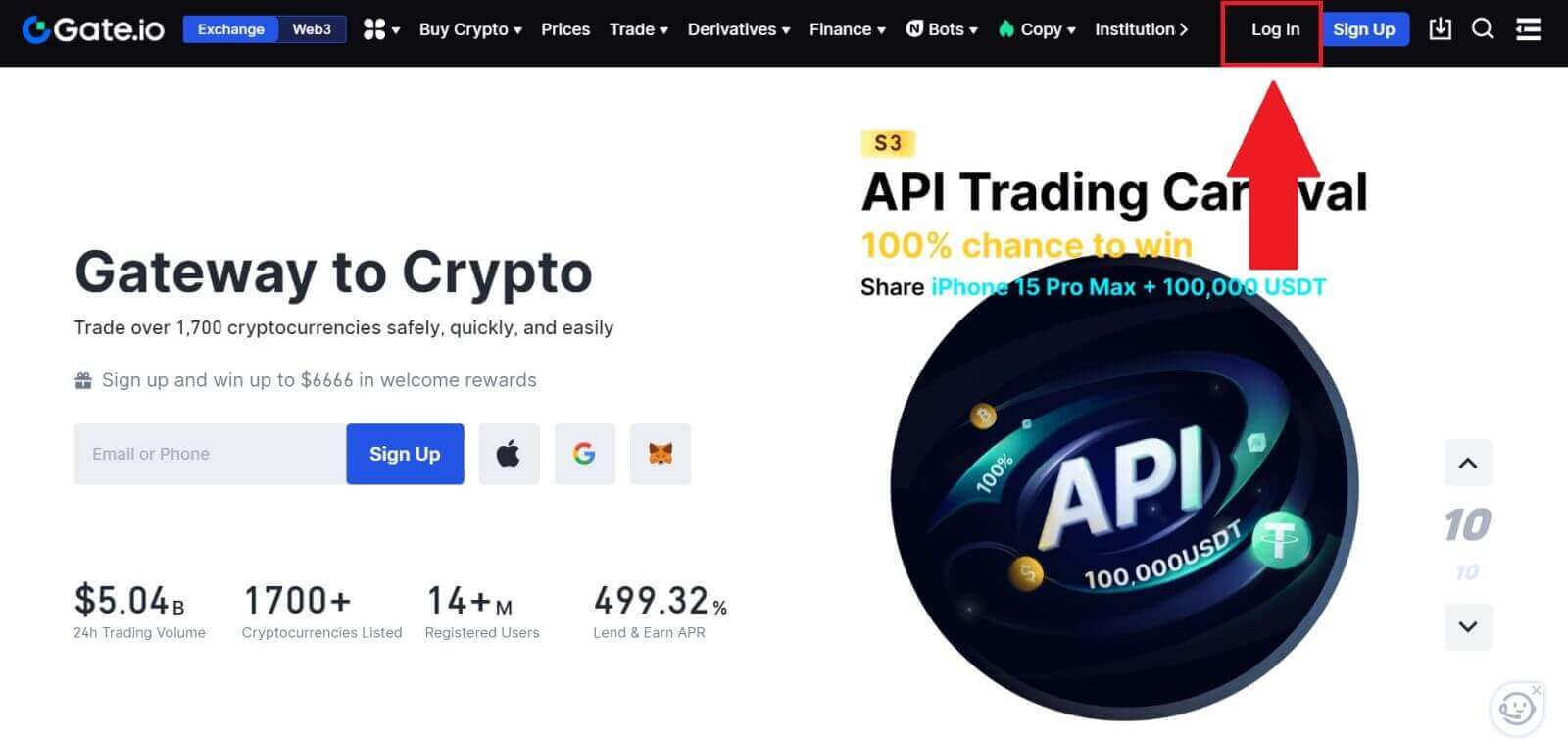 2. Մուտքի էջում դուք կգտնեք մուտքի տարբեր տարբերակներ: Փնտրեք և ընտրեք [Google] կոճակը:
2. Մուտքի էջում դուք կգտնեք մուտքի տարբեր տարբերակներ: Փնտրեք և ընտրեք [Google] կոճակը: 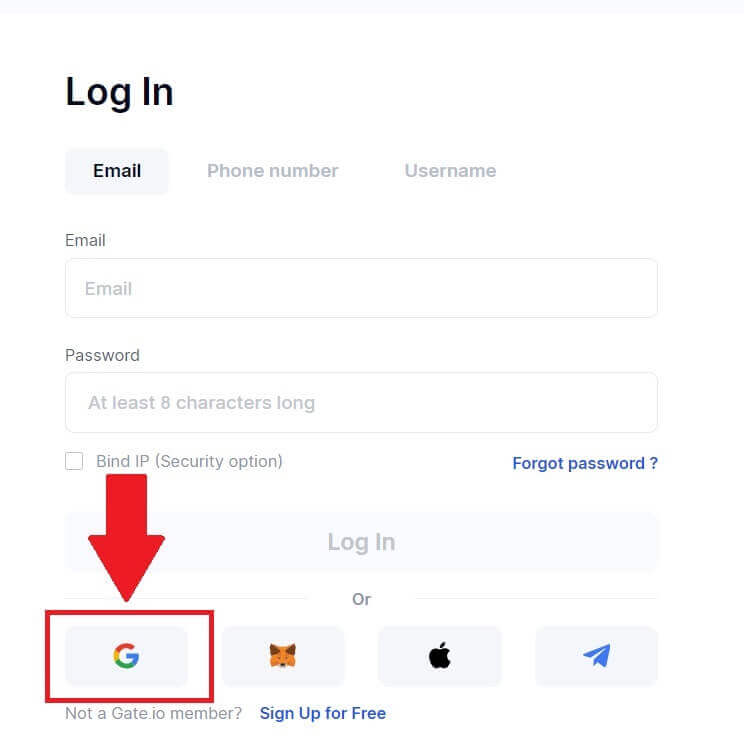 3. Նոր պատուհան կամ թռուցիկ կհայտնվի, մուտքագրեք Google հաշիվը, որում ցանկանում եք մուտք գործել և սեղմեք [Next]:
3. Նոր պատուհան կամ թռուցիկ կհայտնվի, մուտքագրեք Google հաշիվը, որում ցանկանում եք մուտք գործել և սեղմեք [Next]: 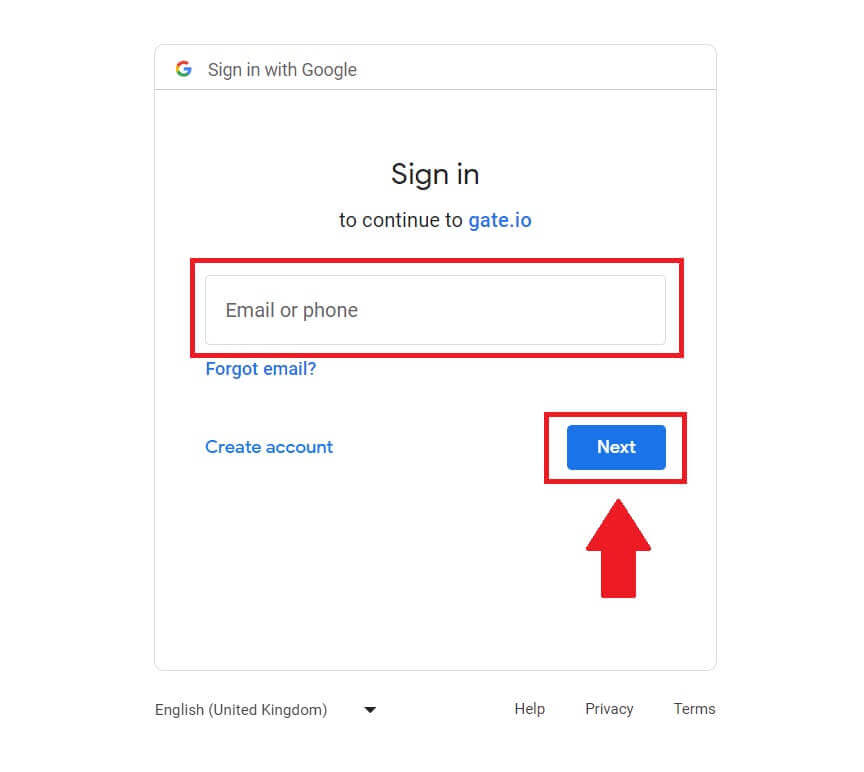 4. Մուտքագրեք ձեր գաղտնաբառը և սեղմեք [Next]:
4. Մուտքագրեք ձեր գաղտնաբառը և սեղմեք [Next]: 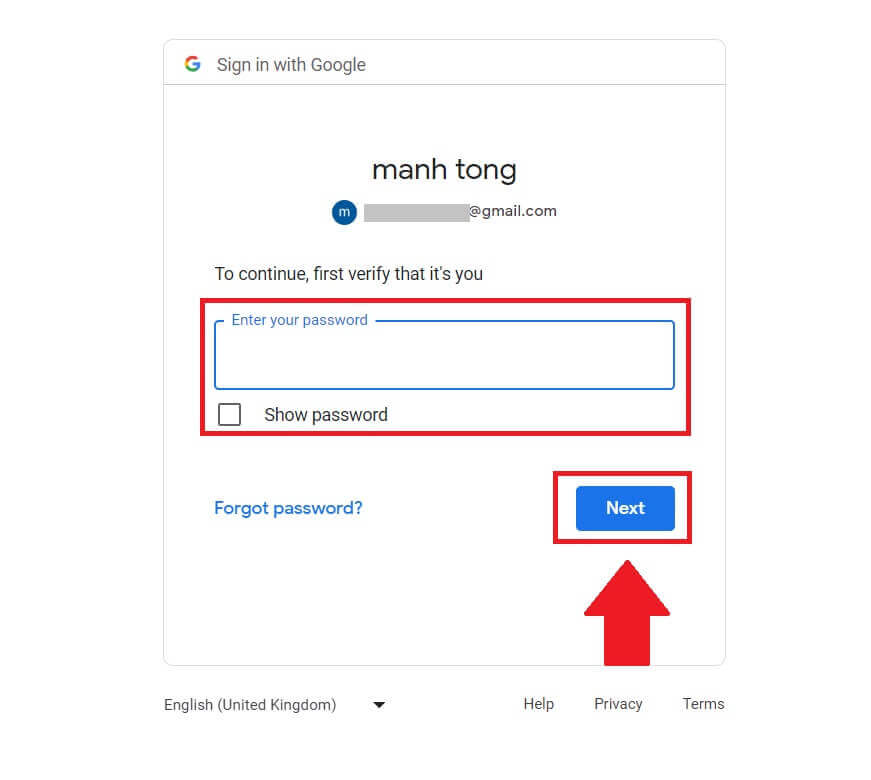
5. Ձեր էլ.փոստում կստանաք հաստատման 6 նիշանոց կոդը: Մուտքագրեք հաստատման կոդը և սեղմեք [Հաստատել]:

6. Ճիշտ հաստատման կոդը մուտքագրելուց հետո դուք կարող եք հաջողությամբ օգտագործել ձեր Gate.io հաշիվը առևտրի համար:
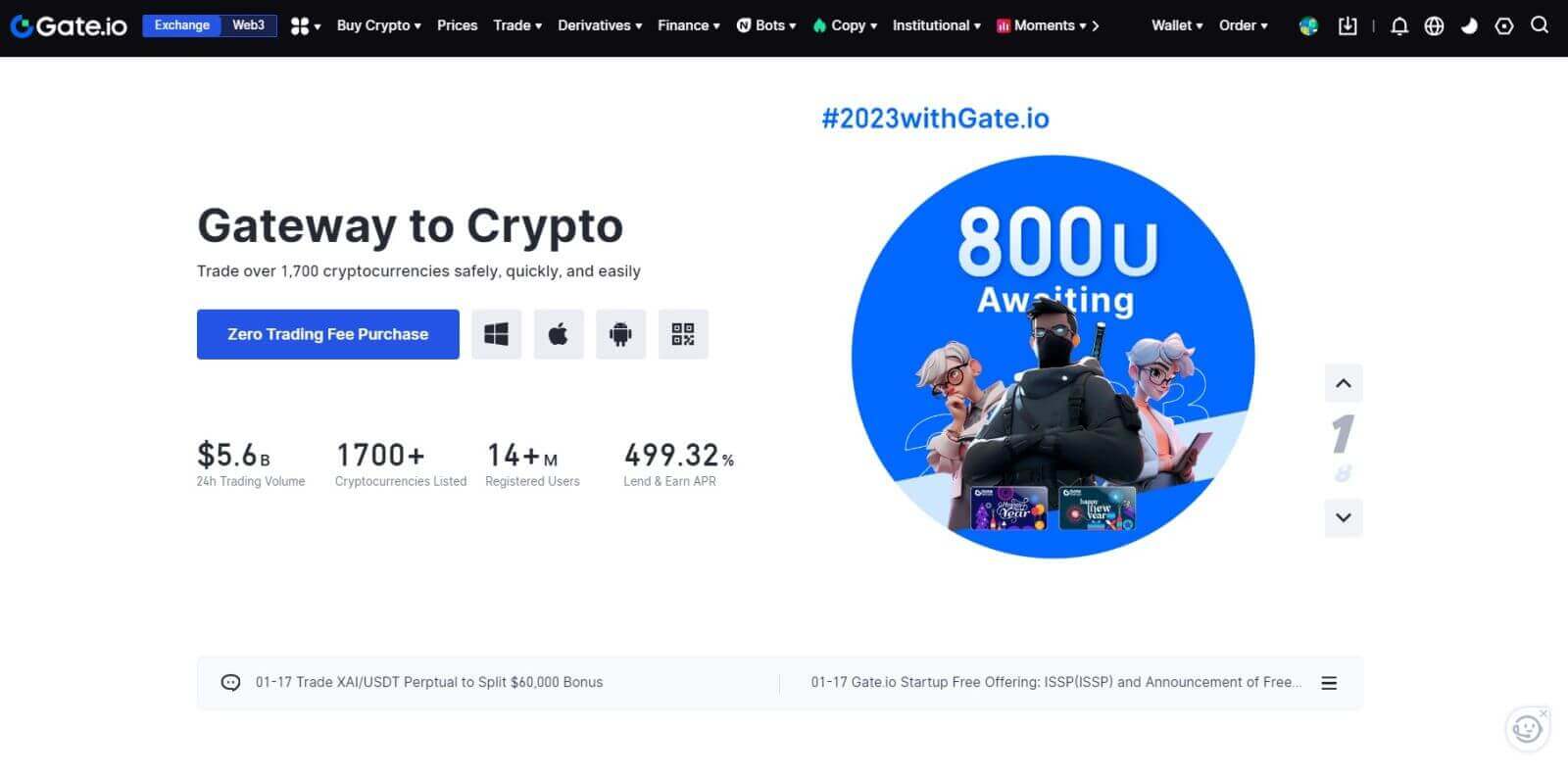
Ինչպես մուտք գործել Gate.io հաշիվ՝ օգտագործելով MetaMask
Նախքան MetaMask-ի միջոցով Gate.io մուտք գործելը, դուք պետք է տեղադրեք MetaMask ընդլայնումը ձեր բրաուզերում:1. Բացեք Gate.io կայքը և սեղմեք [Մուտք գործեք]: 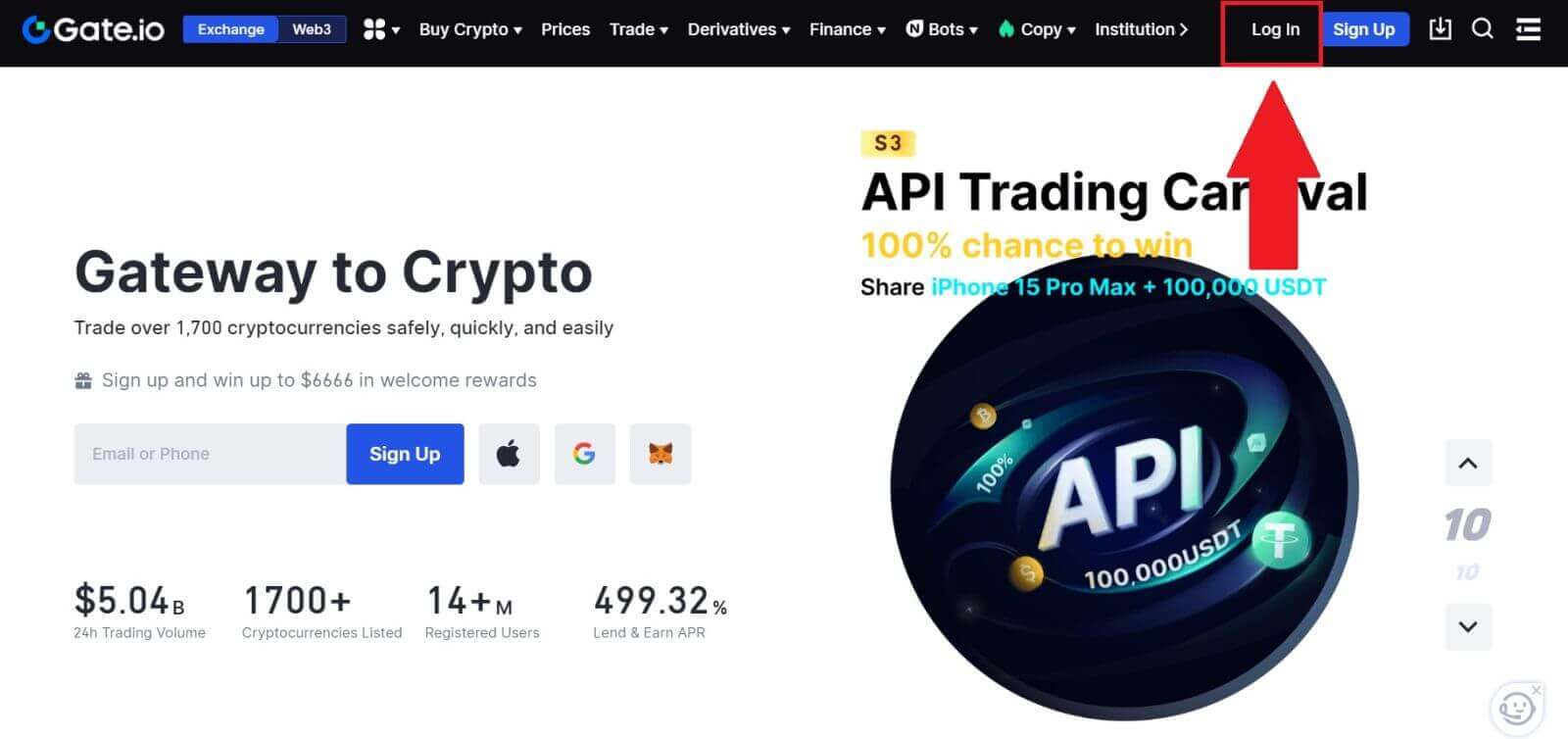
2. Մուտքի էջում, մուտքի ընտրանքներից փնտրեք և ընտրեք [MetaMask] կոճակը: 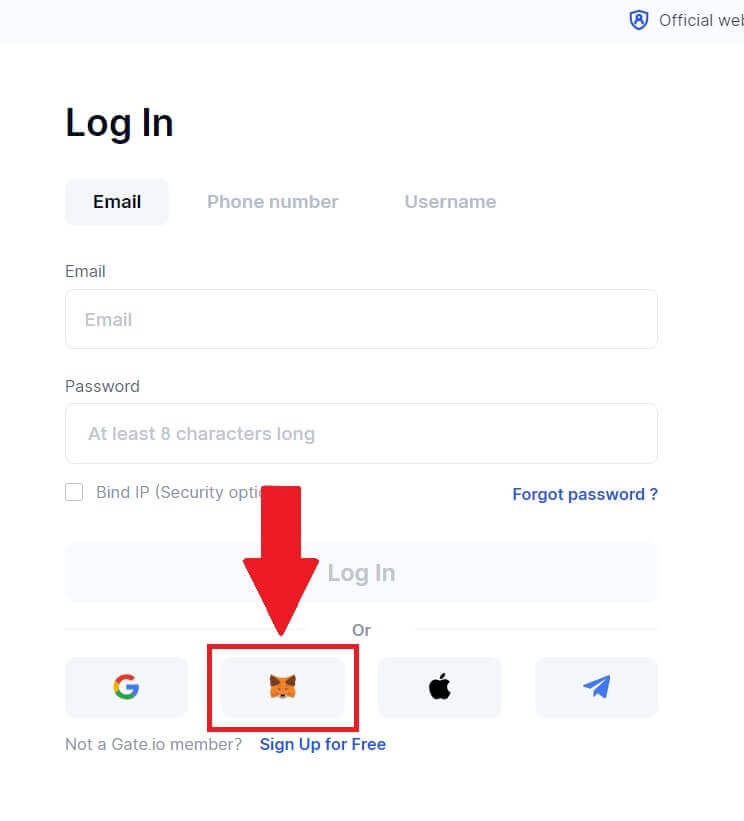
3. MetaMask [Signature request] կհայտնվի, սեղմեք [Sign] ՝ շարունակելու համար: 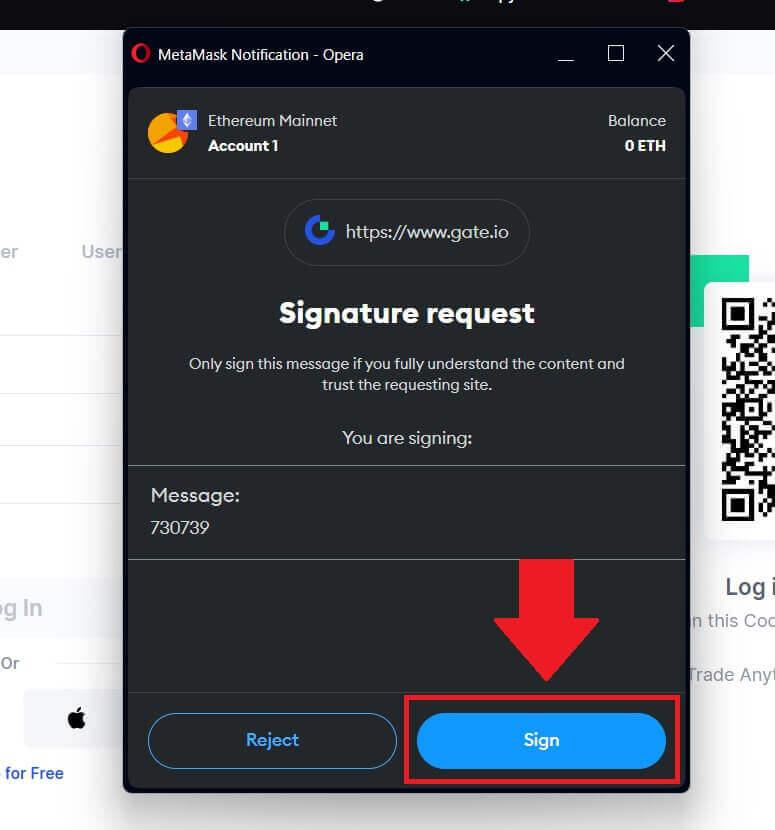 4. Դուք կստանաք 6 նիշանոց հաստատման կոդը Ձեր գրանցված MetaMask էլ.փոստում: Մուտքագրեք հաստատման կոդը և սեղմեք [Հաստատել]:
4. Դուք կստանաք 6 նիշանոց հաստատման կոդը Ձեր գրանցված MetaMask էլ.փոստում: Մուտքագրեք հաստատման կոդը և սեղմեք [Հաստատել]: 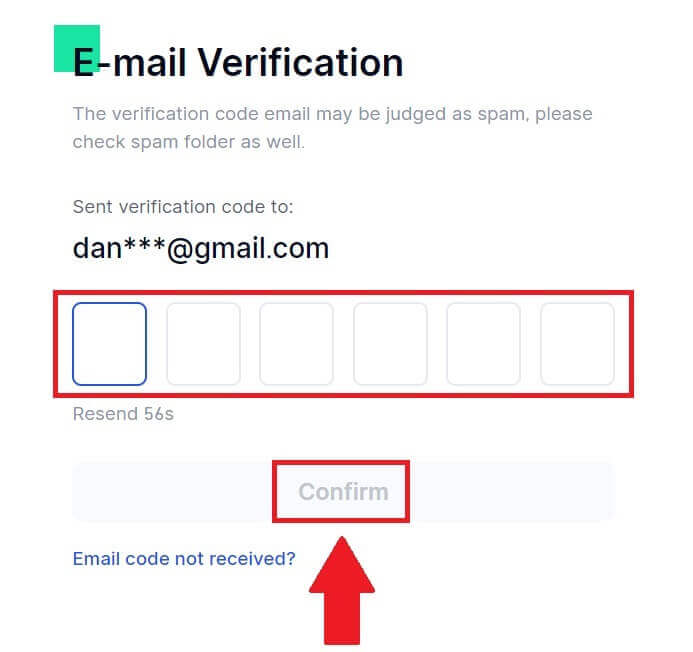
5. Ճիշտ հաստատման կոդը մուտքագրելուց հետո դուք կարող եք հաջողությամբ օգտագործել ձեր Gate.io հաշիվը առևտրի համար: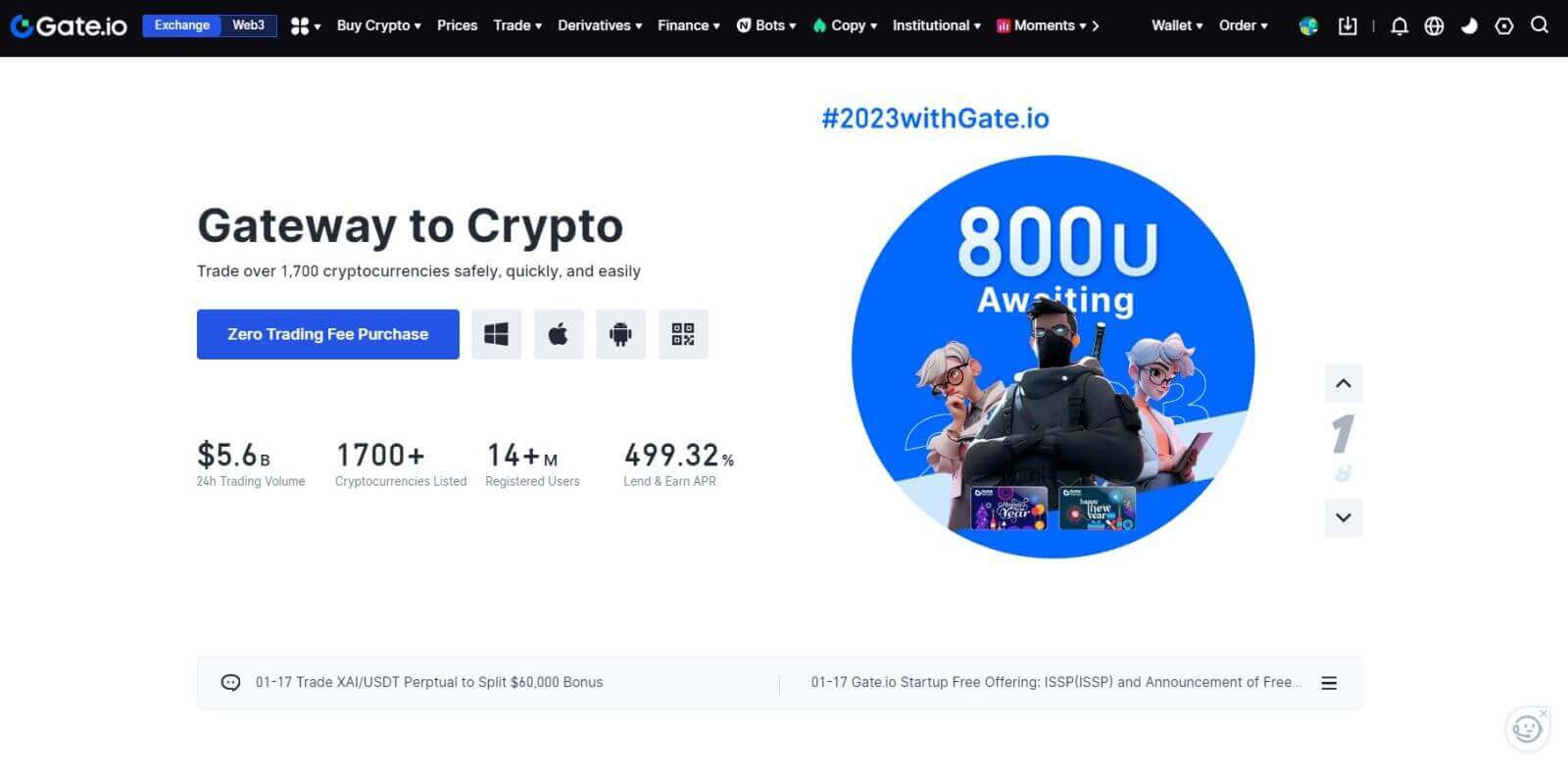
Ինչպես մուտք գործել Gate.io հաշիվ Telegram-ի միջոցով
1. Բացեք Gate.io կայքը և սեղմեք [Մուտք գործեք]: 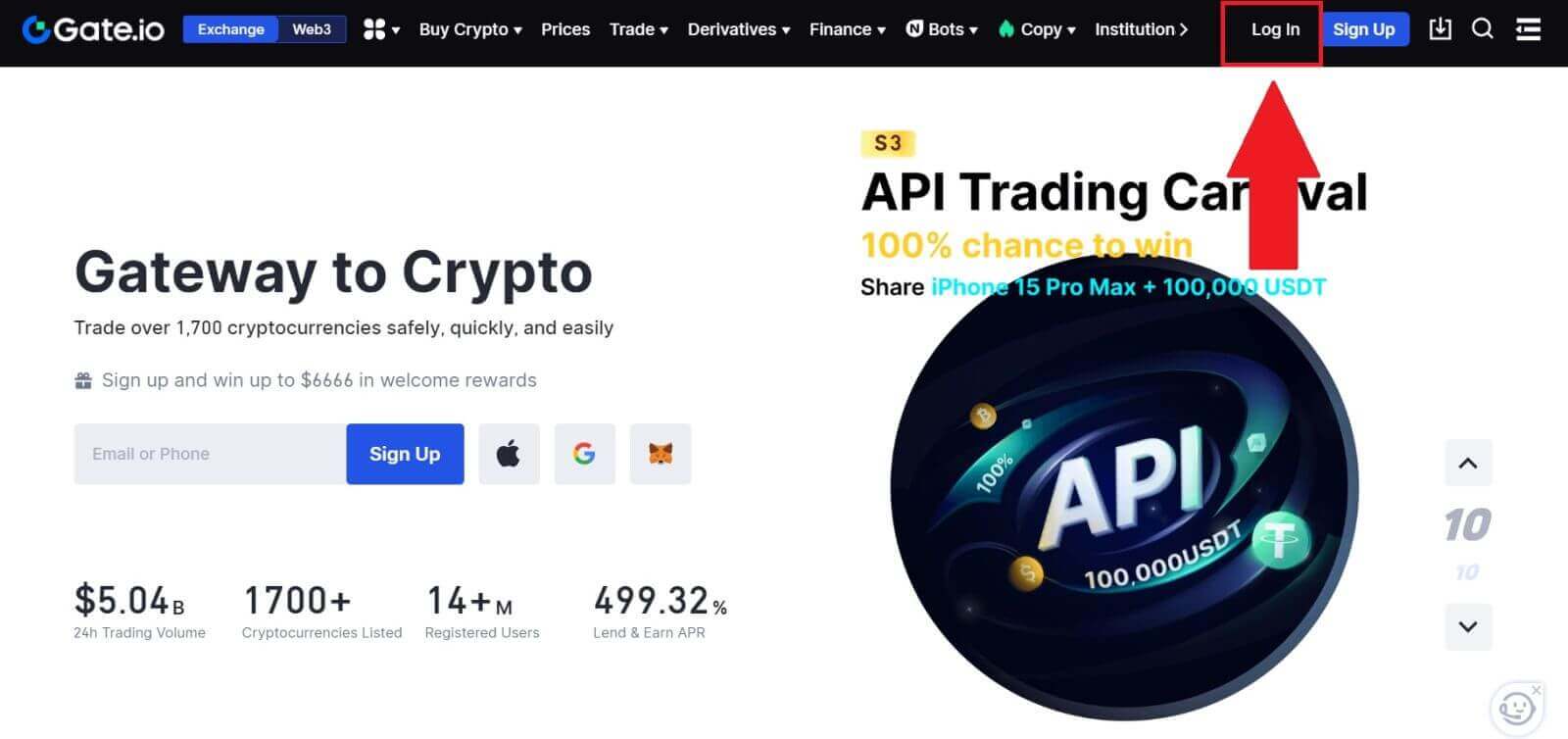 2. Մուտքի էջում դուք կգտնեք մուտքի տարբեր տարբերակներ: Փնտրեք և ընտրեք [Telegram] կոճակը:
2. Մուտքի էջում դուք կգտնեք մուտքի տարբեր տարբերակներ: Փնտրեք և ընտրեք [Telegram] կոճակը: 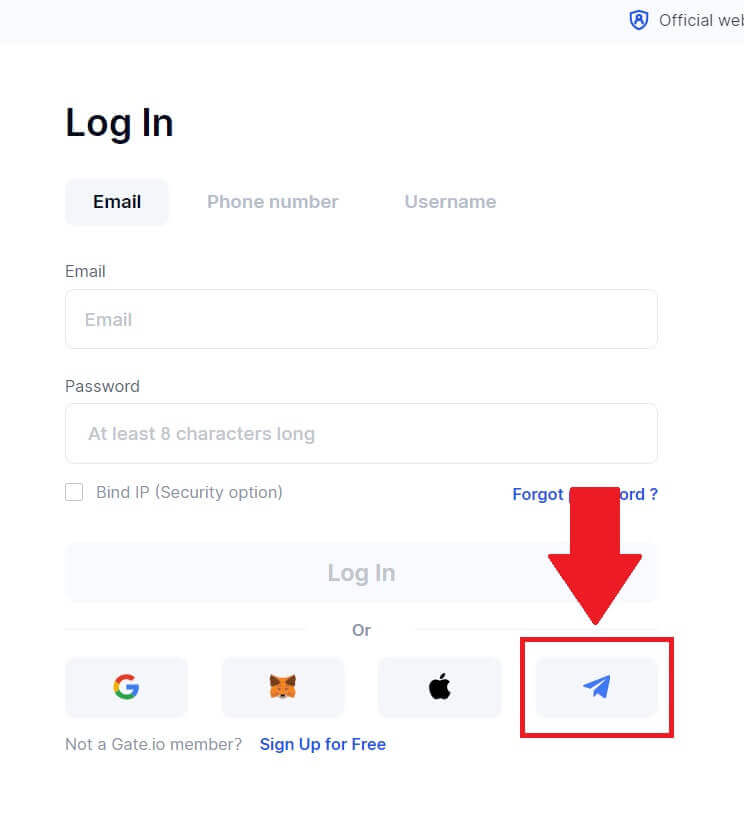
3. Մուտք գործեք ձեր Telegram համարով՝ ընտրելով ձեր տարածաշրջանը, մուտքագրեք ձեր Telegram հեռախոսահամարը և սեղմեք [ՀԱՋՈՐԴ]: 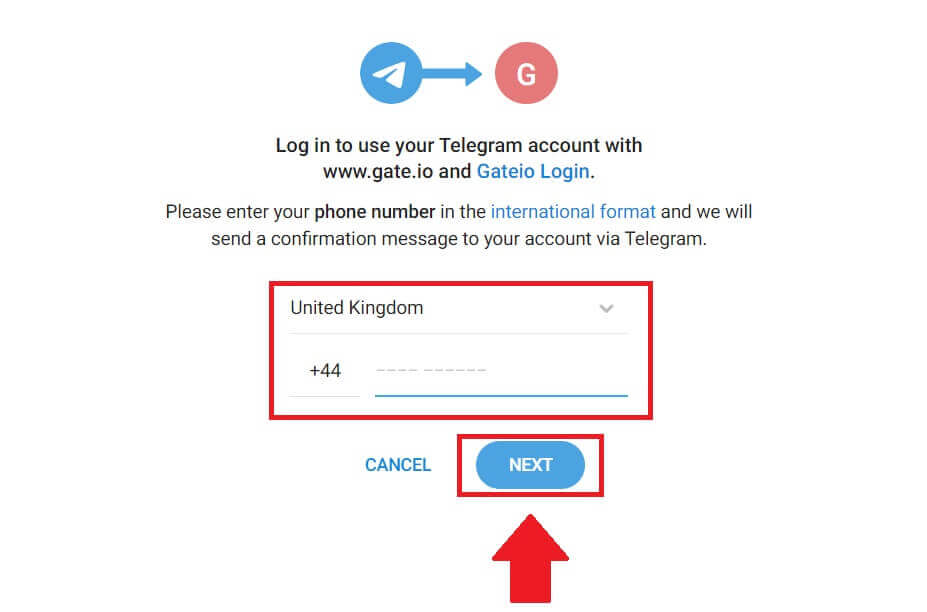
4. Հաստատման հաղորդագրություն կուղարկվի ձեր Telegram հաշվին, կտտացրեք [Հաստատել] ՝ շարունակելու համար: 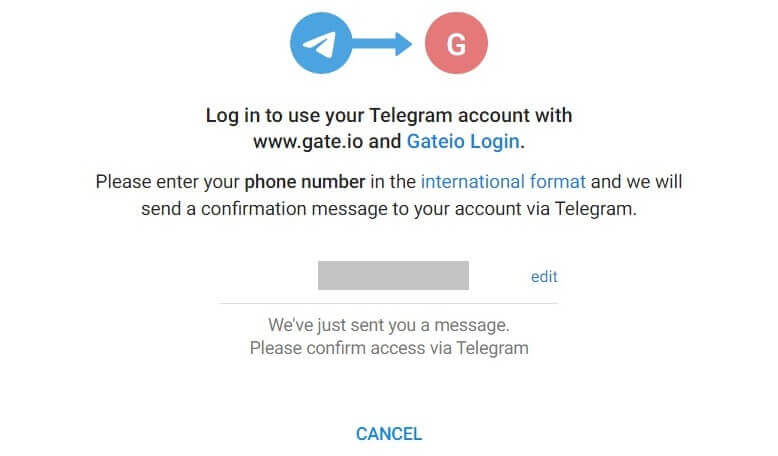
5. Դուք կստանաք 6 նիշանոց հաստատման կոդը Ձեր գրանցված Telegram էլ. Մուտքագրեք հաստատման կոդը և սեղմեք [Հաստատել]: 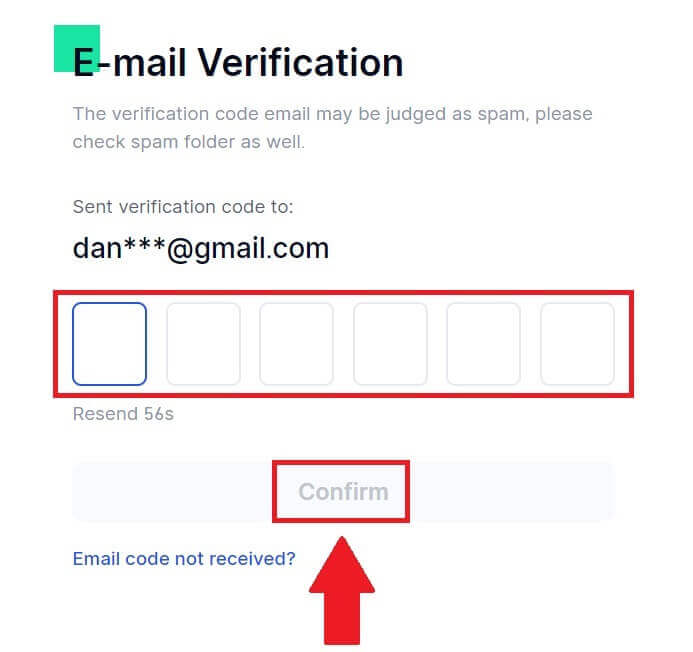
6. Ճիշտ հաստատման կոդը մուտքագրելուց հետո դուք կարող եք հաջողությամբ օգտագործել ձեր Gate.io հաշիվը առևտրի համար: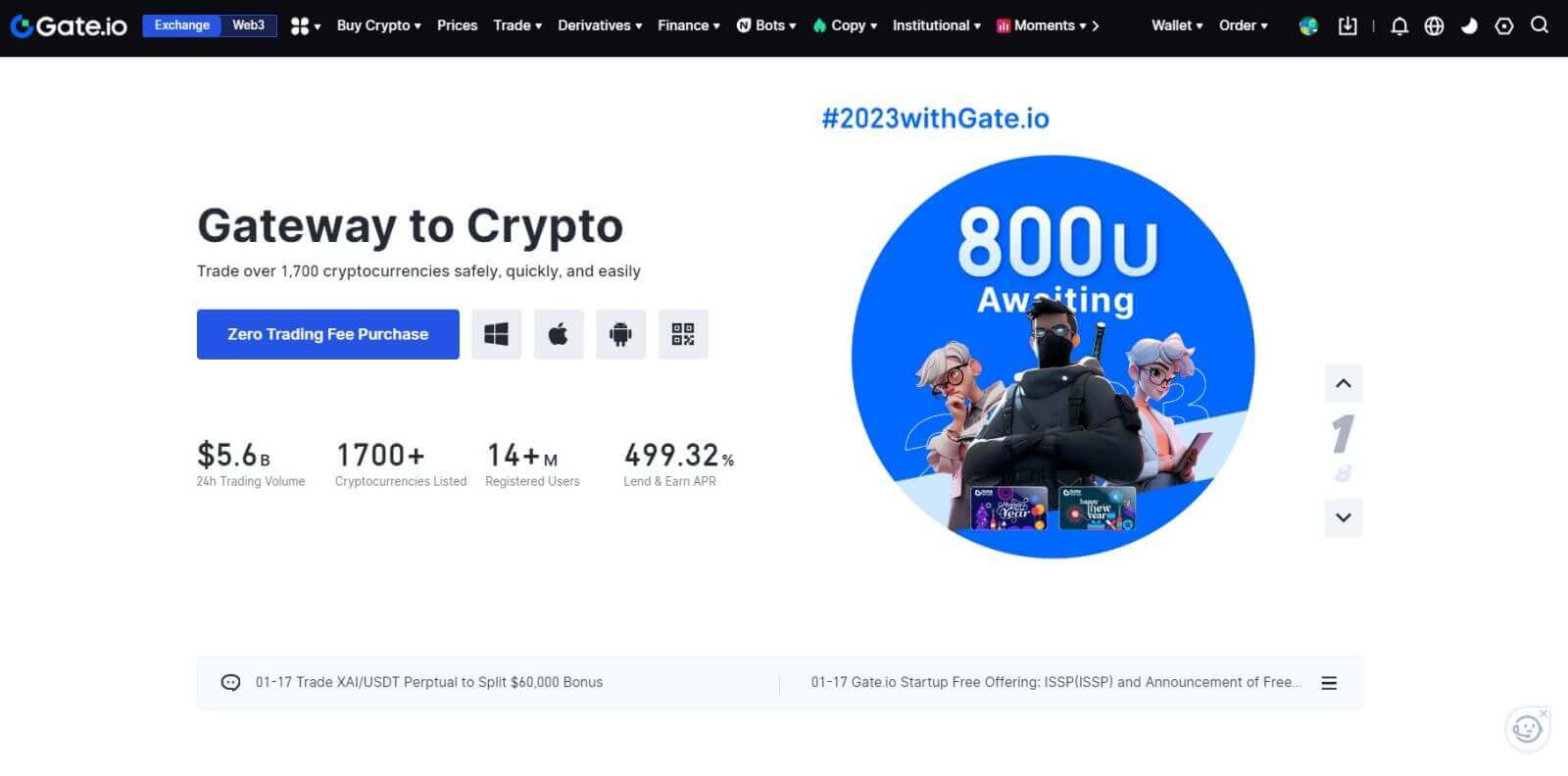
Ինչպես մուտք գործել Gate.io հավելված
1. Google Play Store- ից կամ App Store-ից առևտրի համար հաշիվ ստեղծելու համար անհրաժեշտ է տեղադրել Gate.io հավելվածը :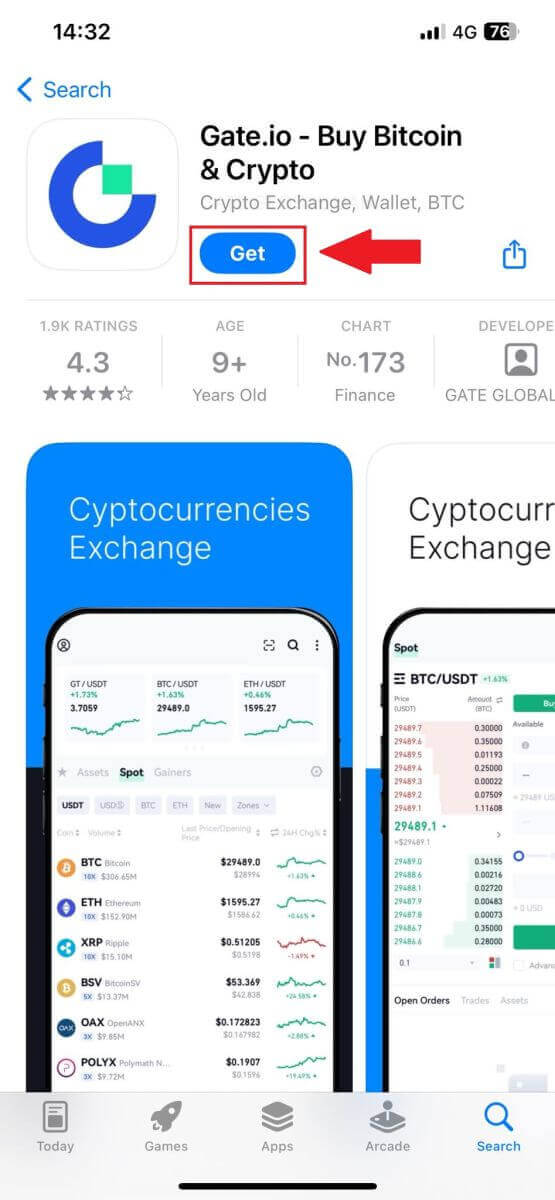
2. Բացեք Gate.io հավելվածը, հպեք [Profile] պատկերակին վերևի ձախ գլխավոր էկրանին և դուք կգտնեք այնպիսի տարբերակներ, ինչպիսին է [Login] : Հպեք այս ընտրանքին՝ մուտքի էջ անցնելու համար:
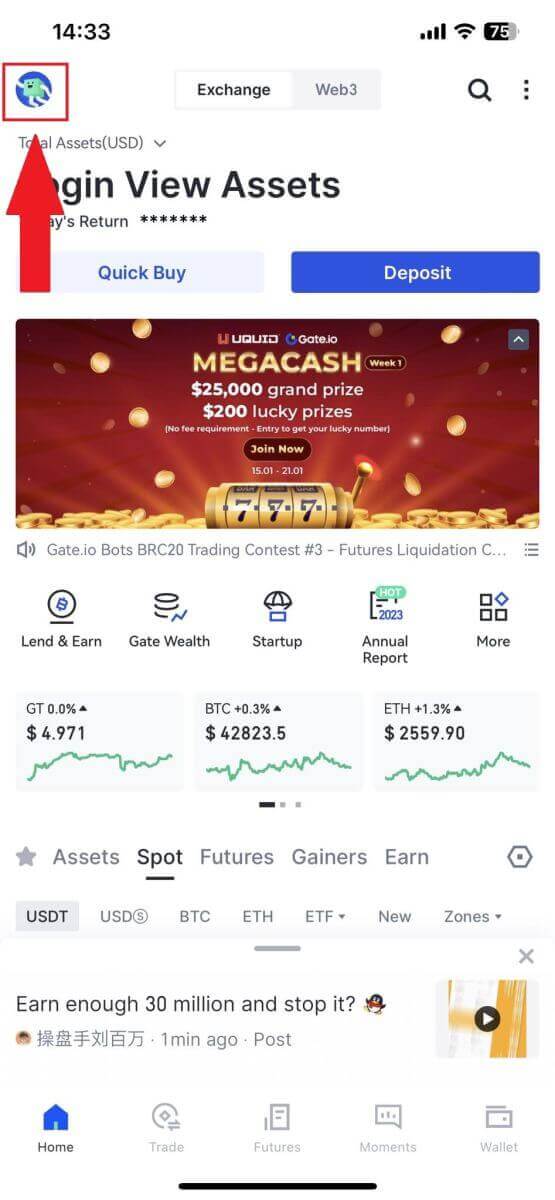
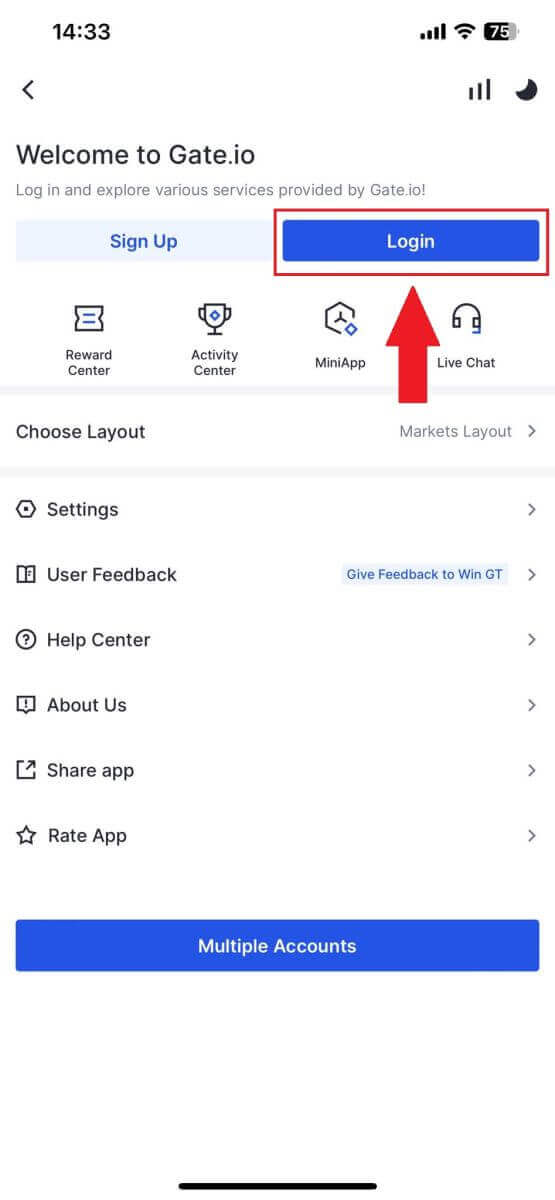
3. Մուտքագրեք ձեր գրանցված էլփոստի հասցեն կամ հեռախոսահամարը և հպեք [Հաջորդ]:
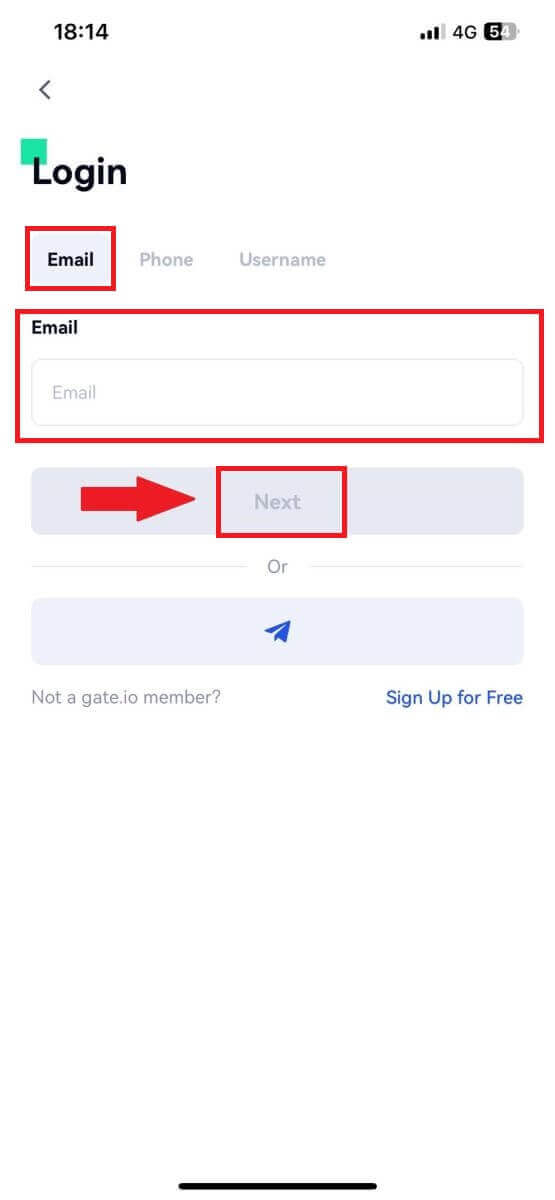
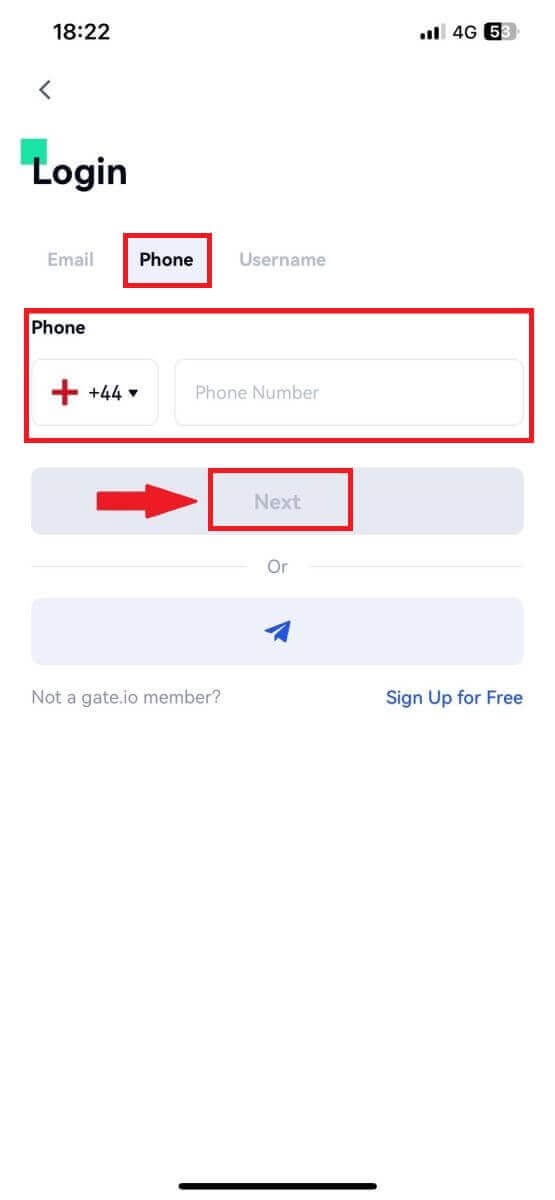
4. Մուտքագրեք ձեր անվտանգ գաղտնաբառը և հպեք [Մուտք]:
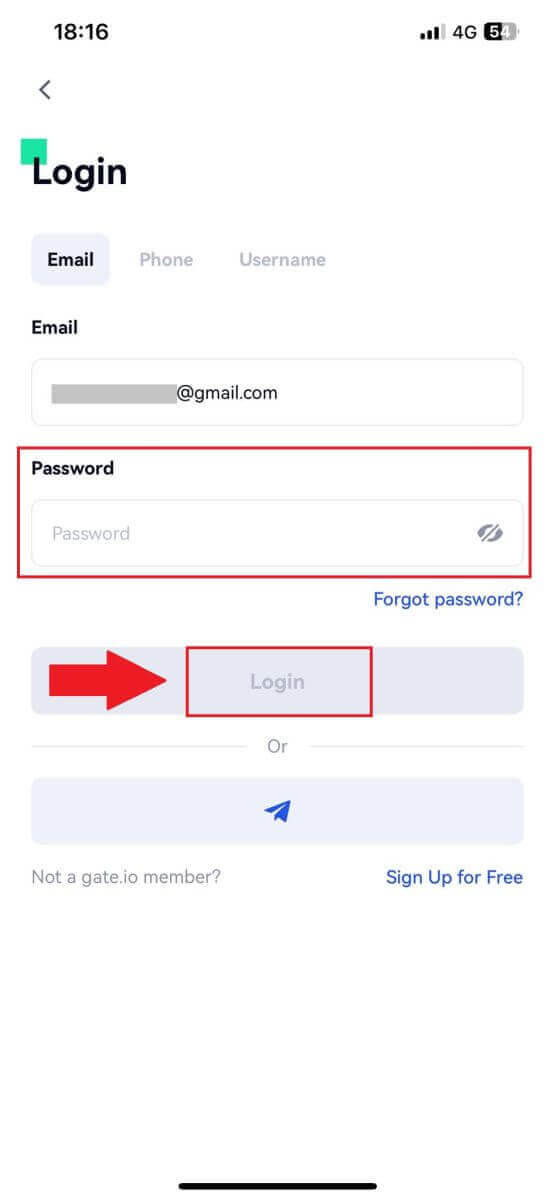
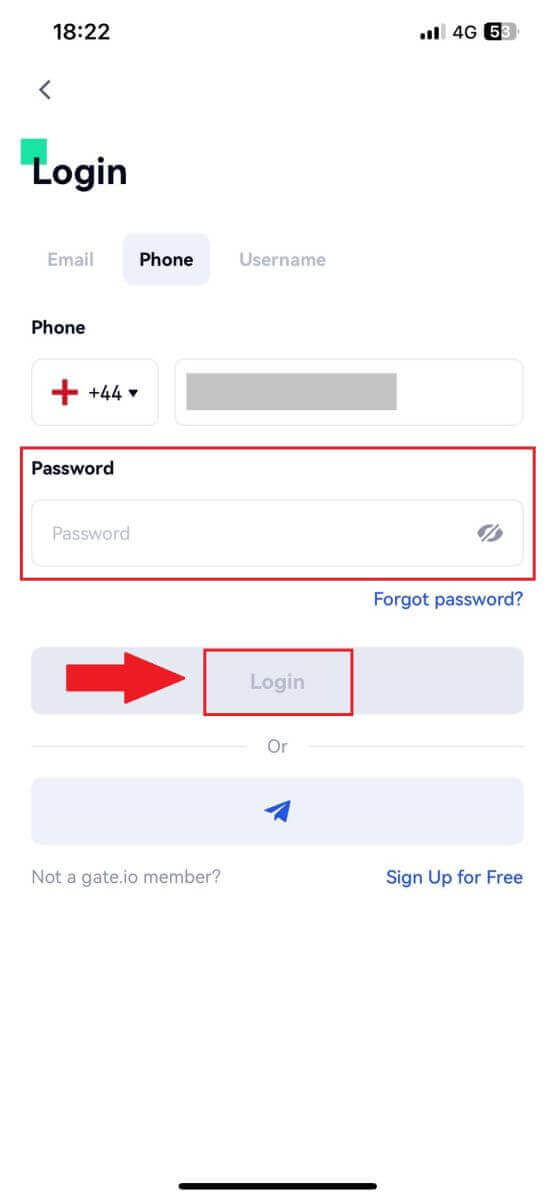
5. Մուտքագրեք 6 նիշանոց կոդը, որն ուղարկվել է ձեր էլ.փոստին կամ հեռախոսահամարին և հպեք [Հաստատել]:
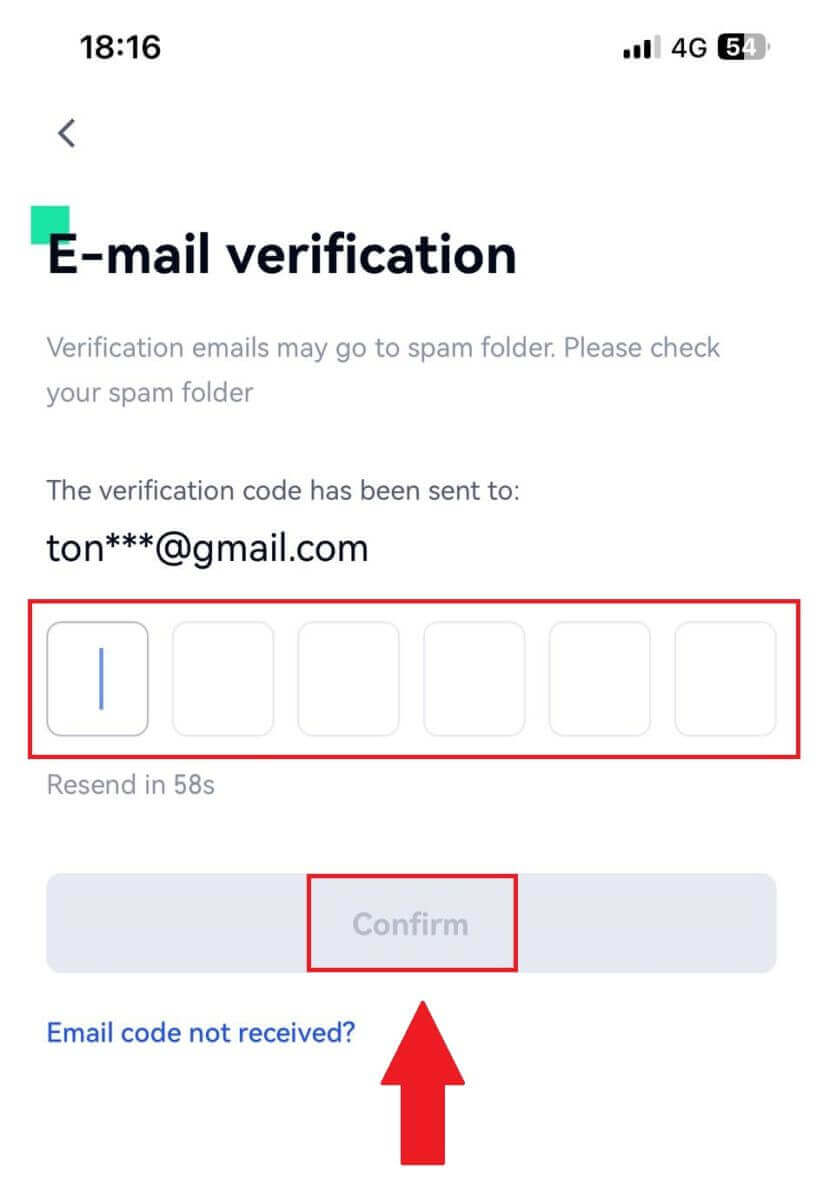
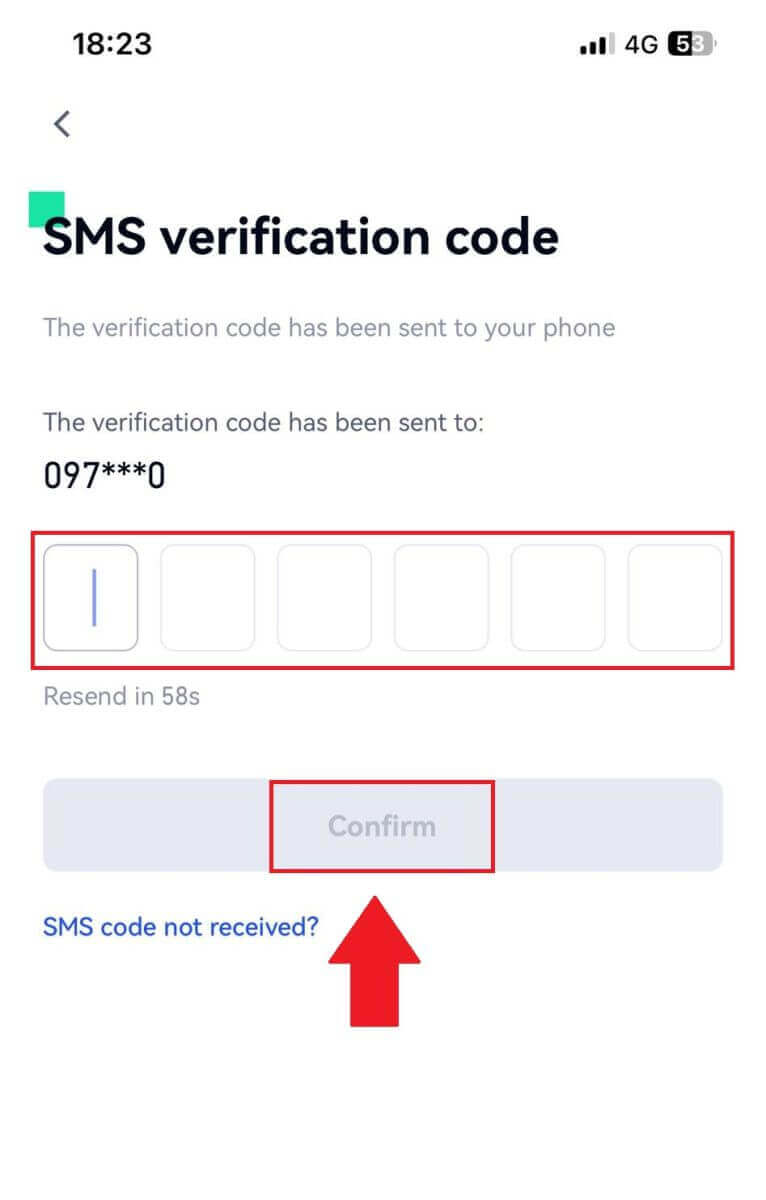
6. Հաջող մուտքից հետո հավելվածի միջոցով դուք մուտք կունենաք ձեր Gate.io հաշիվ: Դուք կկարողանաք դիտել ձեր պորտֆելը, առևտուր անել կրիպտոարժույթներով, ստուգել մնացորդները և մուտք գործել հարթակի կողմից առաջարկվող տարբեր գործառույթներ:
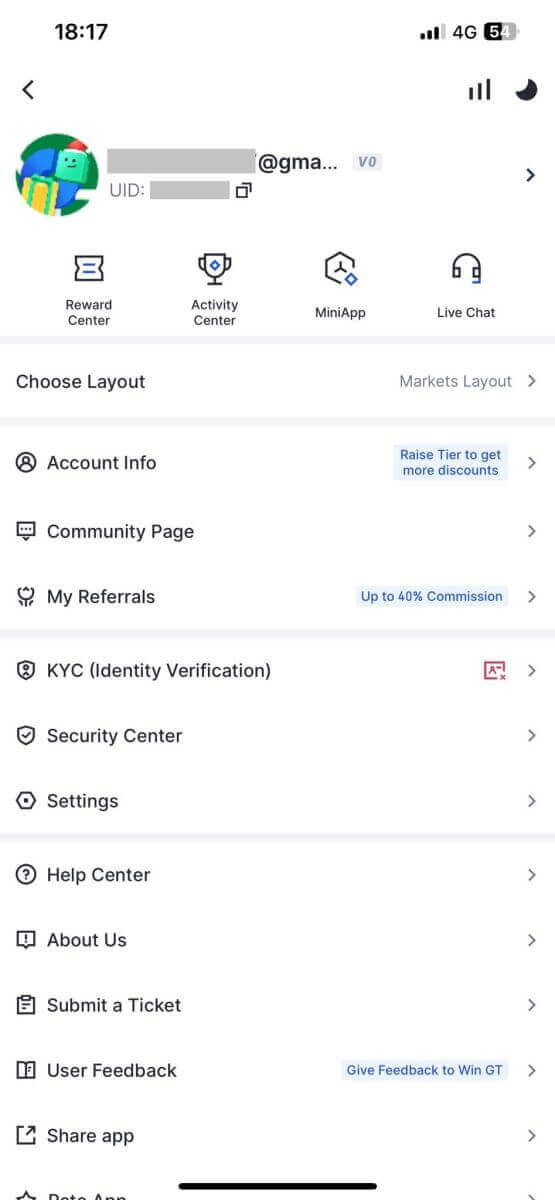
Կամ կարող եք մուտք գործել Gate.io հավելված Telegram-ի միջոցով:
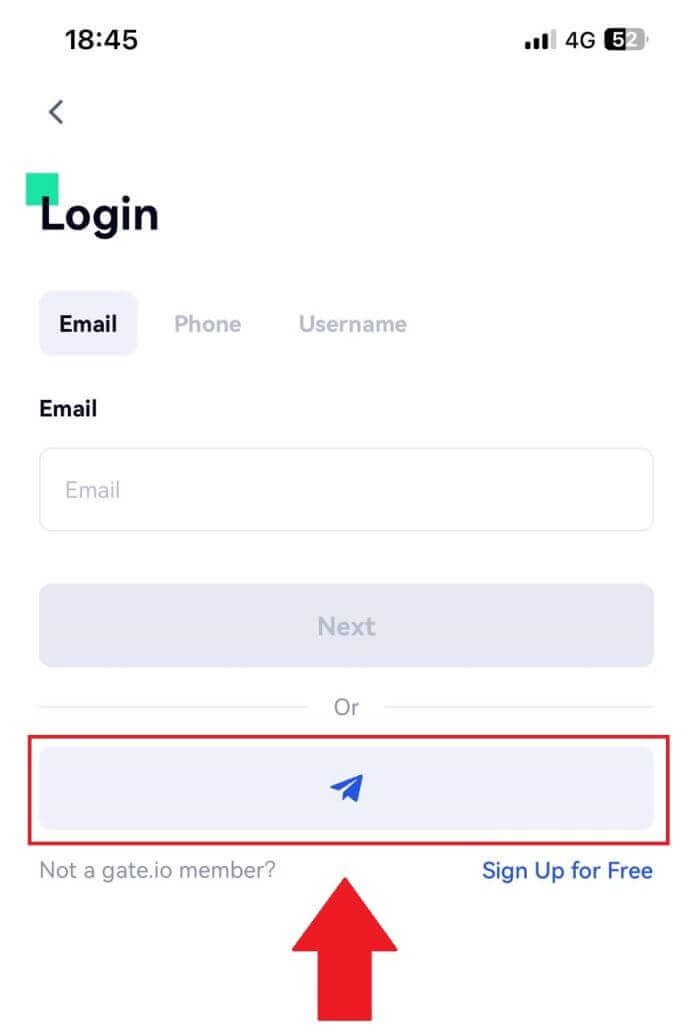
Ես մոռացել եմ իմ գաղտնաբառը Gate.io հաշվից
Դուք կարող եք վերականգնել ձեր հաշվի գաղտնաբառը Gate-ի կայքում կամ հավելվածում: Խնդրում ենք նկատի ունենալ, որ անվտանգության նկատառումներից ելնելով, ձեր հաշվից դուրսբերումները կդադարեցվեն գաղտնաբառի վերականգնումից հետո 24 ժամով:1. Բացեք Gate.io կայքը և սեղմեք [Մուտք գործեք]: 2. Շարունակելու համար
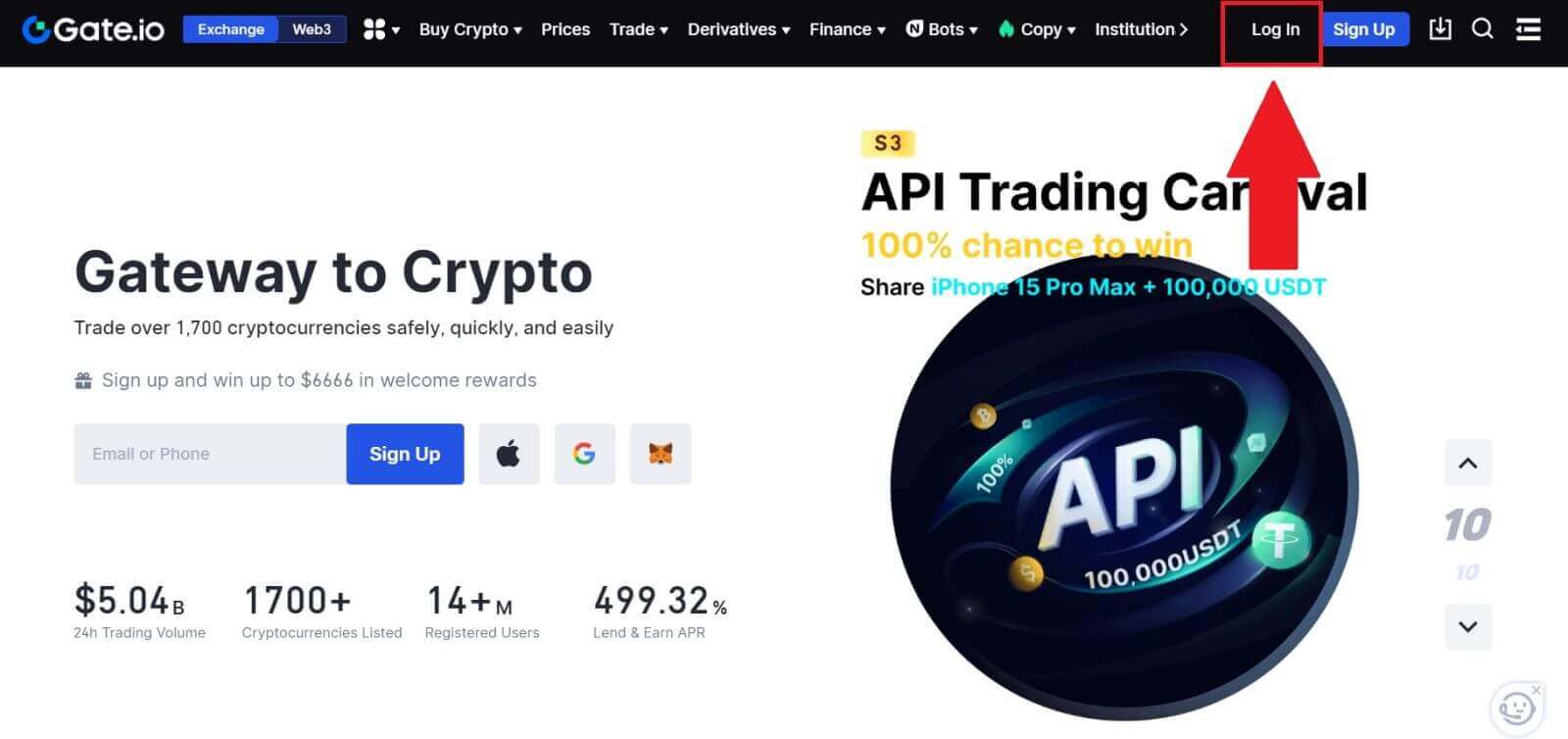
կտտացրեք [Մոռացել եք գաղտնաբառը?] :
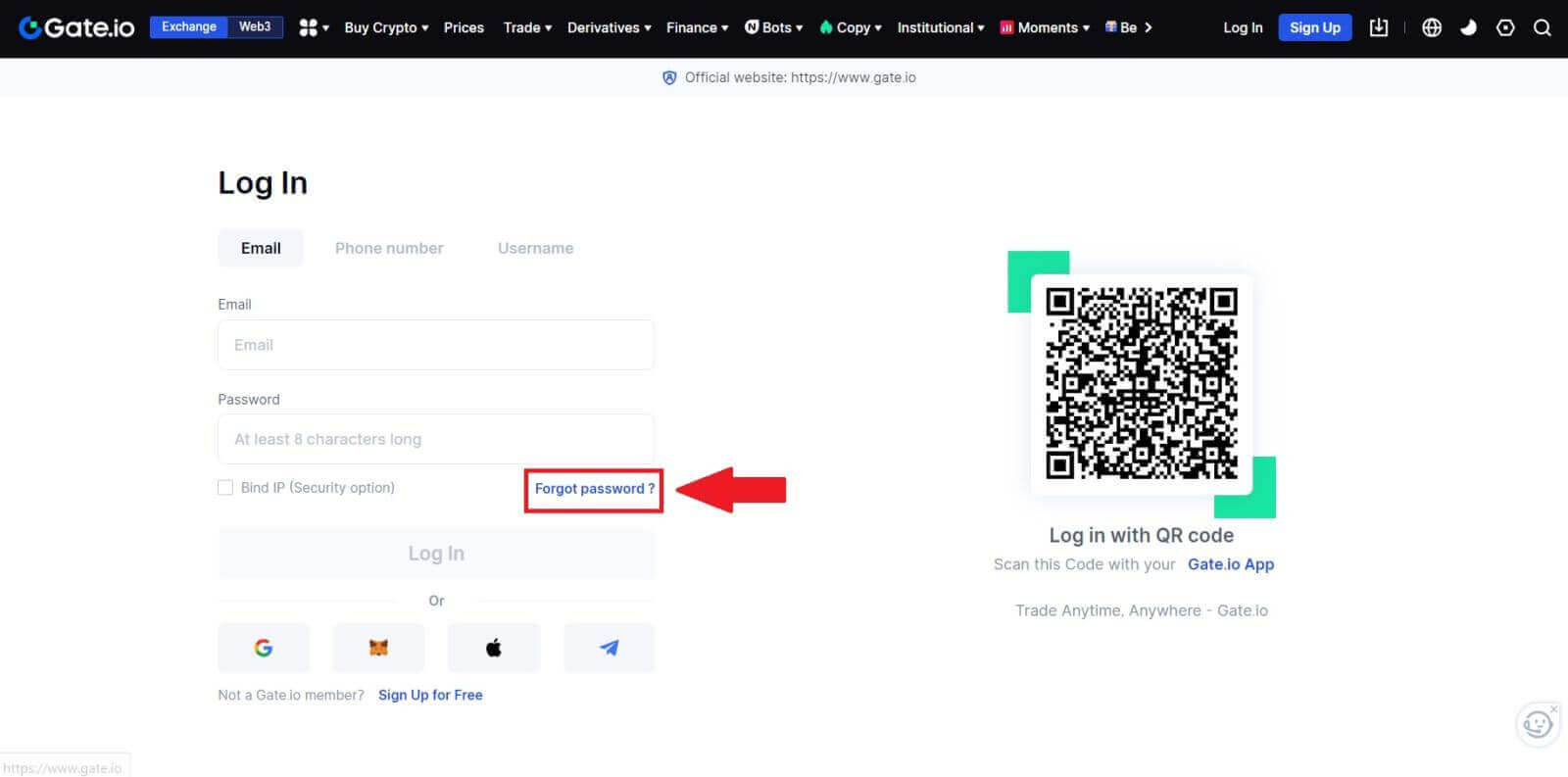
3. Մուտքագրեք ձեր հաշվի էլ.փոստը կամ հեռախոսահամարը և սեղմեք [Next]:
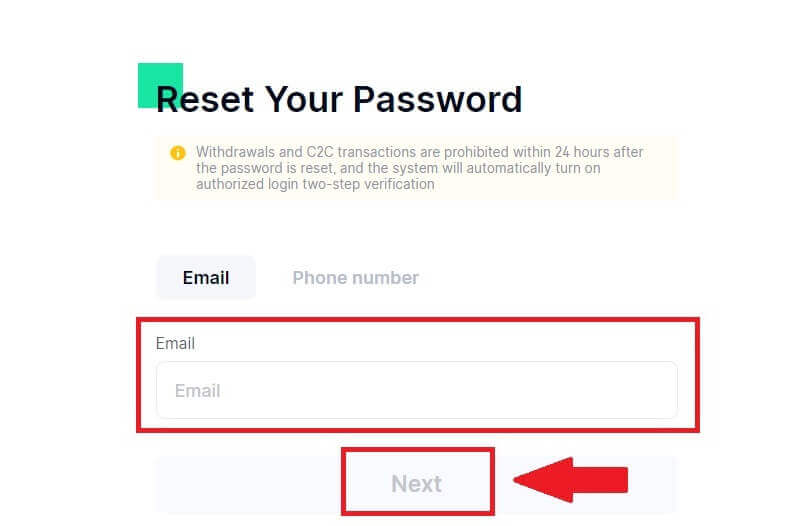
4. Մուտքագրեք 6 նիշանոց կոդը, որն ուղարկվել է ձեր էլ.փոստին և սեղմեք [Հաստատել]:
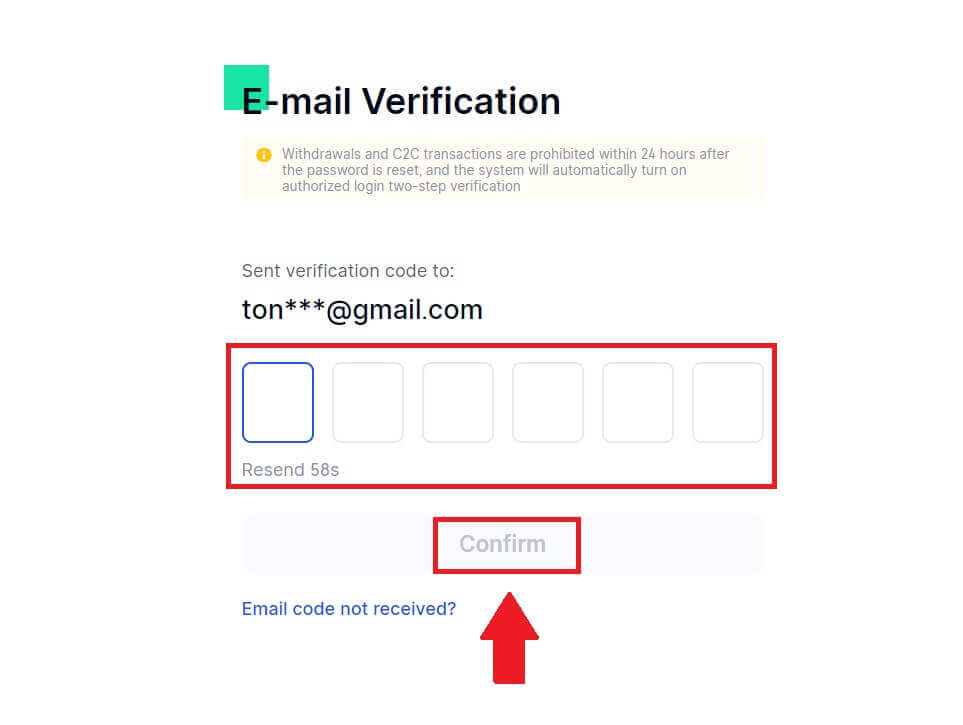
5. Սահմանեք ձեր նոր գաղտնաբառը և նորից մուտքագրեք այն հաստատելու համար և սեղմեք [Վերականգնել]:
Դրանից հետո դուք հաջողությամբ փոխել եք ձեր հաշվի գաղտնաբառը: Խնդրում ենք օգտագործել նոր գաղտնաբառը՝ ձեր հաշիվ մուտք գործելու համար:
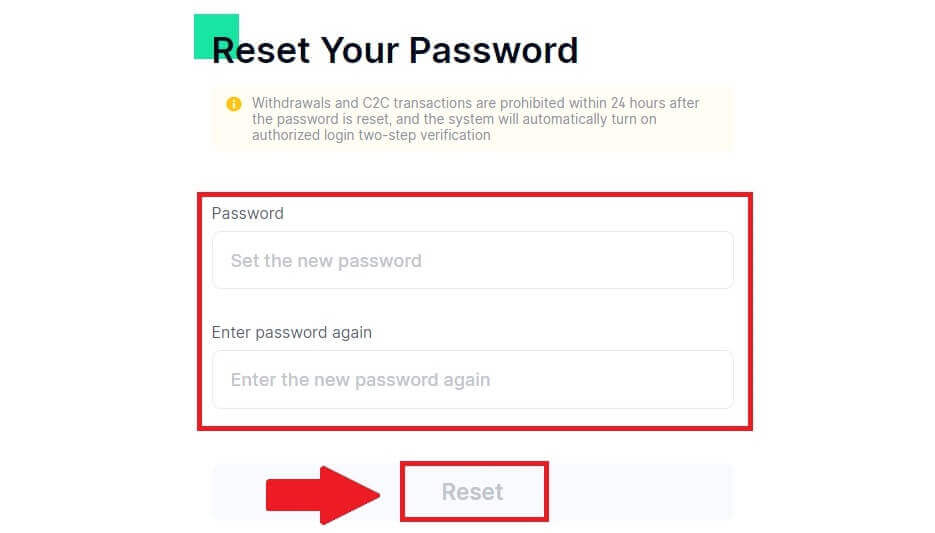
Եթե օգտագործում եք հավելվածը, սեղմեք [Մոռացե՞լ եք գաղտնաբառը?] ստորև:
1. Բացեք Gate.io հավելվածը, հպեք [Profile] պատկերակին վերևի ձախ հիմնական էկրանին, և դուք կգտնեք այնպիսի տարբերակներ, ինչպիսիք են [Login] : Հպեք այս ընտրանքին՝ մուտքի էջ անցնելու համար:
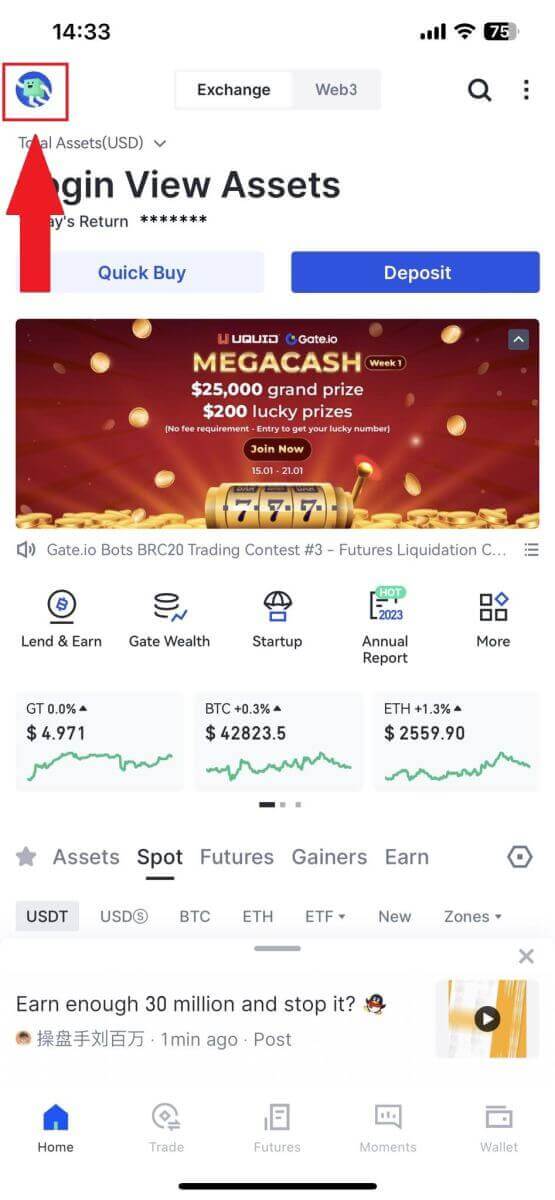
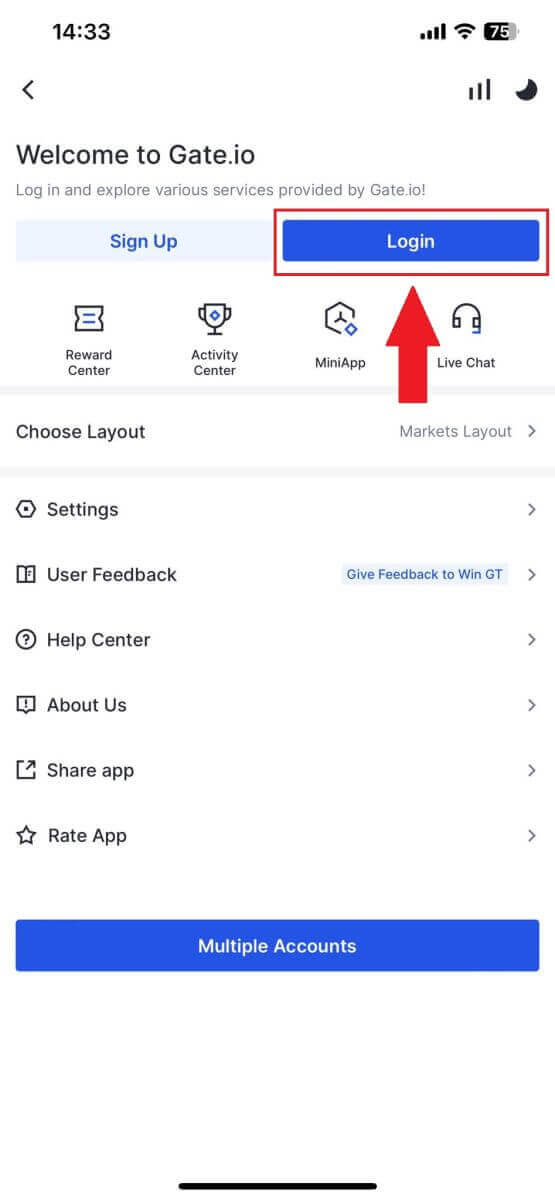
3. Մուտքագրեք ձեր գրանցված էլփոստի հասցեն կամ հեռախոսահամարը և հպեք [Հաջորդ]:
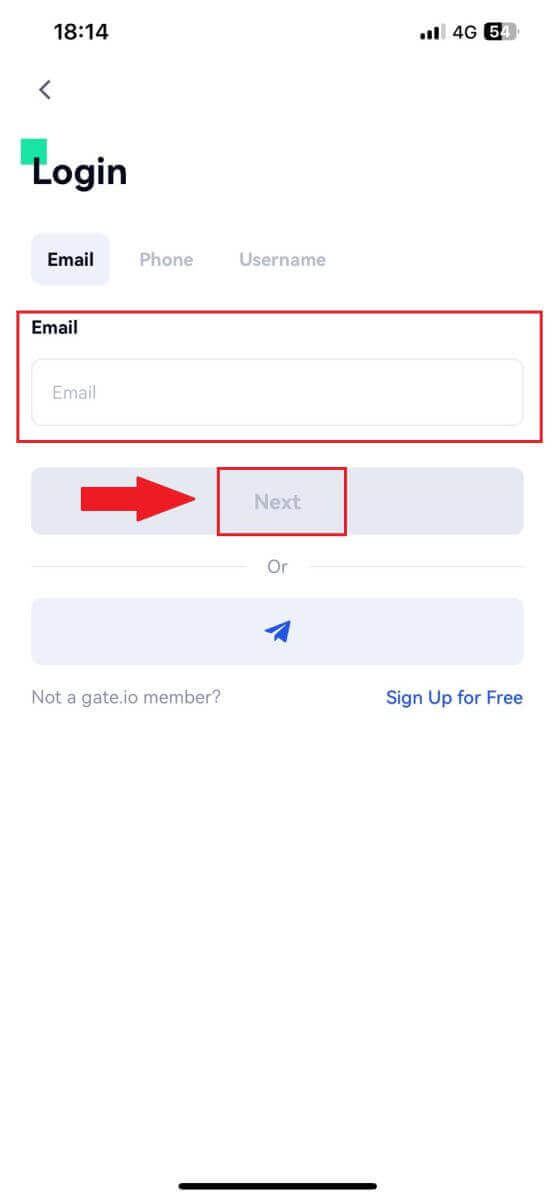
4. Հպեք [Մոռացե՞լ եք գաղտնաբառը]:
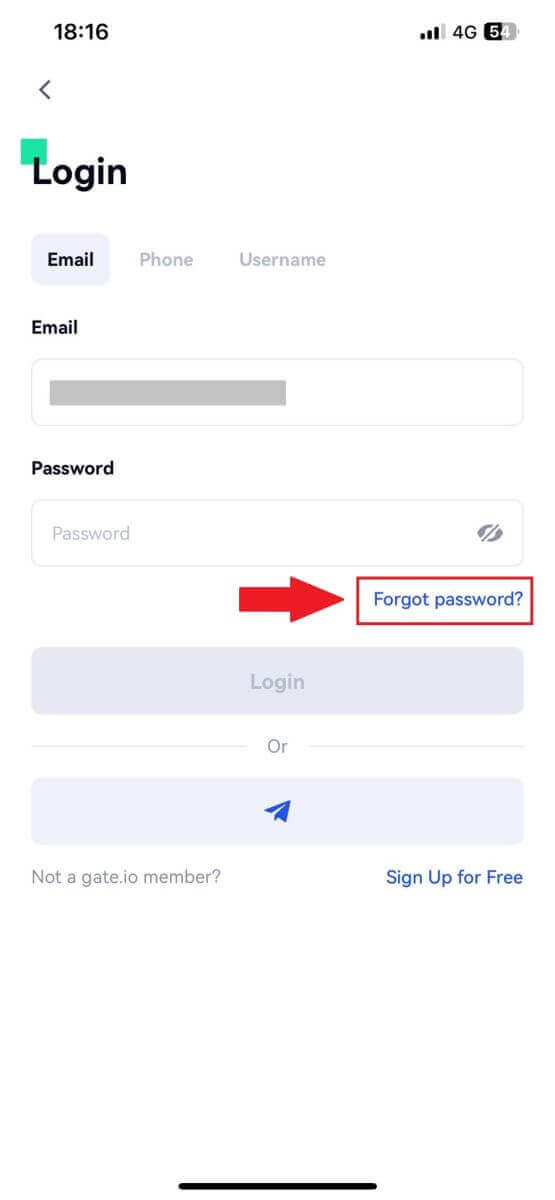
5. Մուտքագրեք ձեր հաշվի էլ.փոստը կամ հեռախոսահամարը և սեղմեք [Next]:
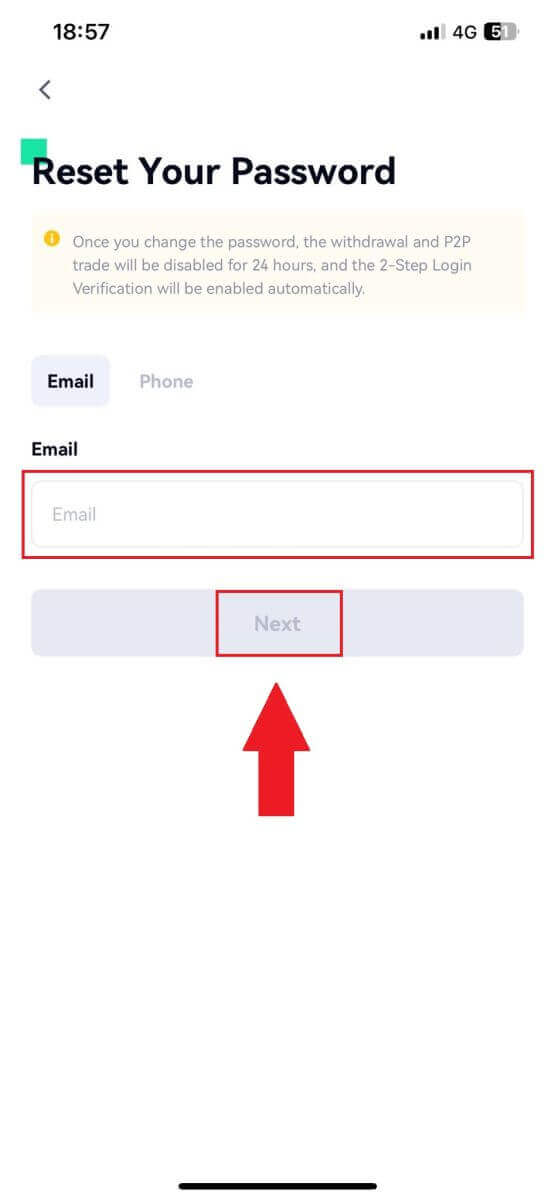
6. Մուտքագրեք 6-նիշանոց կոդը, որն ուղարկվել է ձեր էլ.փոստին և սեղմեք [Հաստատել]:
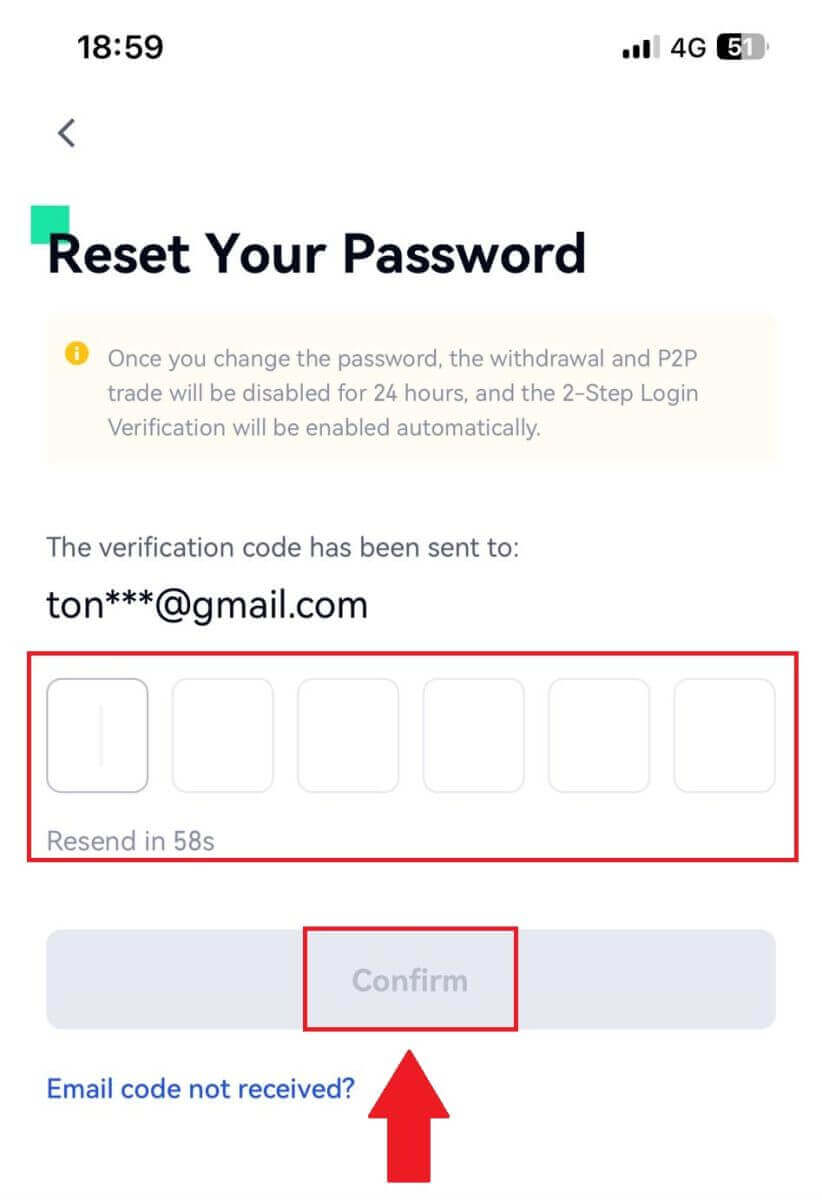
7. Սահմանեք ձեր նոր գաղտնաբառը և նորից մուտքագրեք այն՝ հաստատելու համար և սեղմեք [Confirm to Reset] վրա:
Դրանից հետո դուք հաջողությամբ փոխել եք ձեր հաշվի գաղտնաբառը: Խնդրում ենք օգտագործել նոր գաղտնաբառը՝ ձեր հաշիվ մուտք գործելու համար:
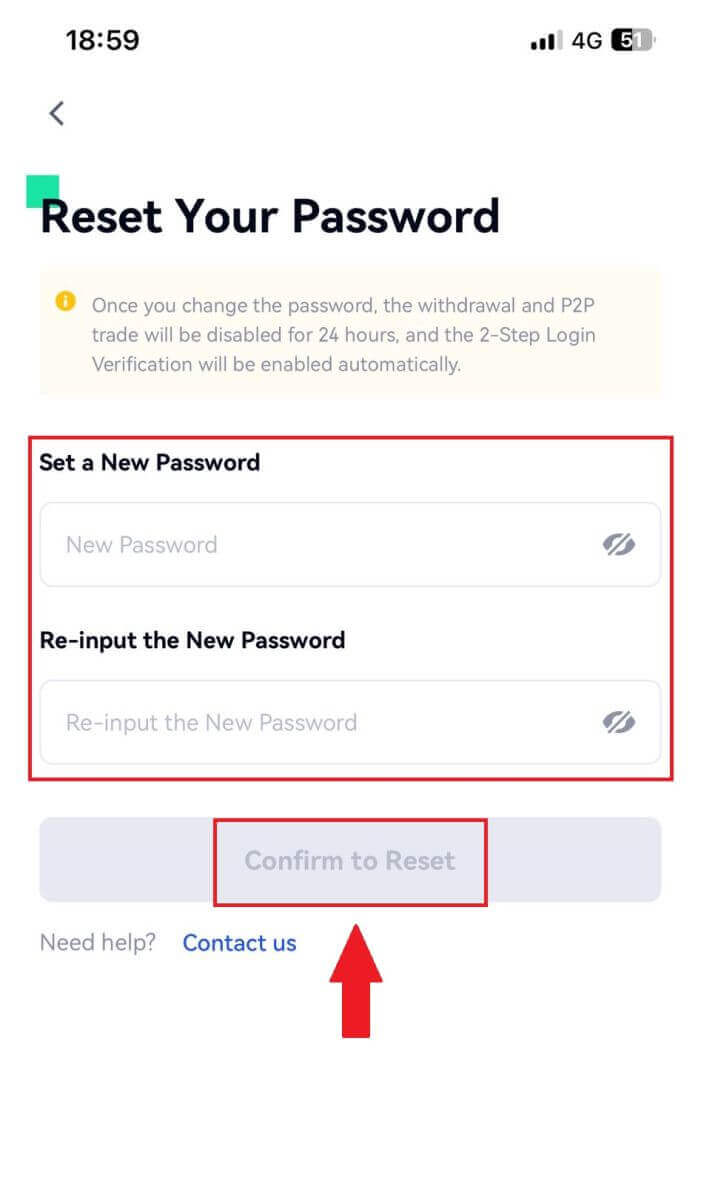
Հաճախակի տրվող հարցեր (ՀՏՀ)
Ի՞նչ է երկգործոն նույնականացումը:
Երկու գործոն նույնականացումը (2FA) անվտանգության լրացուցիչ շերտ է էլ.փոստի հաստատման և ձեր հաշվի գաղտնաբառը: Եթե 2FA-ն միացված է, դուք պետք է տրամադրեք 2FA կոդը Gate.io հարթակում որոշակի գործողություններ կատարելիս:
Ինչպե՞ս է աշխատում TOTP-ը:
Gate.io-ն օգտագործում է ժամանակի վրա հիմնված միանվագ գաղտնաբառ (TOTP) երկգործոն նույնականացման համար, այն ներառում է ժամանակավոր, եզակի մեկանգամյա 6 նիշանոց ծածկագրի* ստեղծում, որն ուժի մեջ է ընդամենը 30 վայրկյան: Դուք պետք է մուտքագրեք այս կոդը՝ հարթակի վրա ձեր ակտիվների կամ անձնական տվյալների վրա ազդող գործողություններ կատարելու համար:
*Խնդրում ենք նկատի ունենալ, որ կոդը պետք է բաղկացած լինի միայն թվերից:
Ինչպես կարգավորել Google Authenticator-ը
1. Մուտք գործեք Gate.io կայք, սեղմեք [Profile] պատկերակի վրա և ընտրեք [Security settings]: 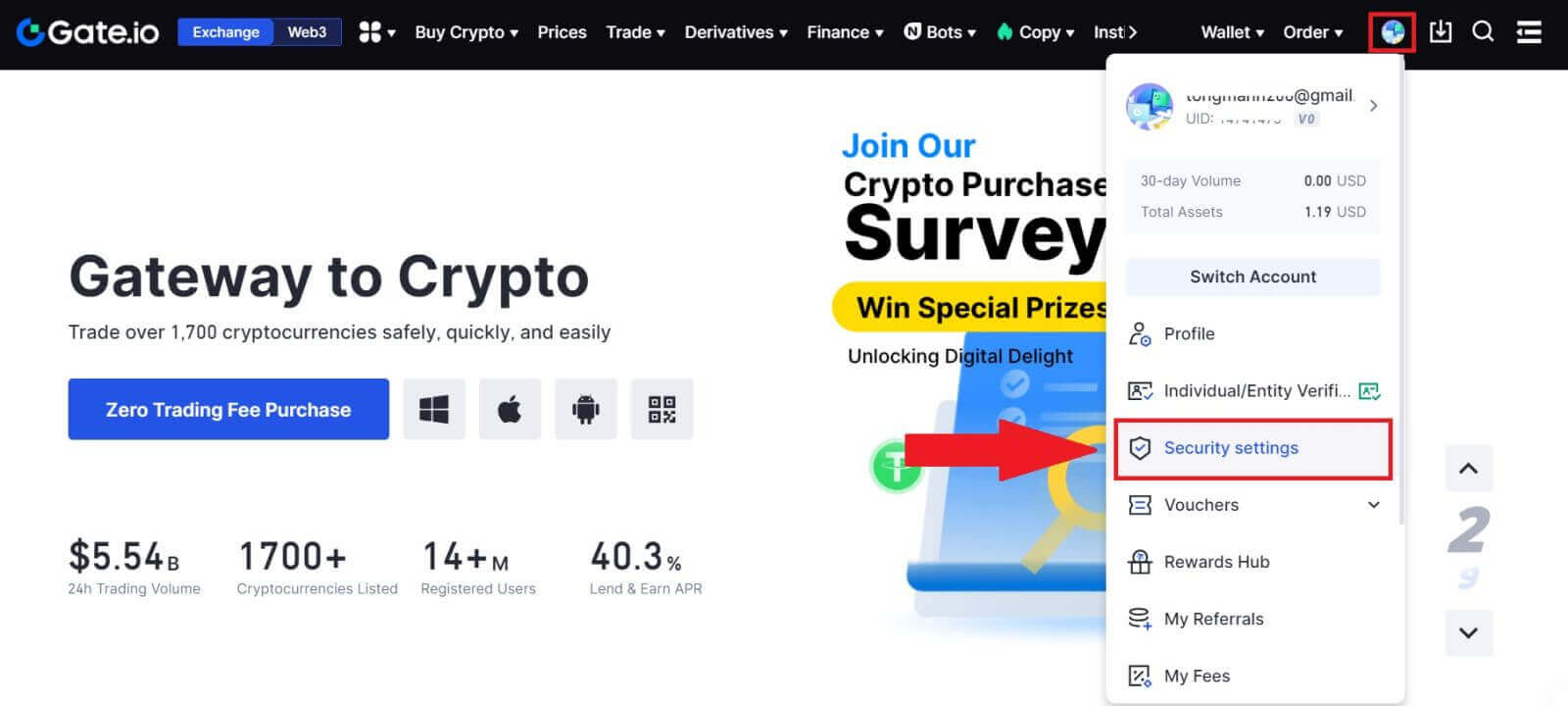 2. Ընտրեք [Google Authenticator] և սեղմեք [Turn on]:
2. Ընտրեք [Google Authenticator] և սեղմեք [Turn on]: 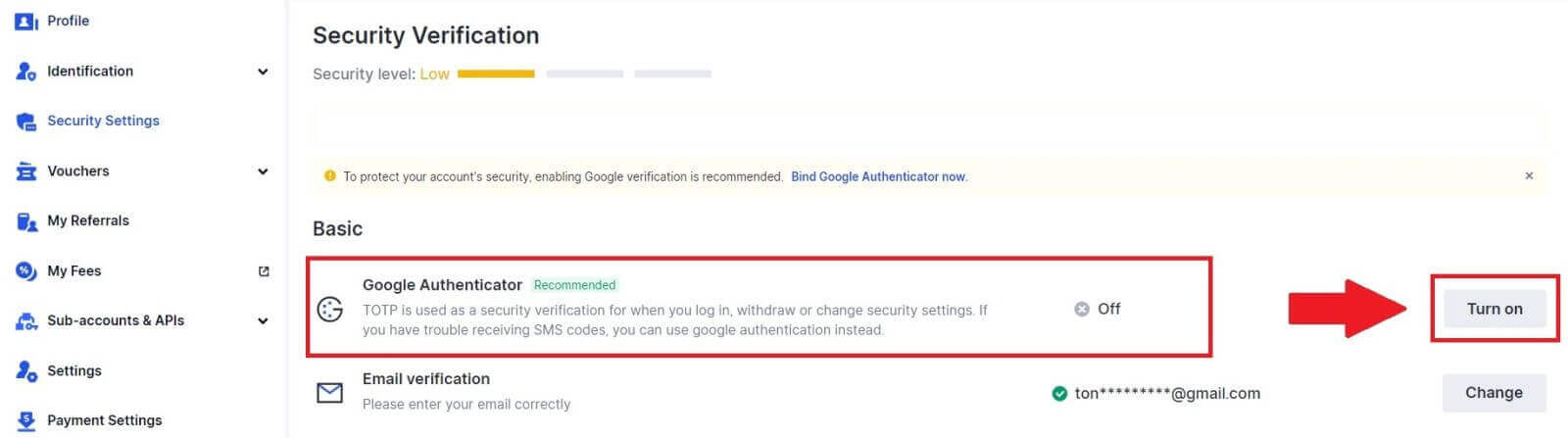
3. Ներբեռնեք Google Authenticator հավելվածը ձեր հեռախոսում:
Կարգավորեք ձեր Google Authenticator-ը՝ բացելով հավելվածը և սկանավորելով ստորև ներկայացված QR կոդը :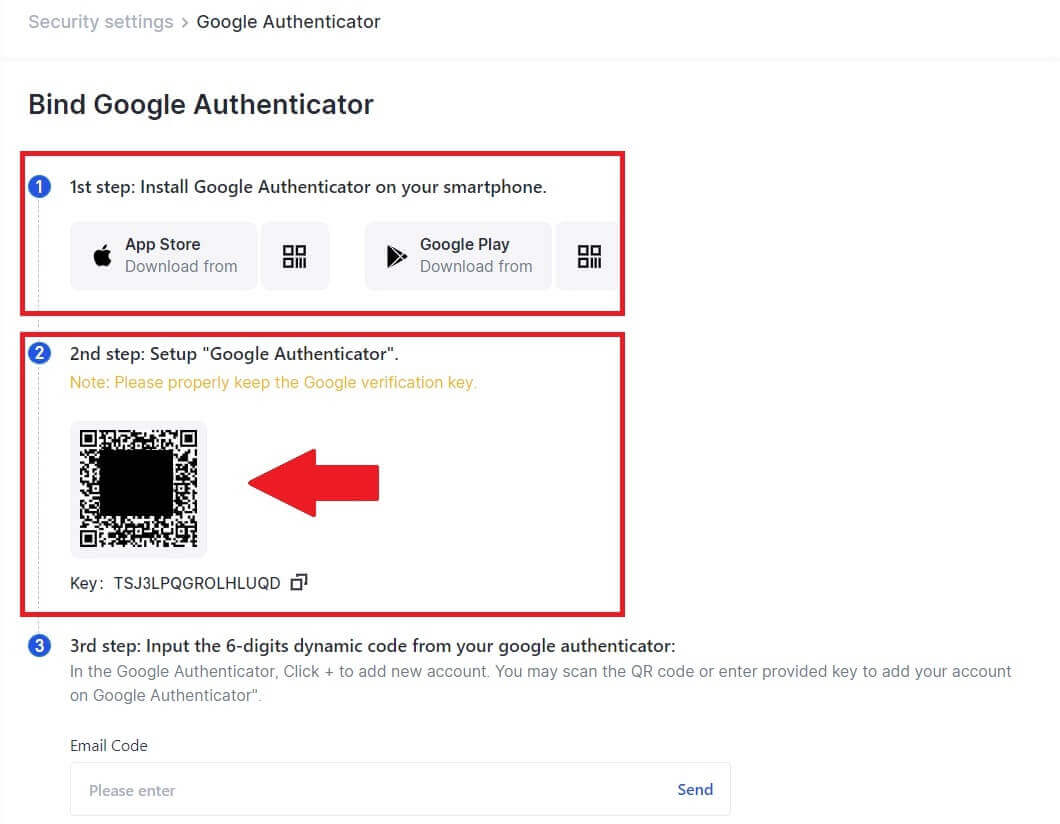
Ինչպե՞ս ավելացնել ձեր Gate.io հաշիվը Google Authenticator հավելվածին:
Բացեք ձեր Google authenticator հավելվածը, առաջին էջում ընտրեք [Verified IDs] և հպեք [Scan QR code]: 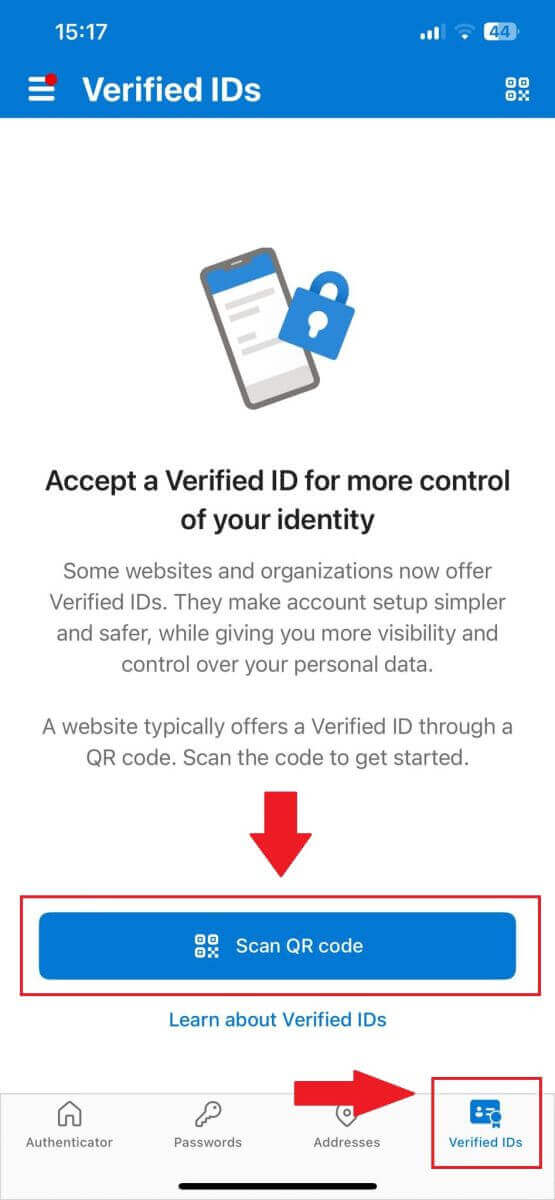
4. Սեղմեք [Ուղարկել] և մուտքագրեք 6 նիշանոց կոդը, որն ուղարկվել է ձեր էլ.փոստին և Authenticator կոդը: Գործընթացն ավարտելու համար սեղմեք [Հաստատել] : 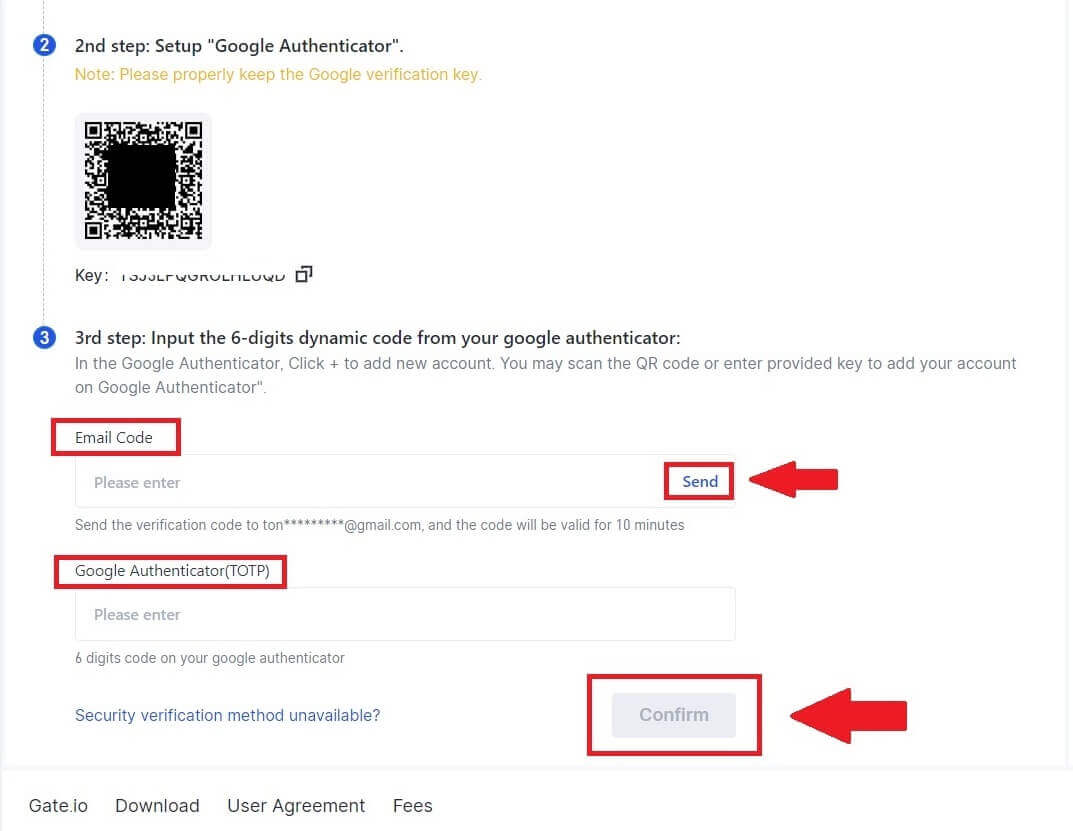 5. Դրանից հետո դուք հաջողությամբ կապել եք ձեր Google Authenticator-ը ձեր հաշվի հետ:
5. Դրանից հետո դուք հաջողությամբ կապել եք ձեր Google Authenticator-ը ձեր հաշվի հետ: